Wie aktiviere ich mein E-Banking?


Haben Sie schon einen Aktivierungscode erhalten?


E-Banking App herunterladen:
Laden Sie die aktuelle E-Banking App der Migros Bank auf Ihrem Smartphone oder Tablet herunter. Entweder mit dem QR-Code hier im Bild oder den untenstehenden Links:


Öffnen Sie die Migros Bank E-Banking App.
Was sehen Sie auf der Startseite?
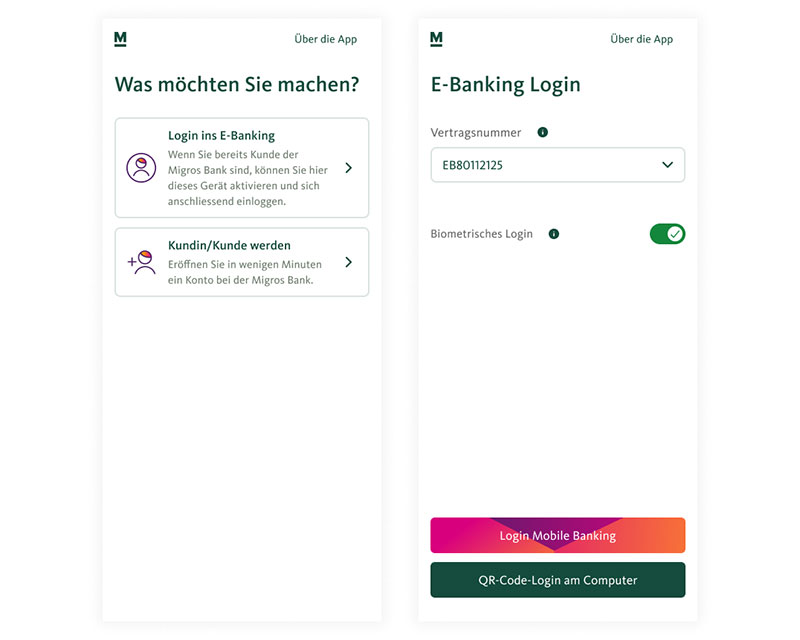
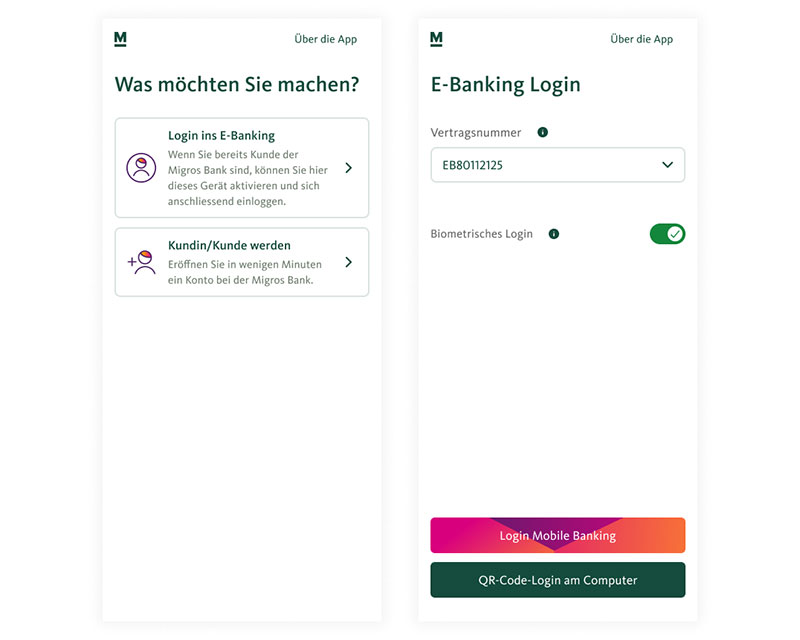
Wählen Sie das Feld "Vertragsnummer" (EBXXXXXXXX) aus.
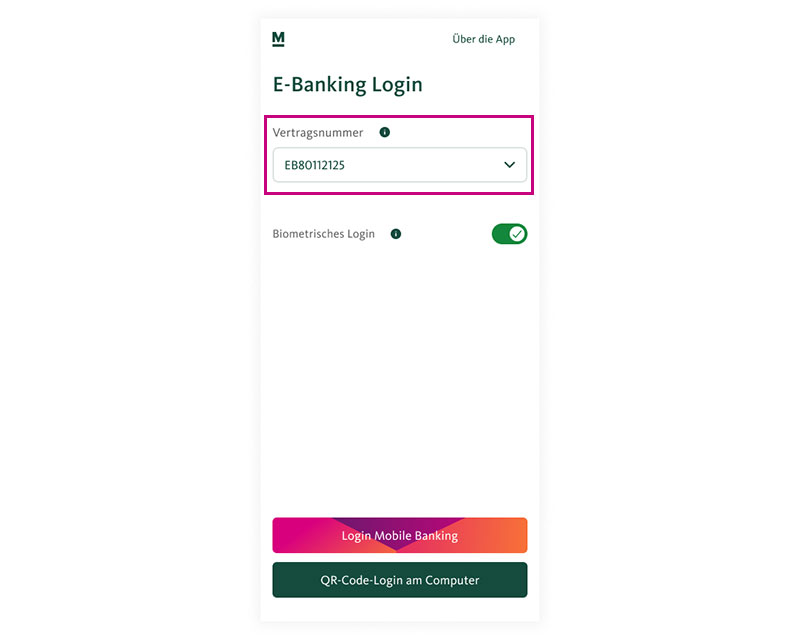
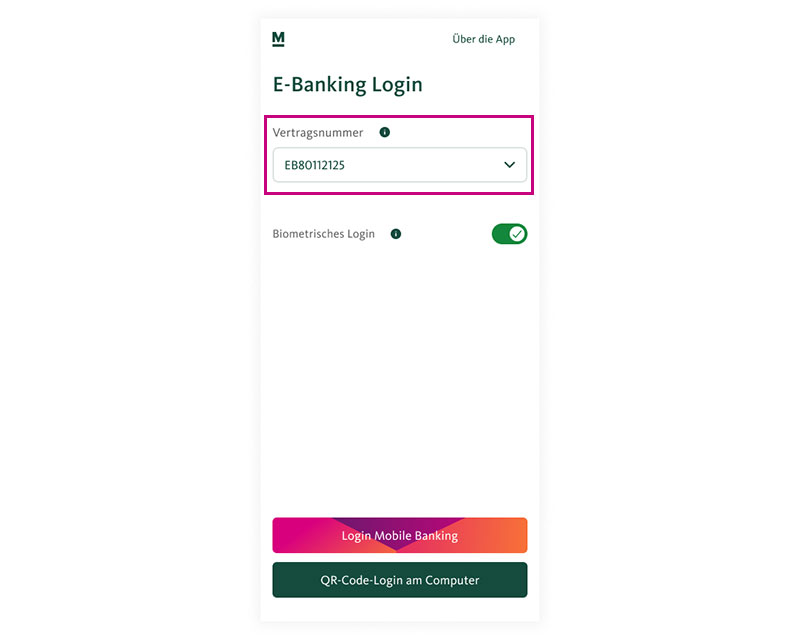
Wählen Sie "Vertragsliste bearbeiten" aus.
Sehen Sie die Vertragsnummer, die Sie bearbeiten möchten?
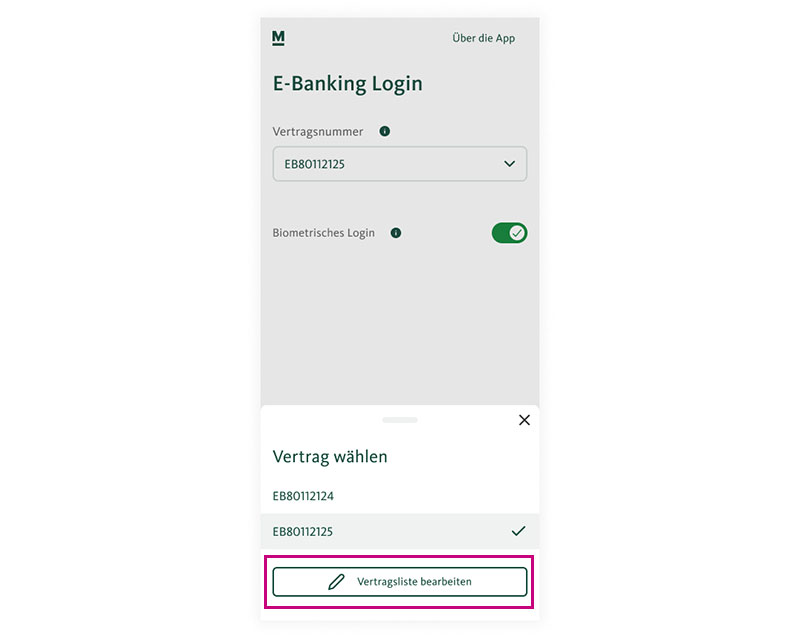
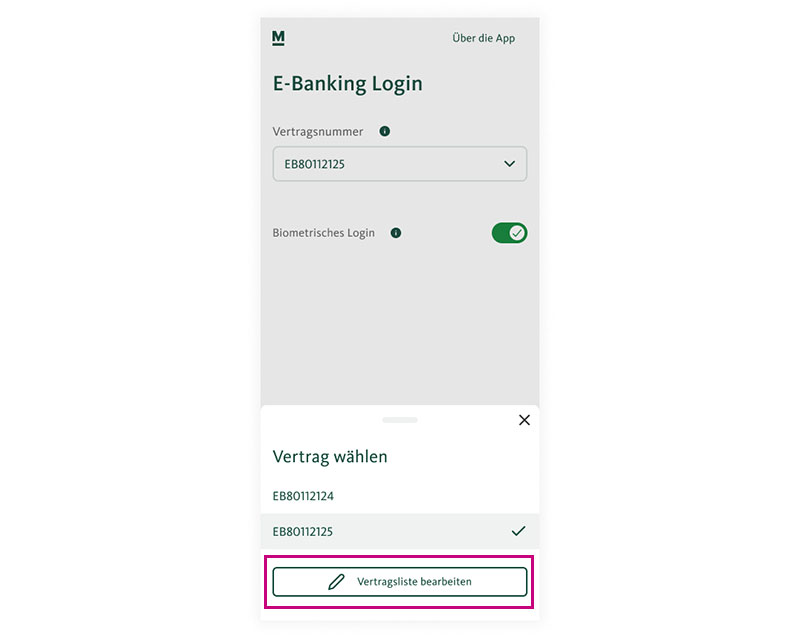
Wichtig: Um ein neues Passwort festlegen zu können, müssen Sie zuerst den entsprechenden Vertrag löschen.
Klicken Sie dazu zuerst auf das "Löschen-Symbol". Bestätigen Sie anschliessend die Löschung in dem Sie auf den grünen Button "Entfernen" klicken.
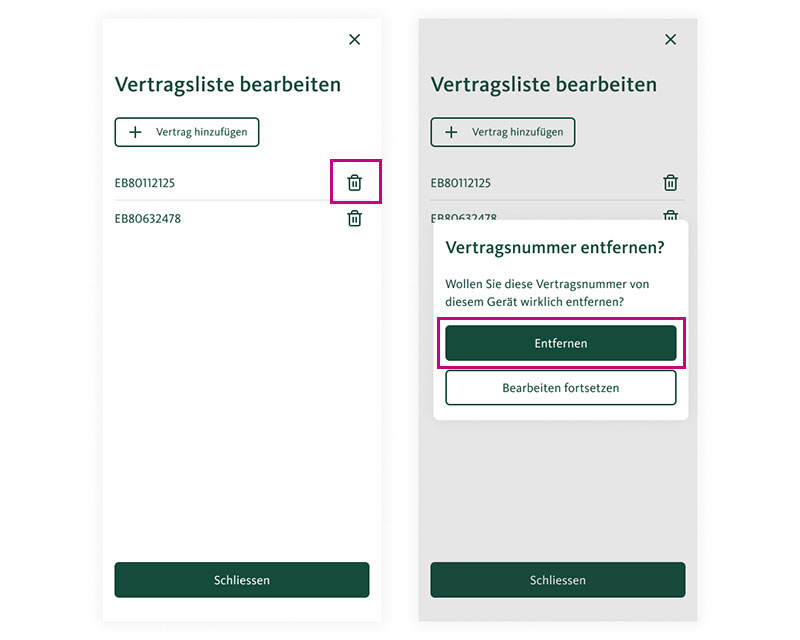
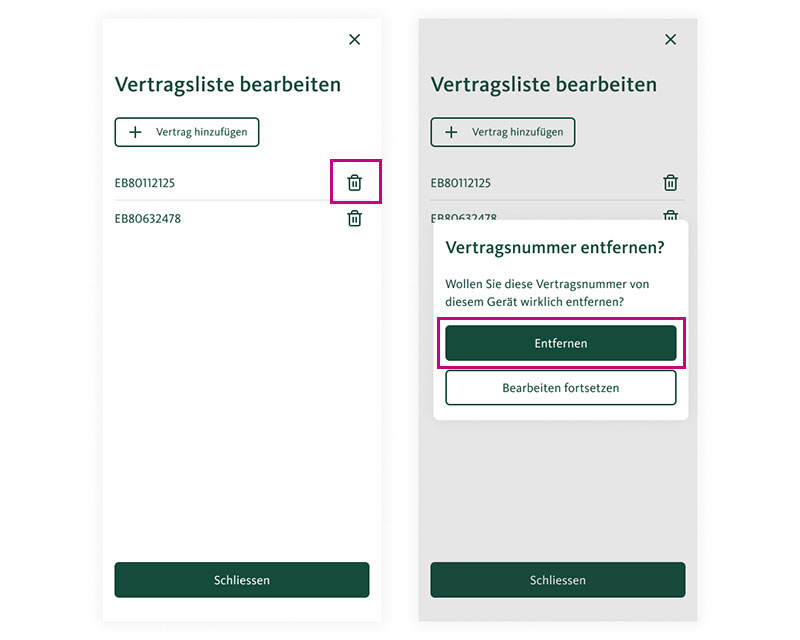
Der Vertrag wurde entfernt. Sie können nun Ihren bestehenden oder einen neuen Vertrag ganz einfach über den Button "Vertrag hinzufügen" anfügen.
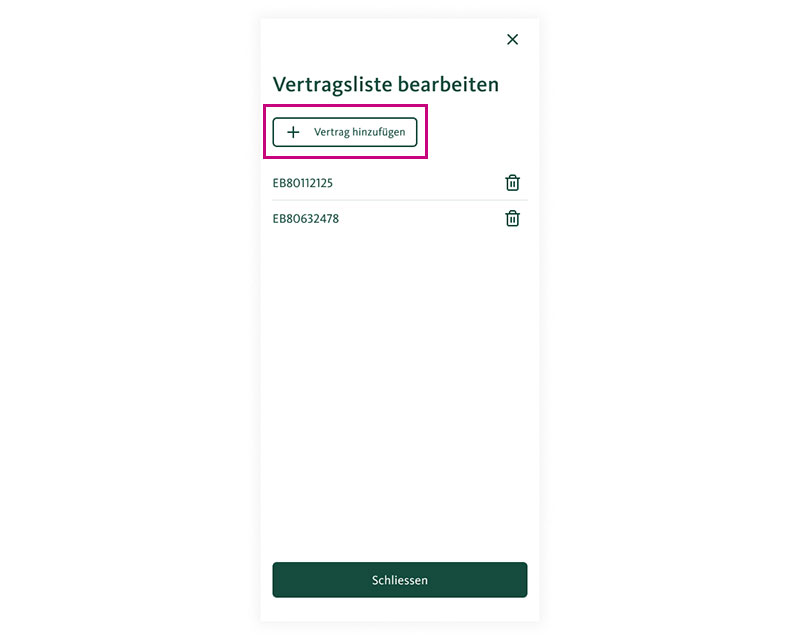
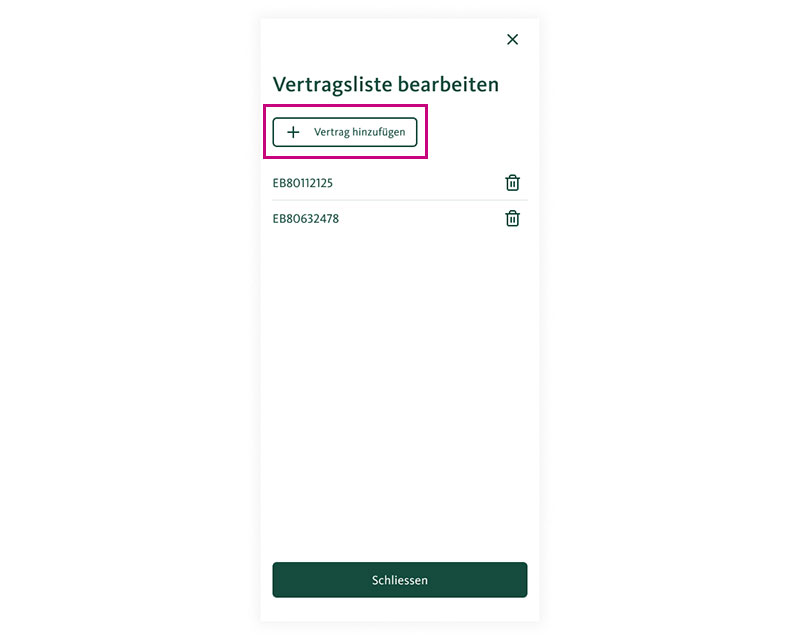
Klicken Sie nun auf "Ich habe bereits einen Aktivierungscode erhalten".
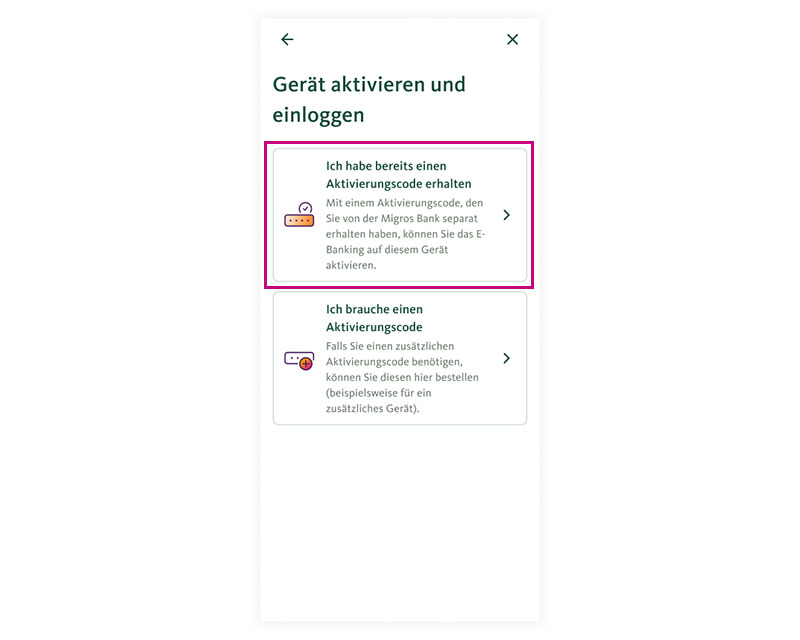
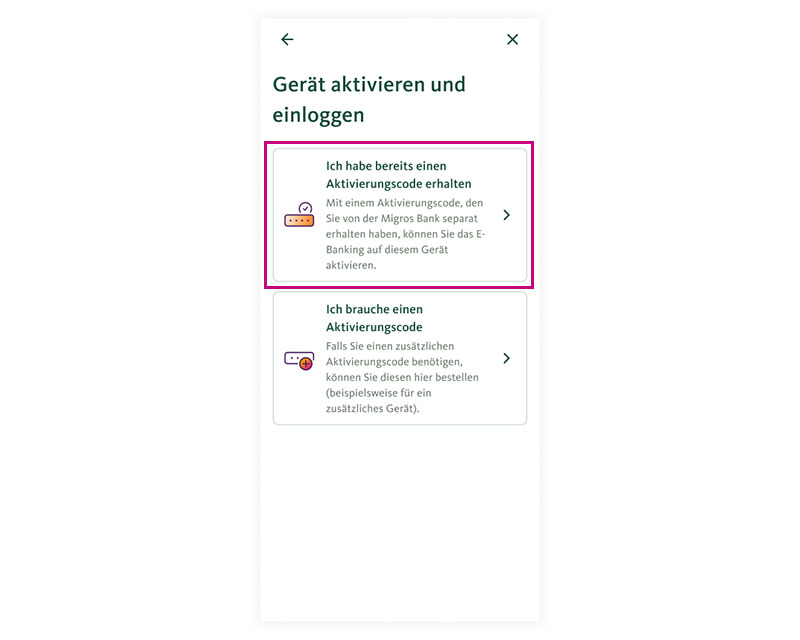
Geben Sie Ihre Vertragsnummer und den Aktivierungscode. Klicken Sie anschliessend auf "Aktivieren".
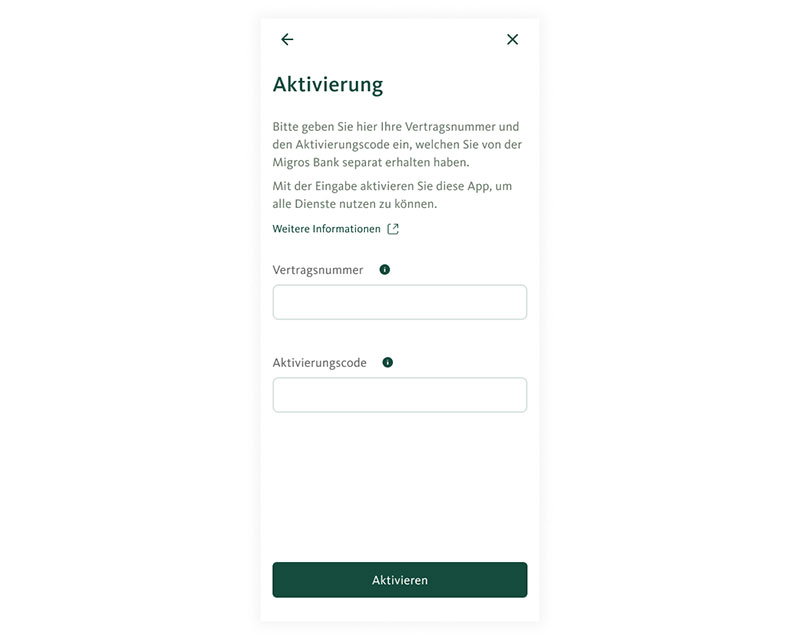
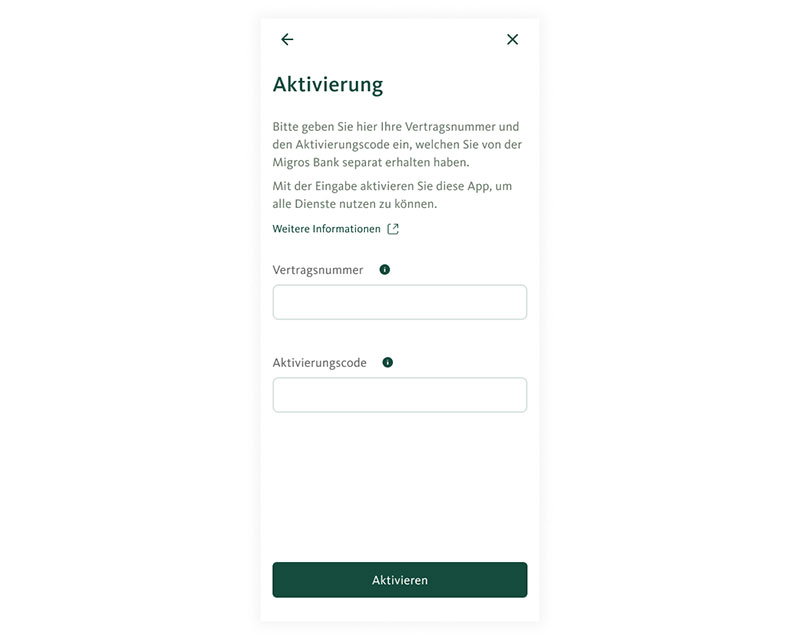
Geben Sie ein neues Passwort für dieses Gerät ein und klicken Sie auf «Passwort bestätigen».
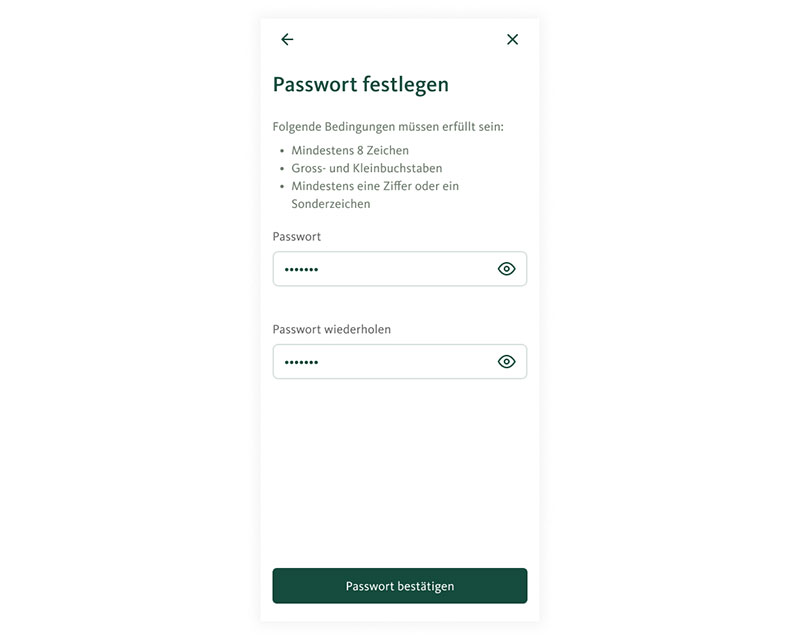
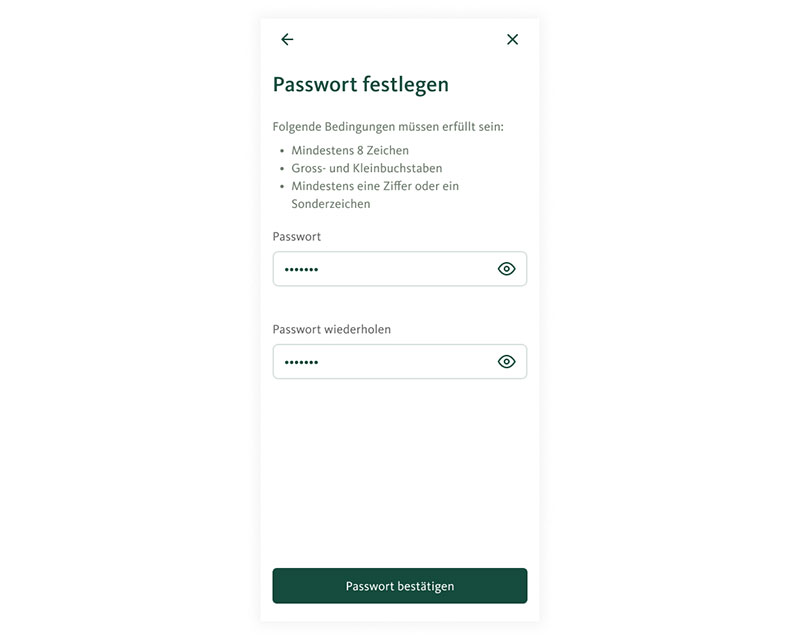
Legen Sie einen gewünschten Gerätenamen fest und klicken Sie auf «Weiter».
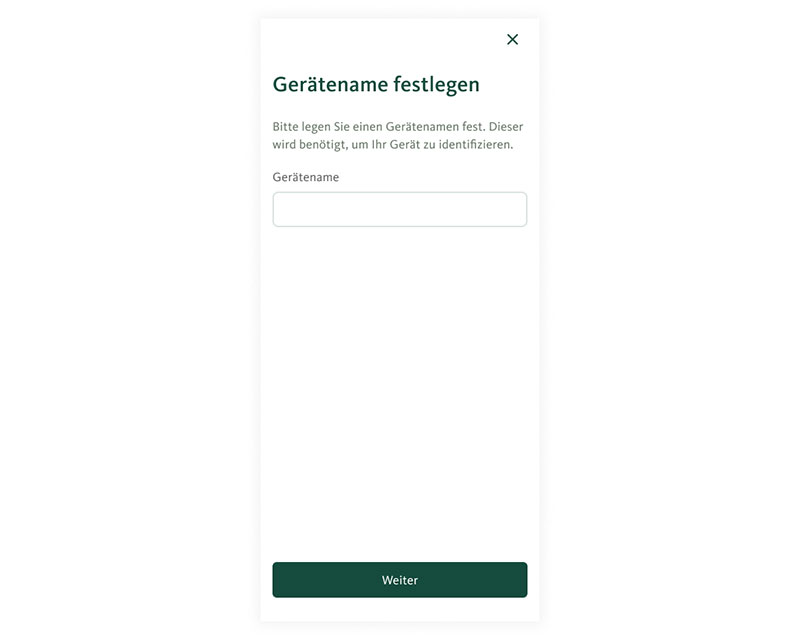
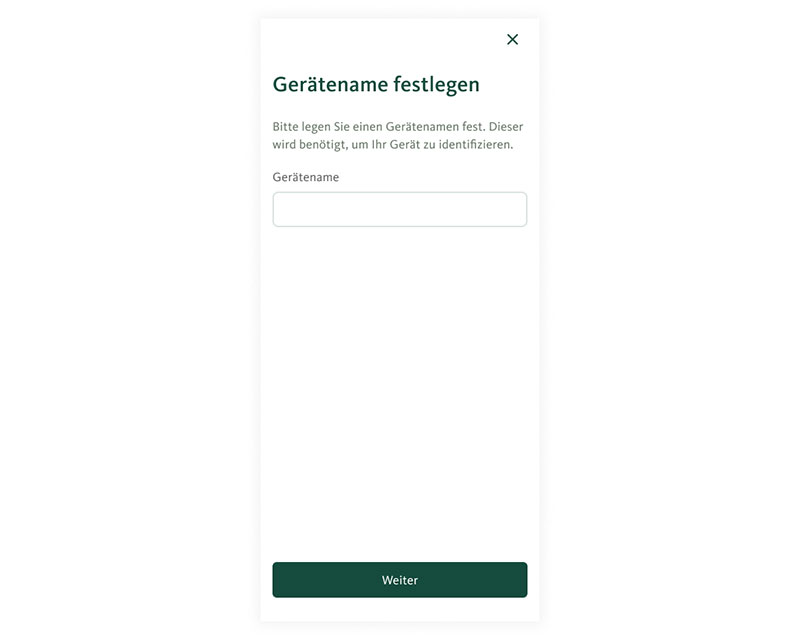

Herzliche Gratulation
Sie können nun die Anleitung schliessen und in Ihrem E-Banking fortfahren.

Klicken Sie auf «Vertrag hinzufügen» .
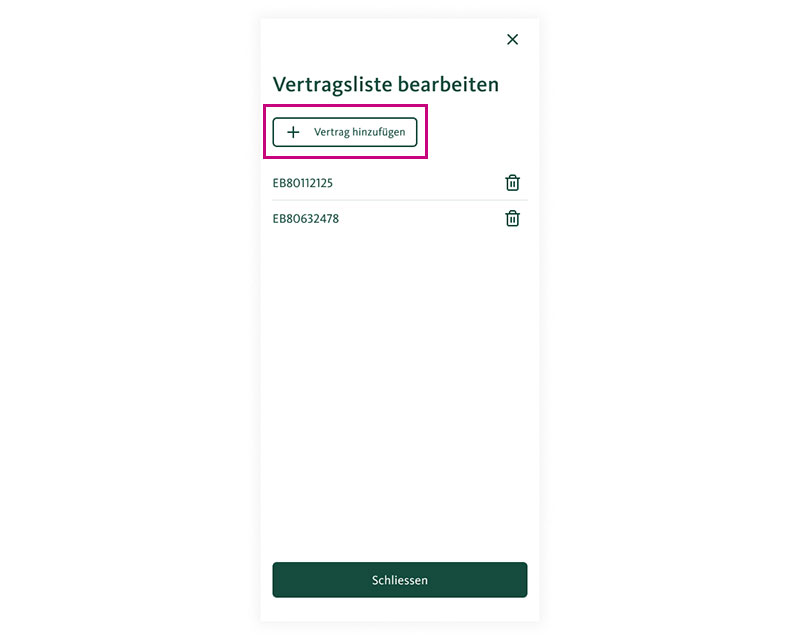
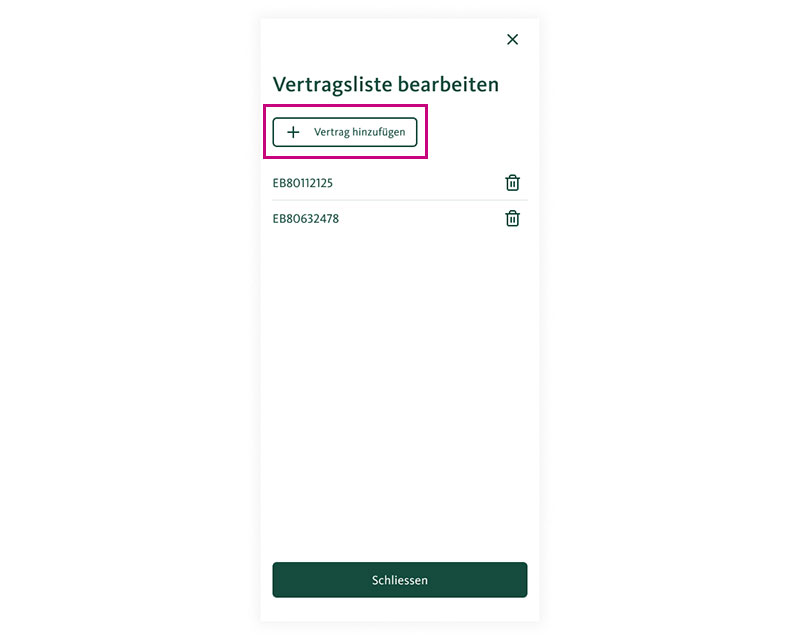
Klicken Sie nun auf "Ich habe bereits einen Aktivierungscode erhalten".
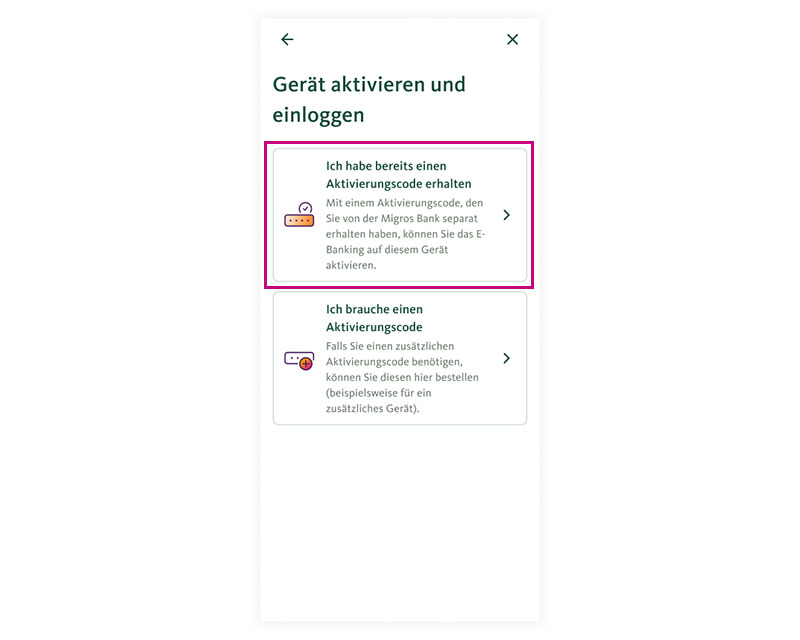
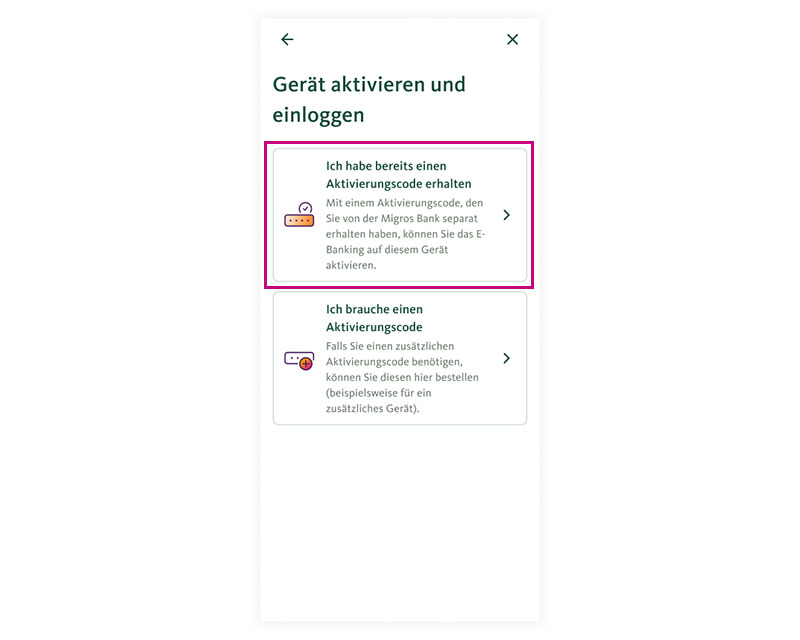
Geben Sie Ihre Vertragsnummer und den Aktivierungscode. Klicken Sie anschliessend auf "Aktivieren".
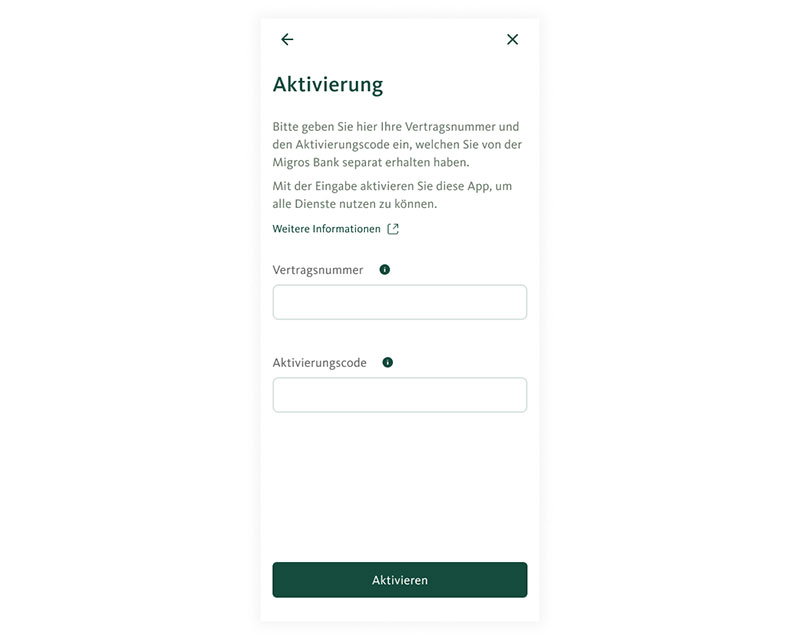
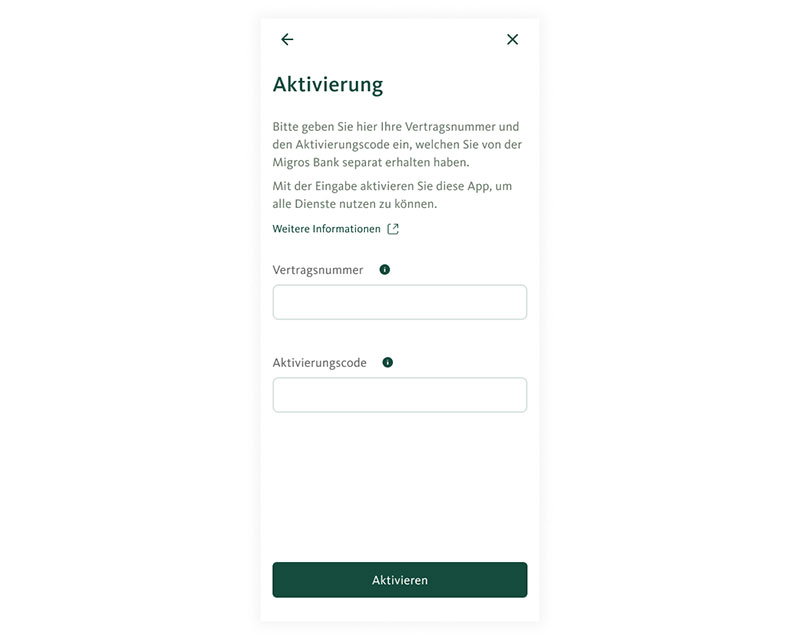
Geben Sie ein neues Passwort für dieses Gerät ein und klicken Sie auf «Passwort bestätigen».
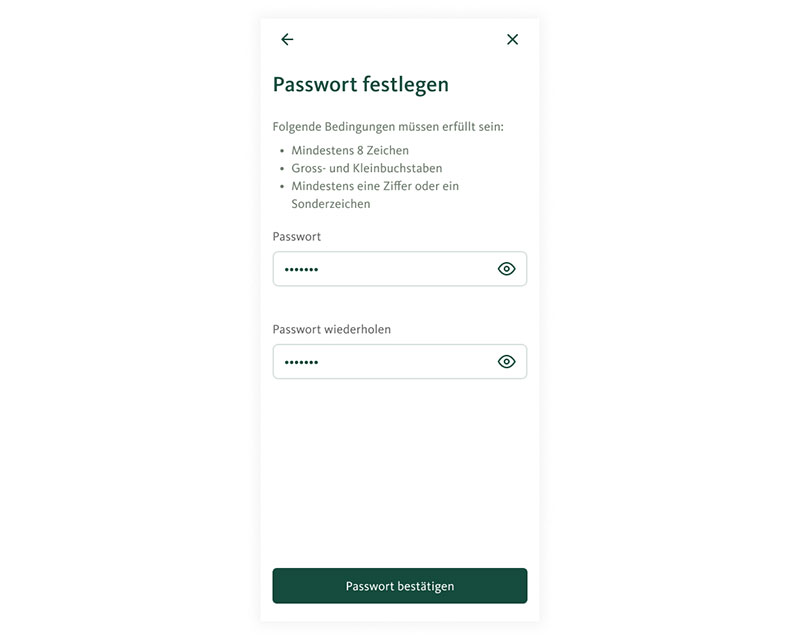
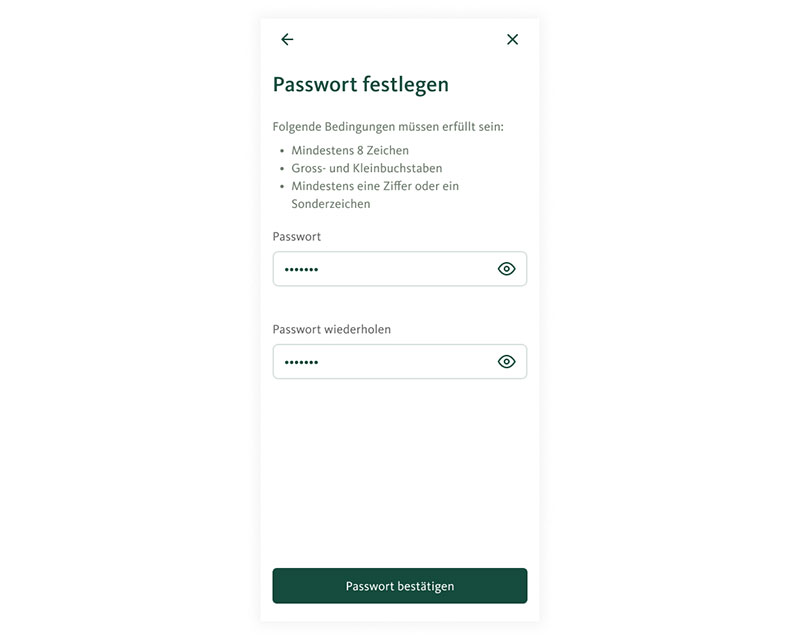
Legen Sie einen gewünschten Gerätenamen fest und klicken Sie auf «Weiter».
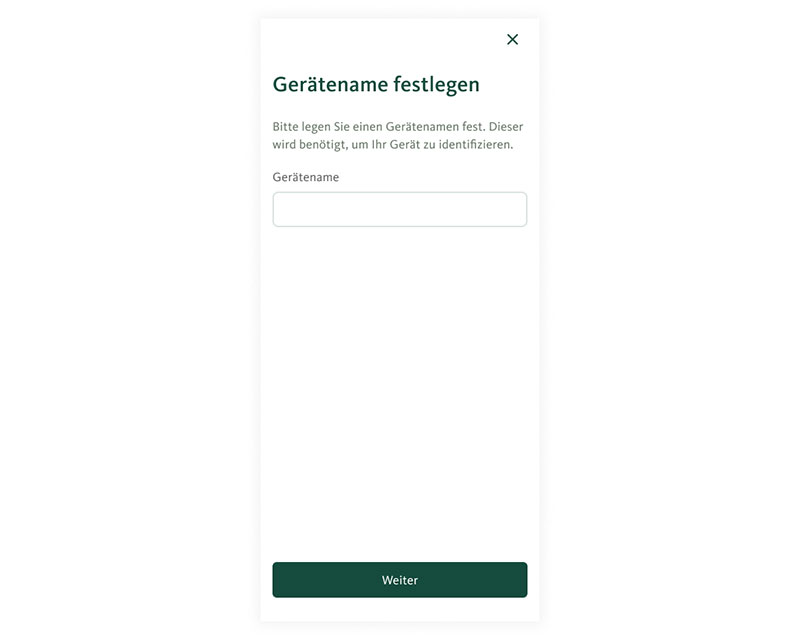
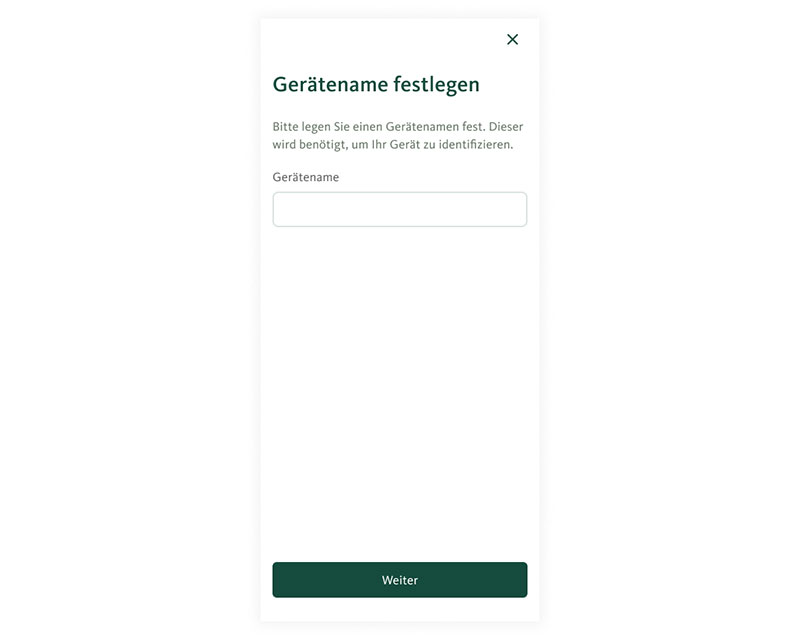

Herzliche Gratulation
Sie können nun die Anleitung schliessen und in Ihrem E-Banking fortfahren.

Klicken Sie auf «Login ins E-Banking».
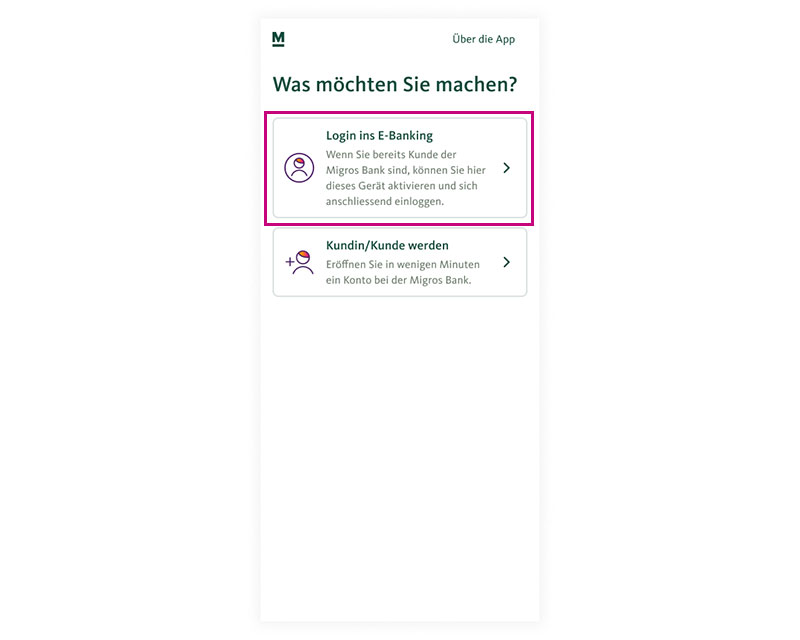
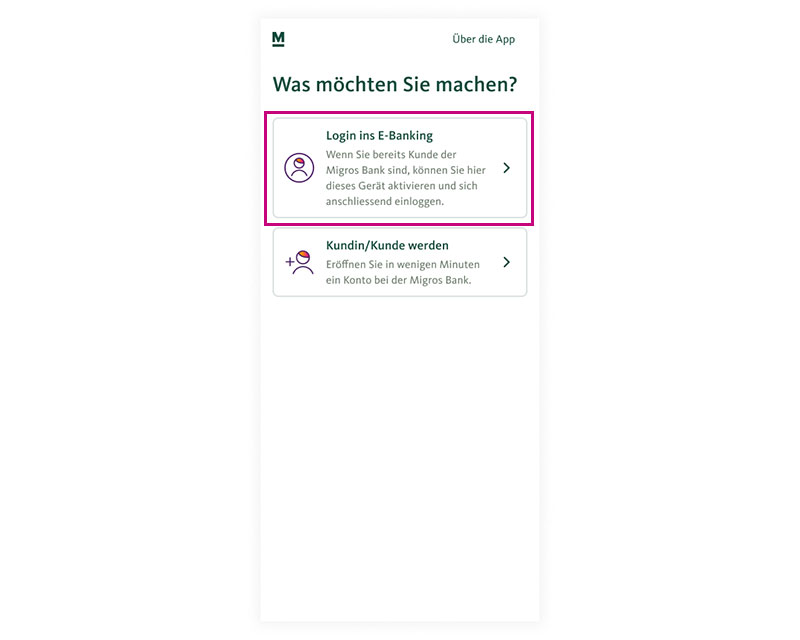
Klicken Sie nun auf "Ich habe bereits einen Aktivierungscode erhalten".
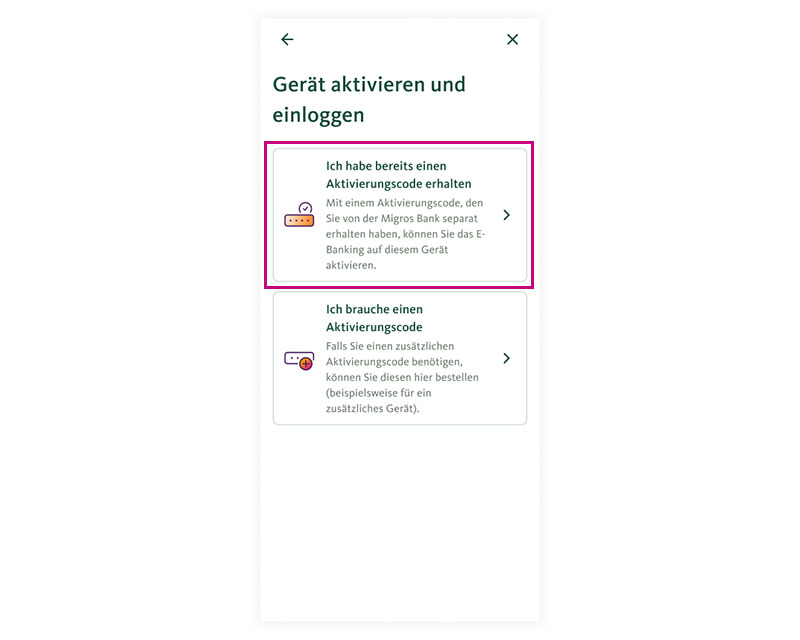
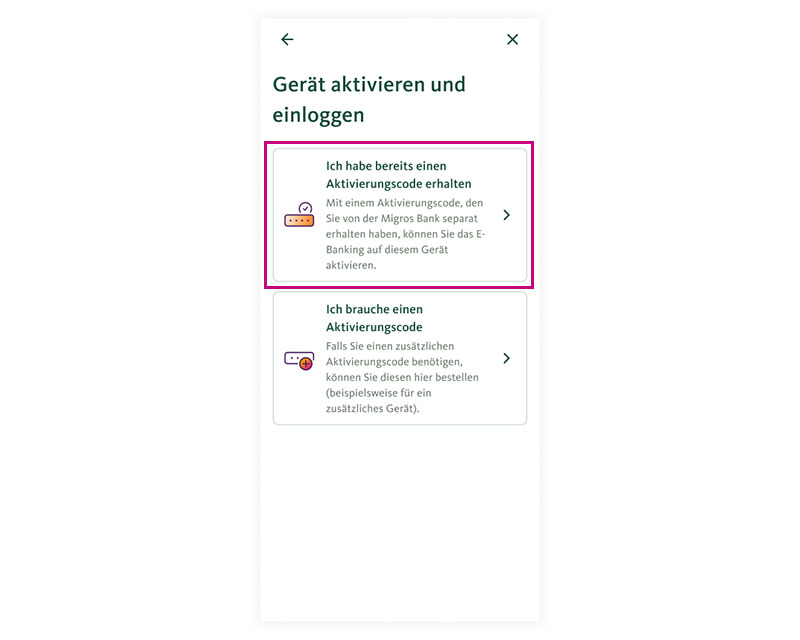
Geben Sie Ihre Vertragsnummer und den Aktivierungscode. Klicken Sie anschliessend auf "Aktivieren".
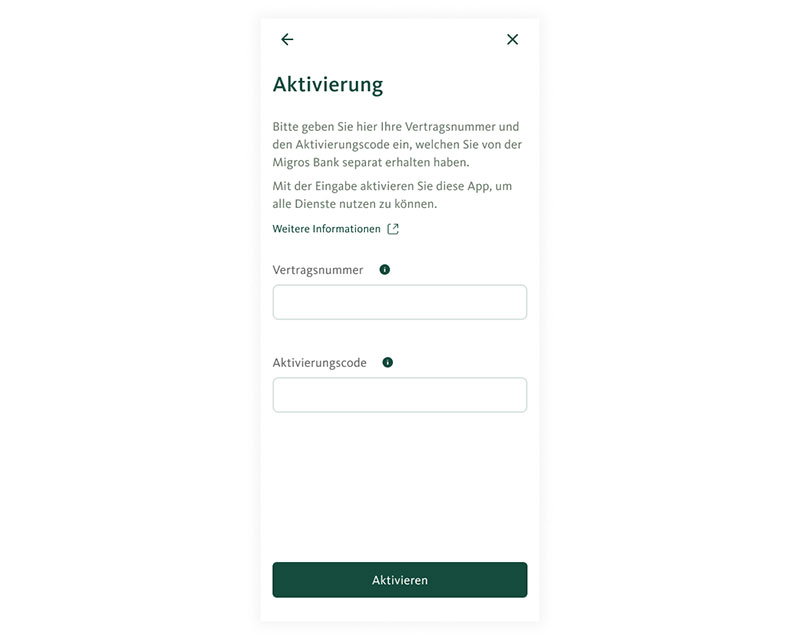
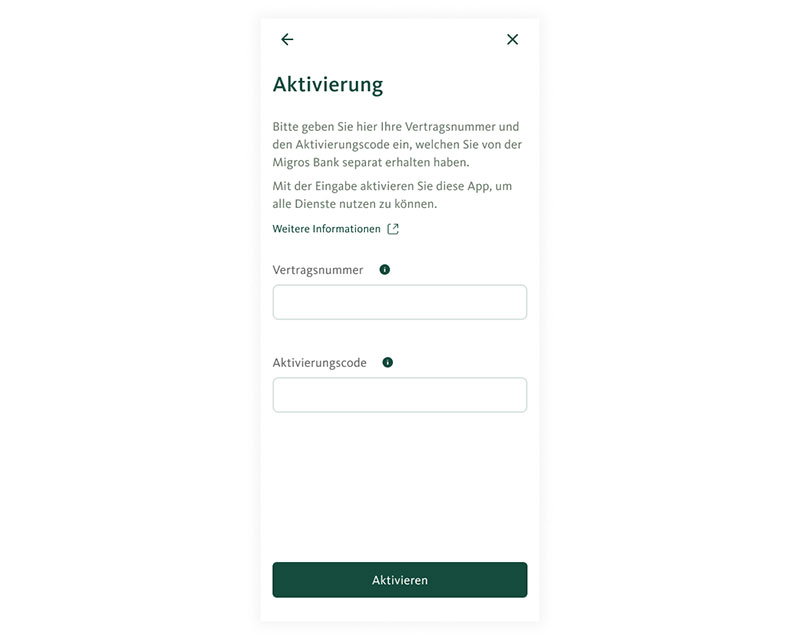
Geben Sie ein neues Passwort für dieses Gerät ein und klicken Sie auf «Passwort bestätigen».
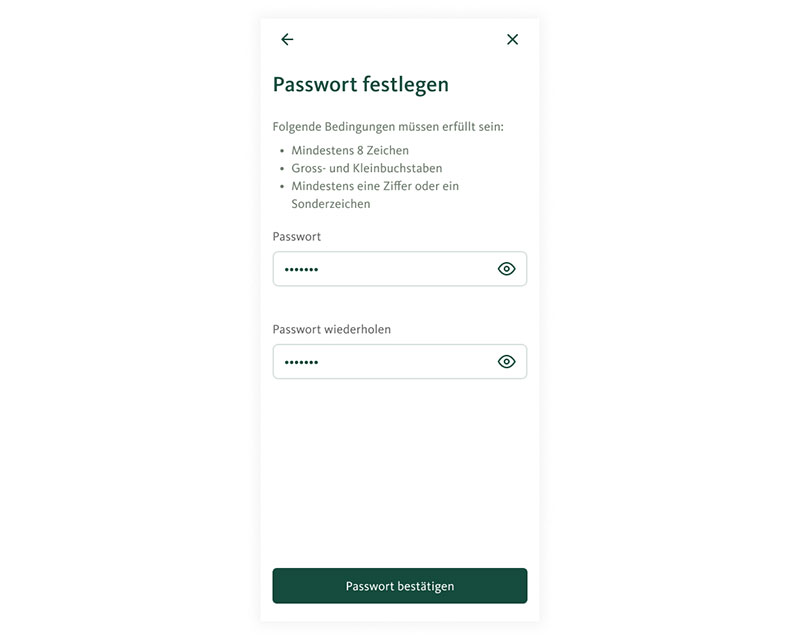
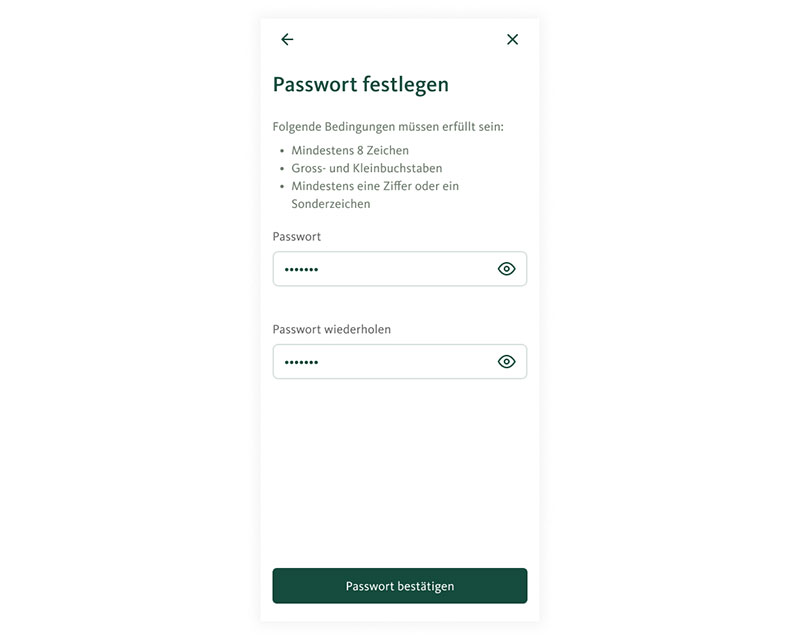
Legen Sie einen gewünschten Gerätenamen fest und klicken Sie auf «Weiter».
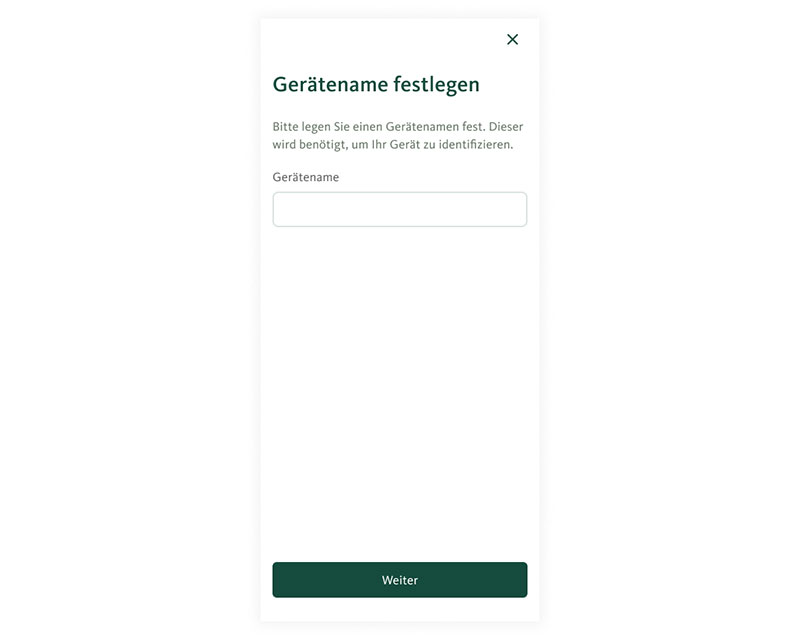
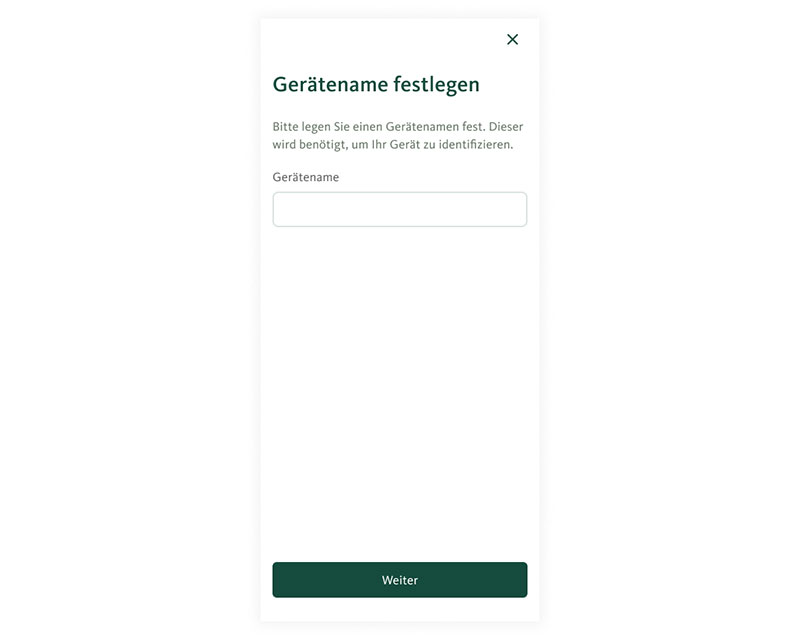

Herzliche Gratulation
Sie können nun die Anleitung schliessen und in Ihrem E-Banking fortfahren.

Haben Sie bereits ein aktiviertes Gerät?
Wenn Sie ein neues oder zusätzliches Smartphone oder Tablet haben, können Sie Ihr bereits aktiviertes Gerät verwenden, um das E-Banking auf Ihrem neuen Gerät zu aktivieren.


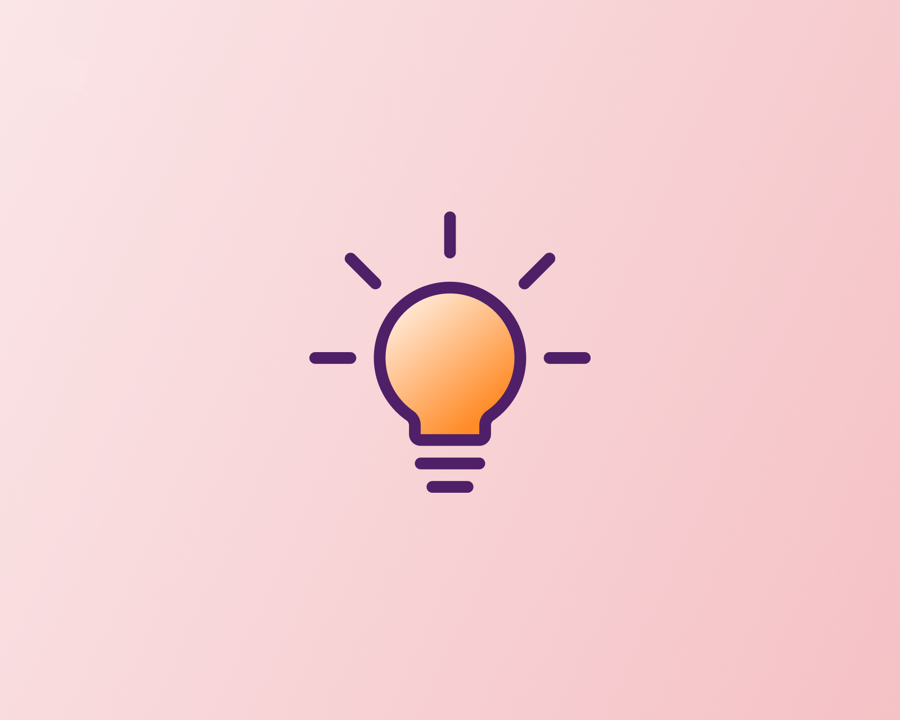
Wir haben eine passende Anleitung gefunden.
Wenn Sie ein neues oder zusätzliches Smartphone oder Tablet haben, können Sie Ihr bereits aktiviertes Gerät verwenden, um das E-Banking auf Ihrem neuen Gerät zu aktivieren.
Folgen Sie dazu dieser Anleitung.
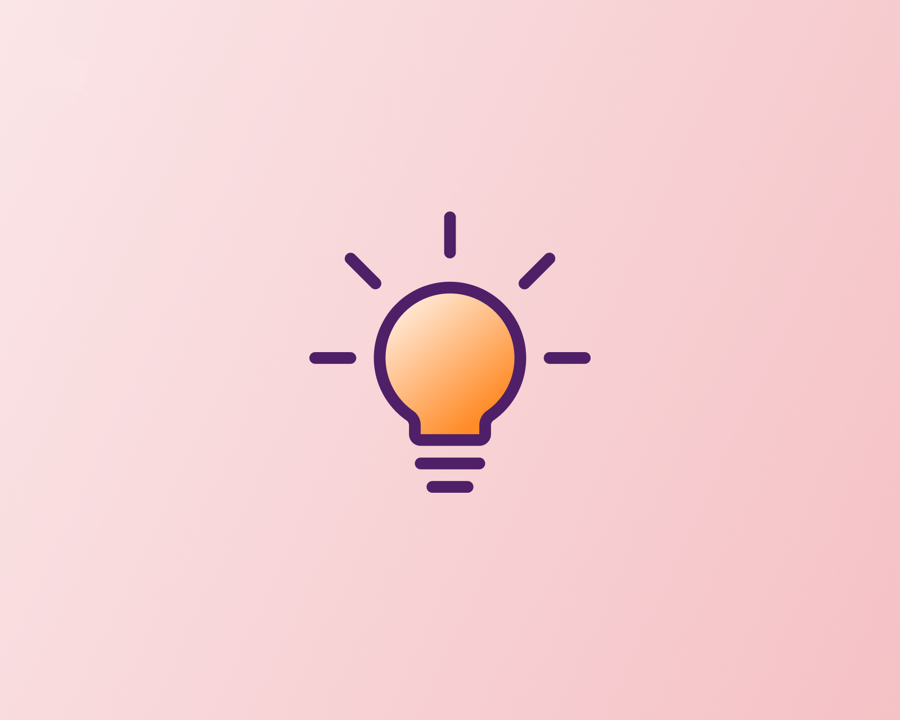

Sie müssen erst einen Aktivierungscode bestellen
Mit dem folgenden Formular können Sie einen Aktivierungscode bestellen. Sie erhalten diesen per Post und können damit ein neues Gerät freischalten.
Hier geht es zum Formular.
Wir konnten Ihr Anliegen nicht lösen? Dann rufen Sie uns ganz einfach hier an.

Haben Sie schon einen Aktivierungscode erhalten?


Welches Login-Verfahren nutzen Sie?
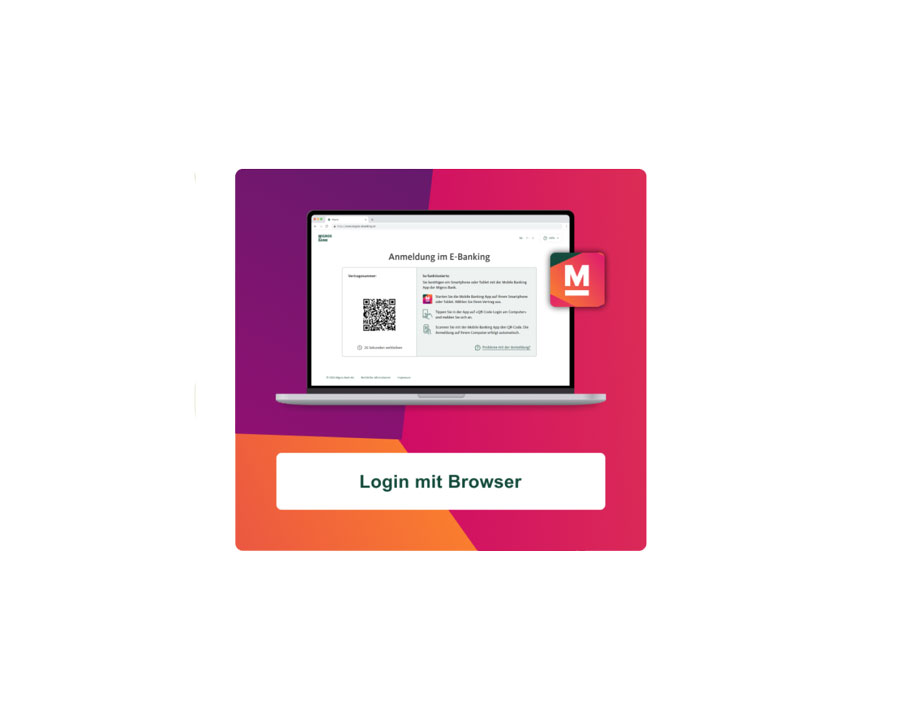
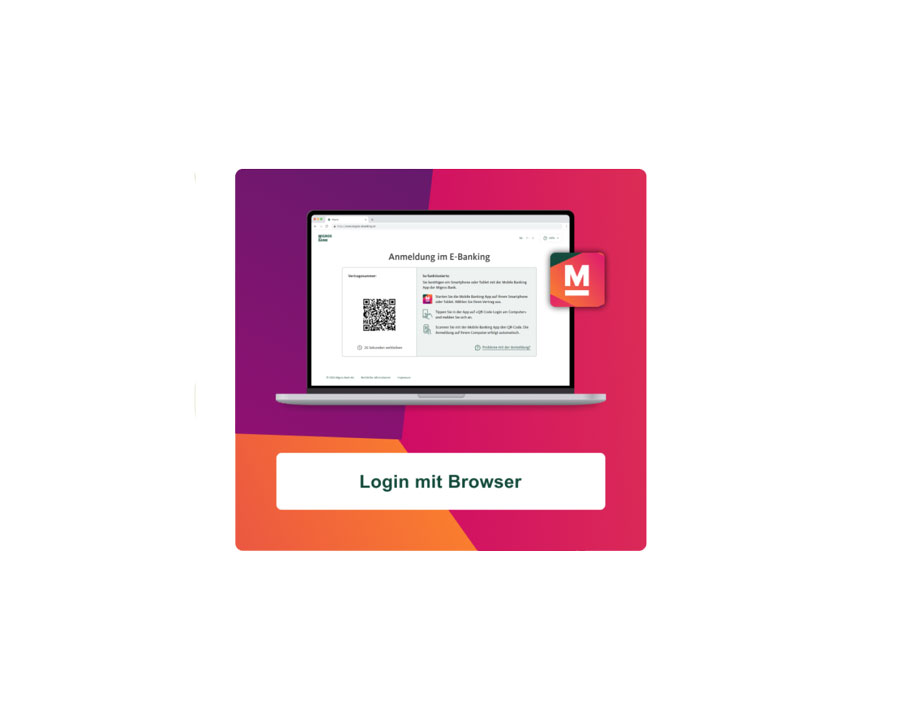
Willkommen im E-Banking der Migros Bank. Sie werden nun in wenigen einfachen Schritten Ihren E-Banking-Zugang einrichten.
Dafür brauchen Sie folgende Dinge:
- Brief mit Ihrer E-Banking Vertragsnummer
- Brief oder SMS mit Ihrem Aktivierungscode
- Smartphone (bevorzugt) und/oder
- Computer oder Laptop
Der ganze Prozess dauert ca. 5 Minuten.
Haben Sie alle alles zur Hand?


Für das Login ins E-Banking benötigen Sie ein Smartphone oder ein Tablet. Mit dem aktivierten Mobilgerät können Sie sich auch am Computer anmelden.
Falls Sie kein Smartphone oder Tablet besitzen, steht Ihnen das Computerprogramm "Connect App" zur Verfügung.
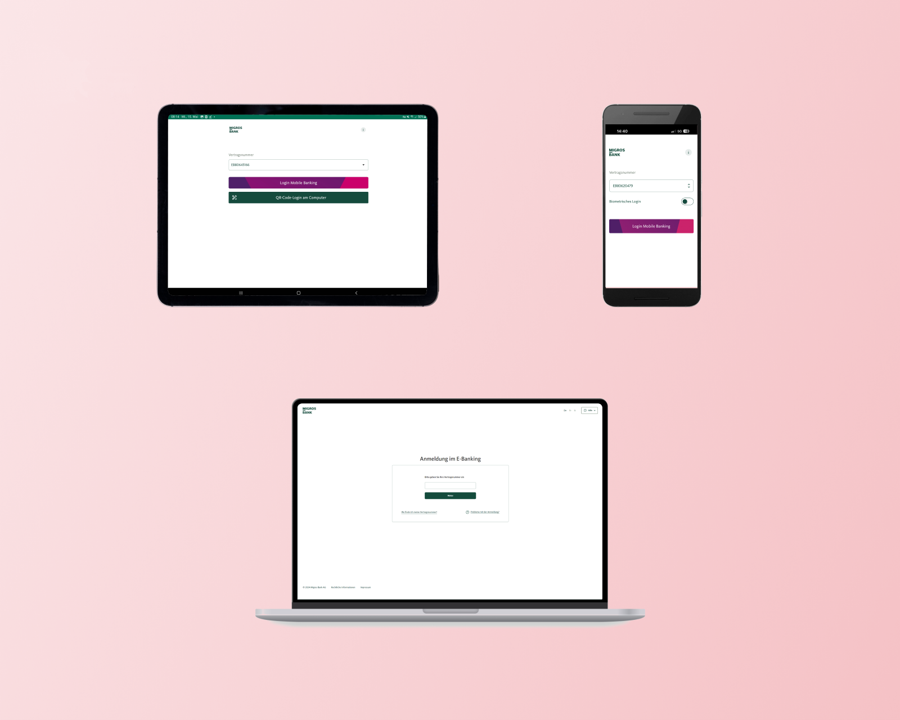
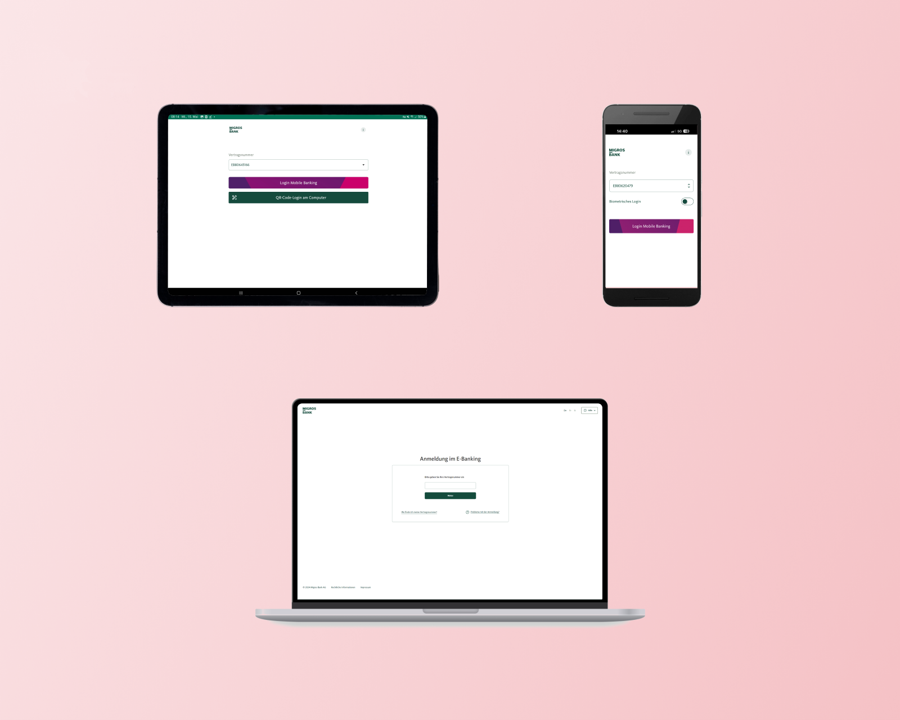
E-Banking App herunterladen:
Laden Sie die aktuelle E-Banking App der Migros Bank auf Ihrem Smartphone oder Tablet herunter. Entweder mit dem QR-Code hier im Bild oder den untenstehenden Links:
Apple iPhone: https://apps.apple.com/us/app/migros-bank-e-banking-phone/id452805858
Android: https://play.google.com/store/apps/details?id=ch.migrosbank.android


Öffnen Sie die Migros Bank E-Banking App.
Was sehen Sie auf der Startseite?
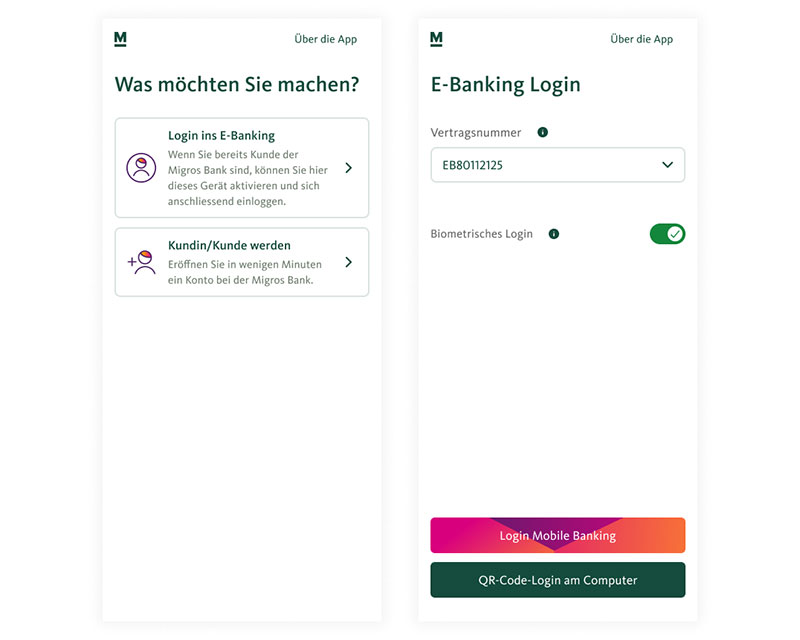
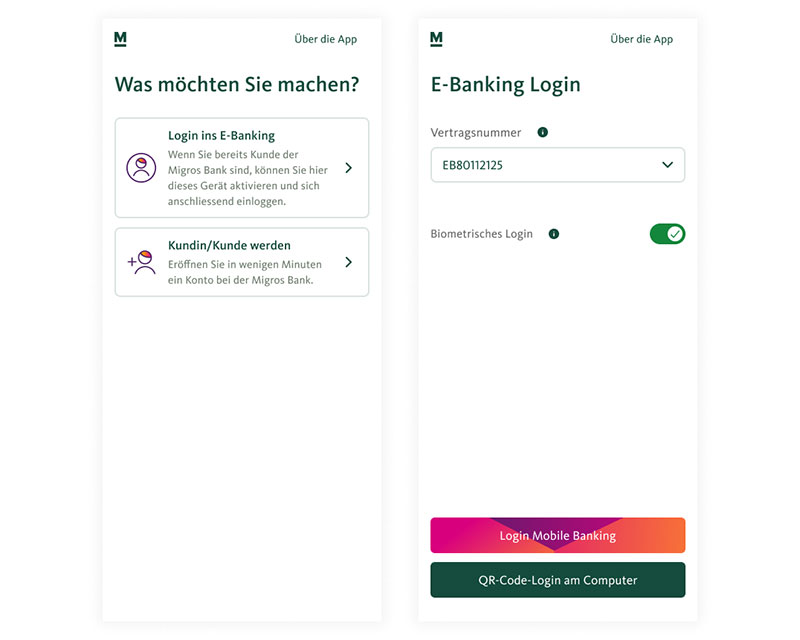
Wählen Sie das Feld "Vertragsnummer" (EBXXXXXXXX) aus.
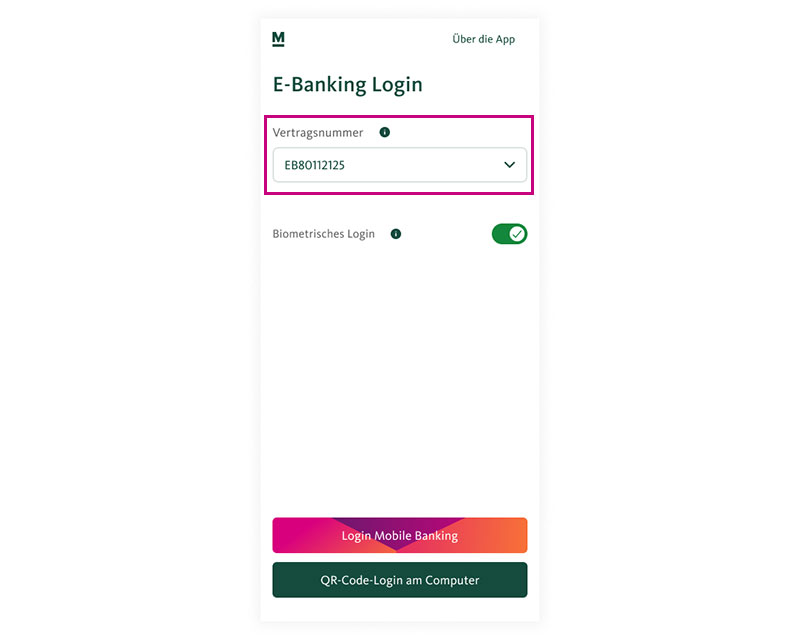
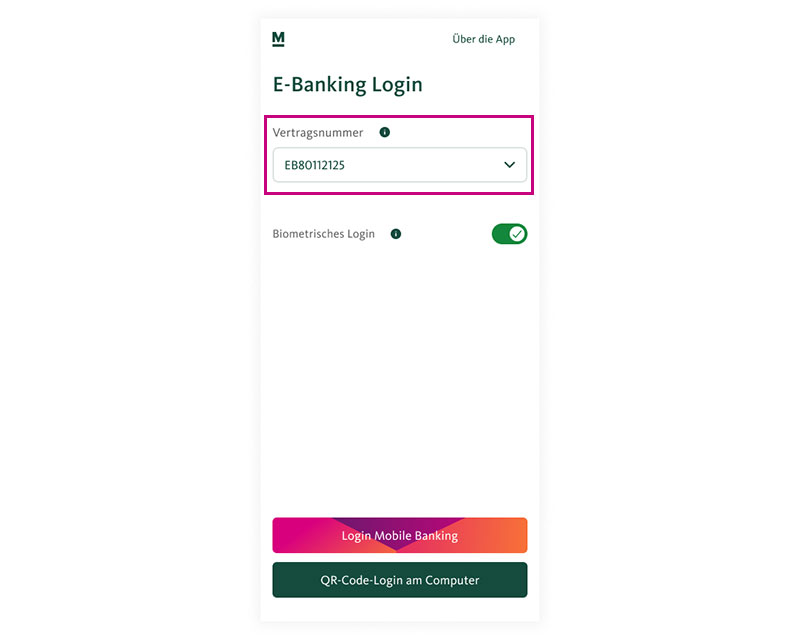
Wählen Sie "Vertragsliste bearbeiten" aus.
Sehen Sie die Vertragsnummer, die Sie bearbeiten möchten?
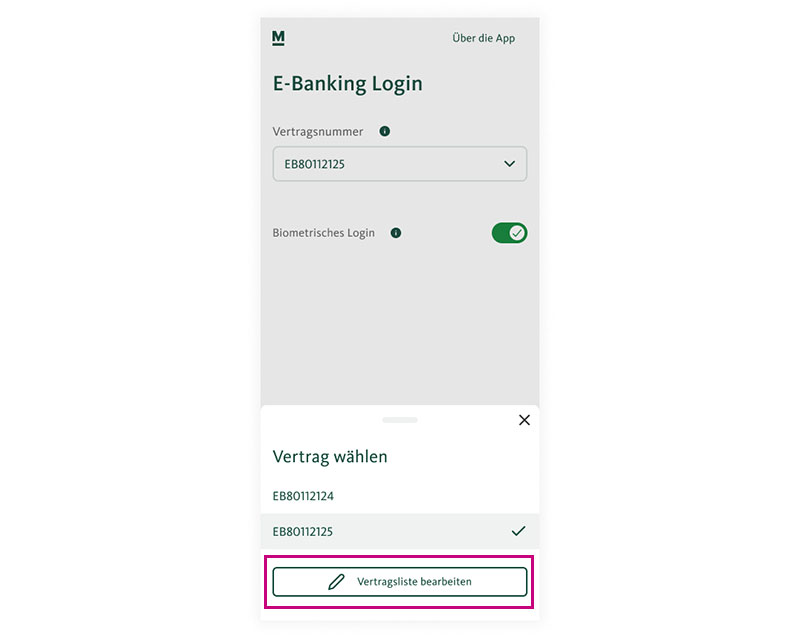
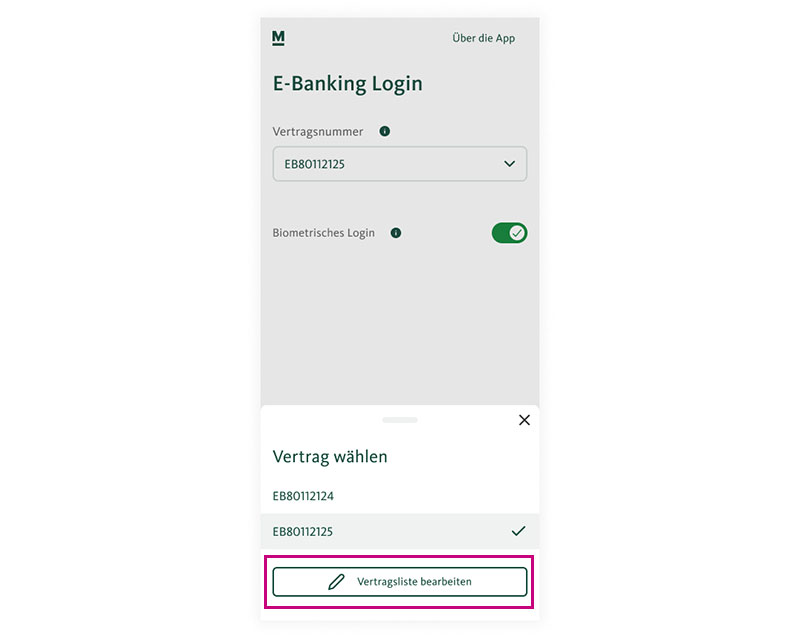
Wichtig: Um ein neues Passwort festlegen zu können, müssen Sie zuerst den entsprechenden Vertrag löschen.
Klicken Sie dazu zuerst auf das "Löschen-Symbol". Bestätigen Sie anschliessend die Löschung in dem Sie auf den grünen Button "Entfernen" klicken.
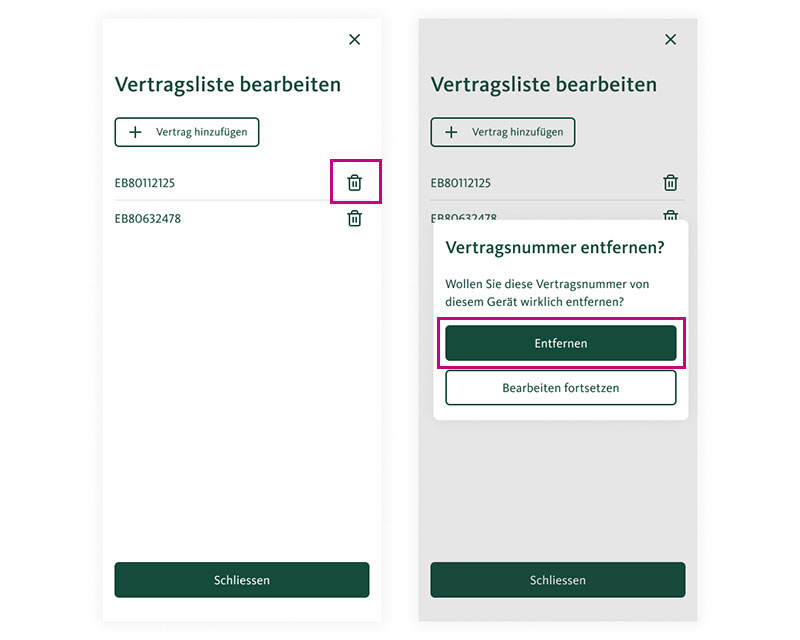
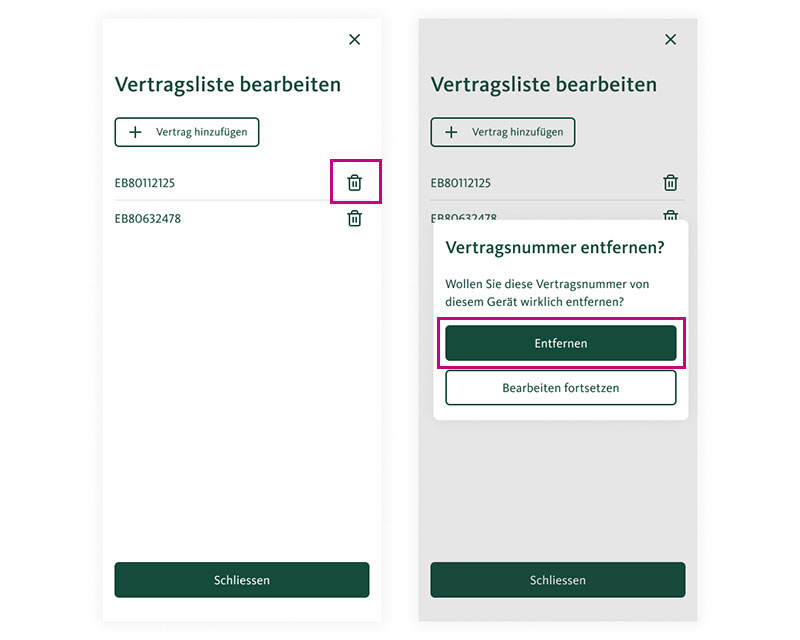
Der Vertrag wurde entfernt. Sie können nun Ihren bestehenden oder einen neuen Vertrag ganz einfach über den Button "Vertrag hinzufügen" anfügen.
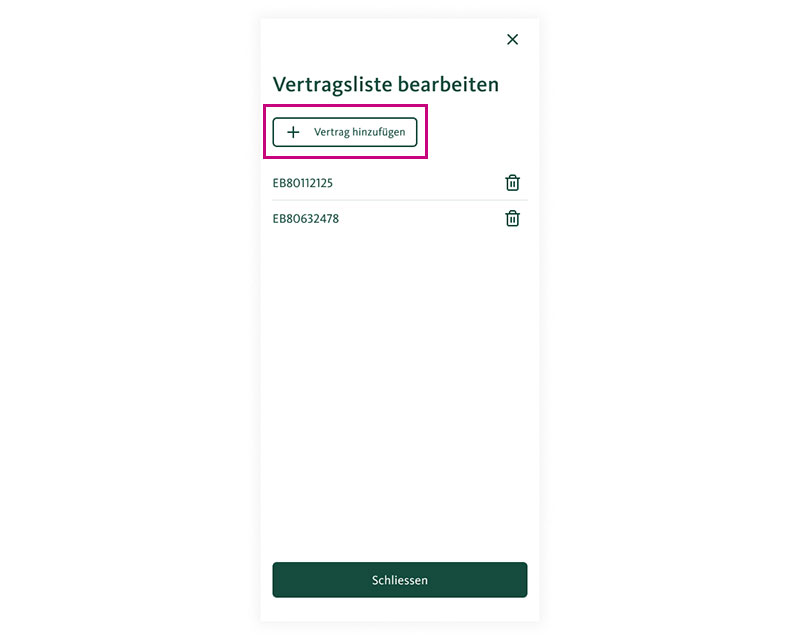
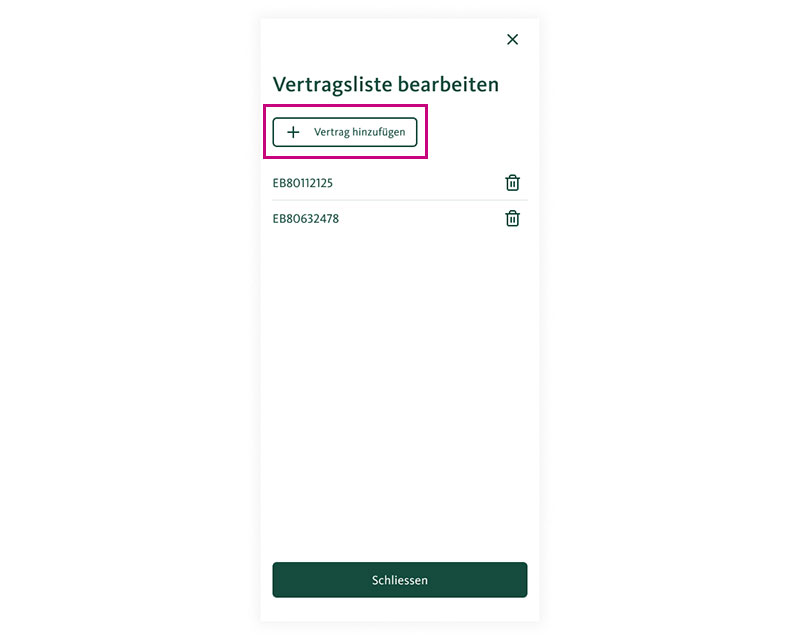
Klicken Sie nun auf "Ich habe bereits einen Aktivierungscode erhalten".
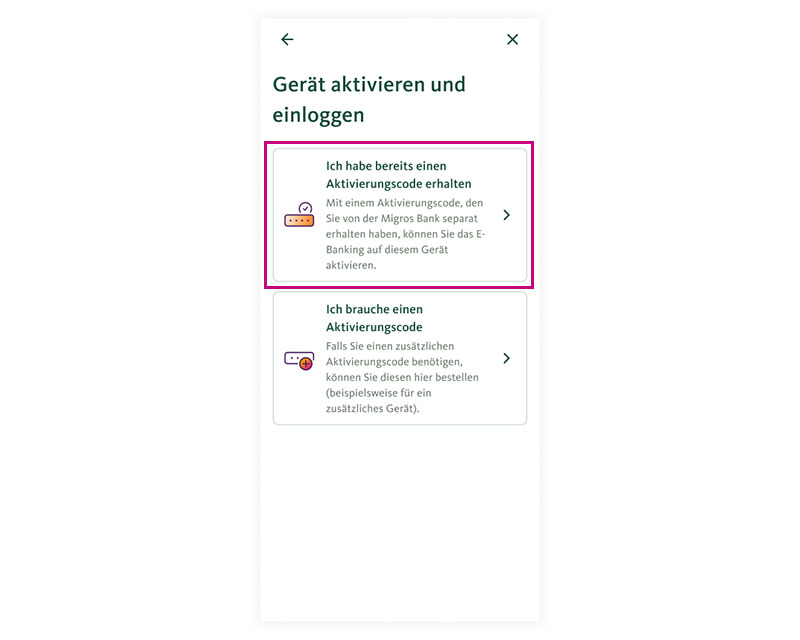
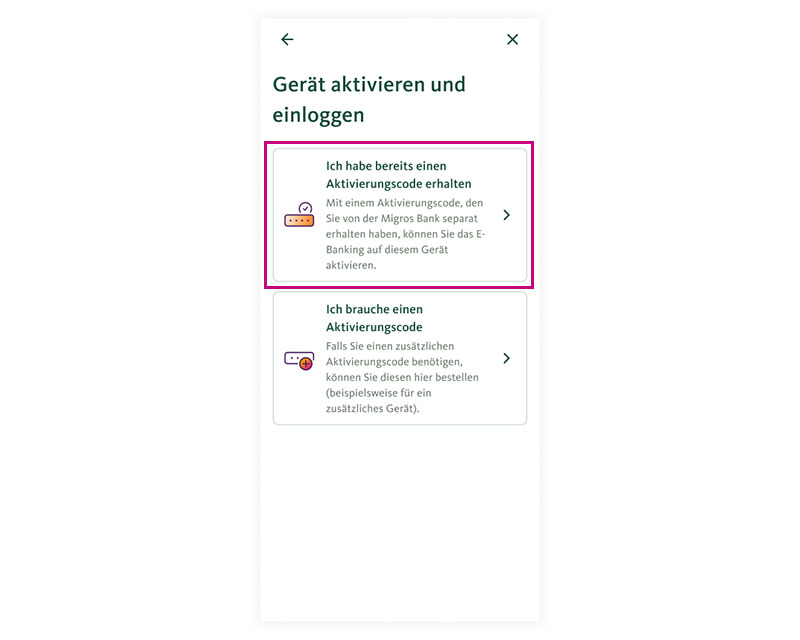
Geben Sie Ihre Vertragsnummer und den Aktivierungscode. Klicken Sie anschliessend auf "Aktivieren".
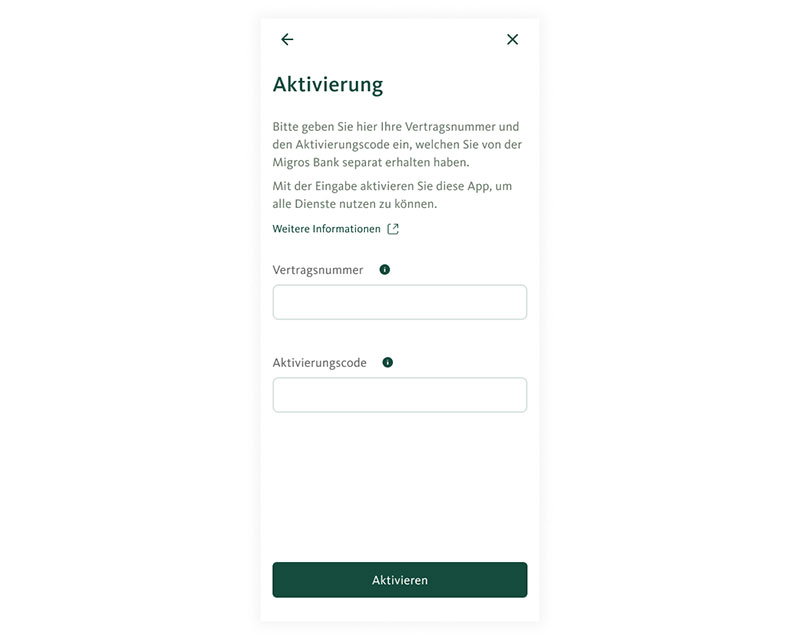
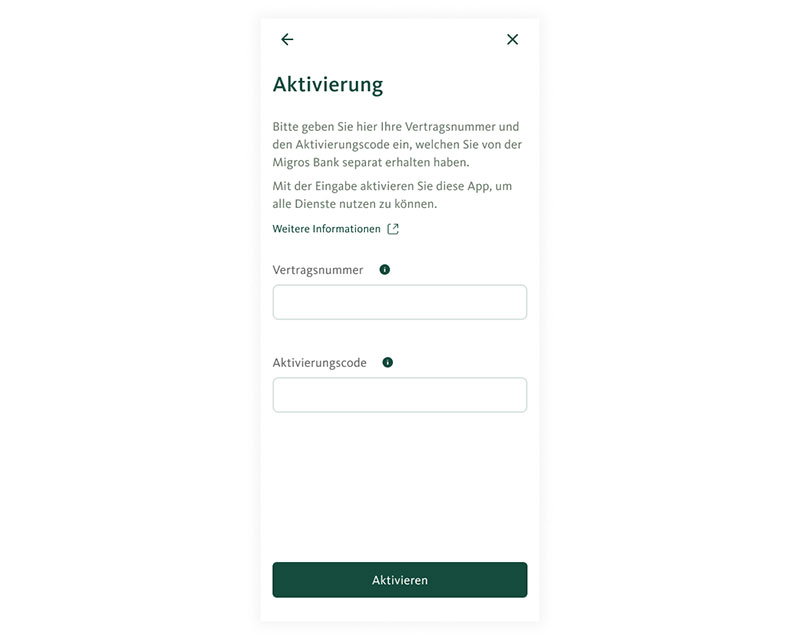
Geben Sie ein neues Passwort für dieses Gerät ein und klicken Sie auf «Passwort bestätigen».
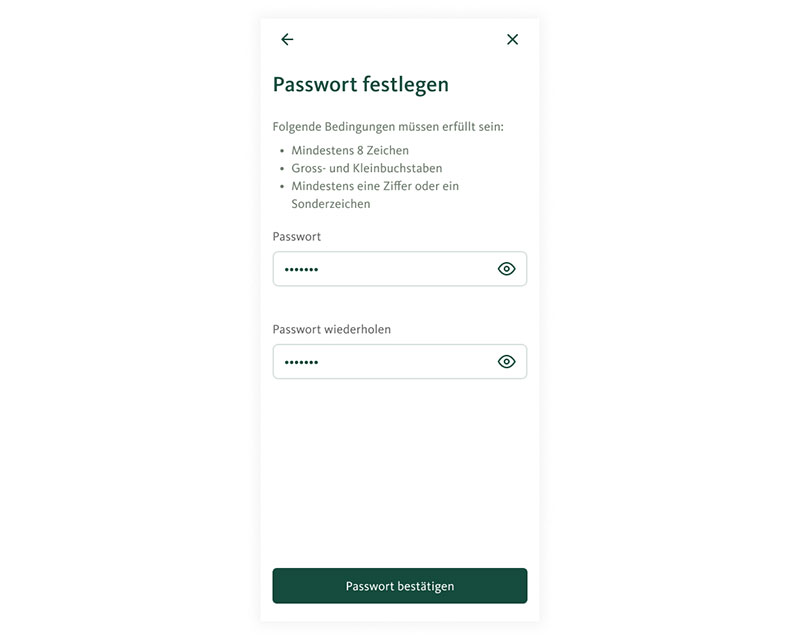
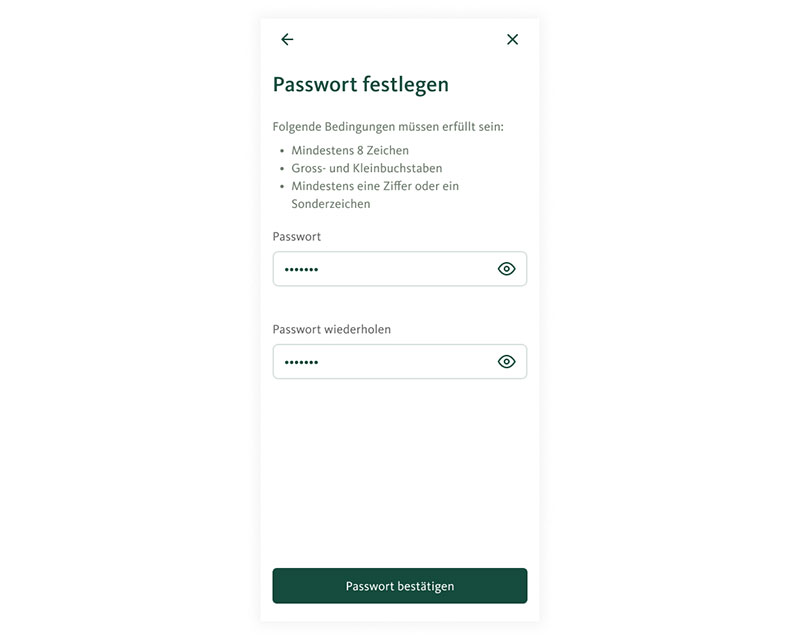
Legen Sie einen gewünschten Gerätenamen fest und klicken Sie auf «Weiter».
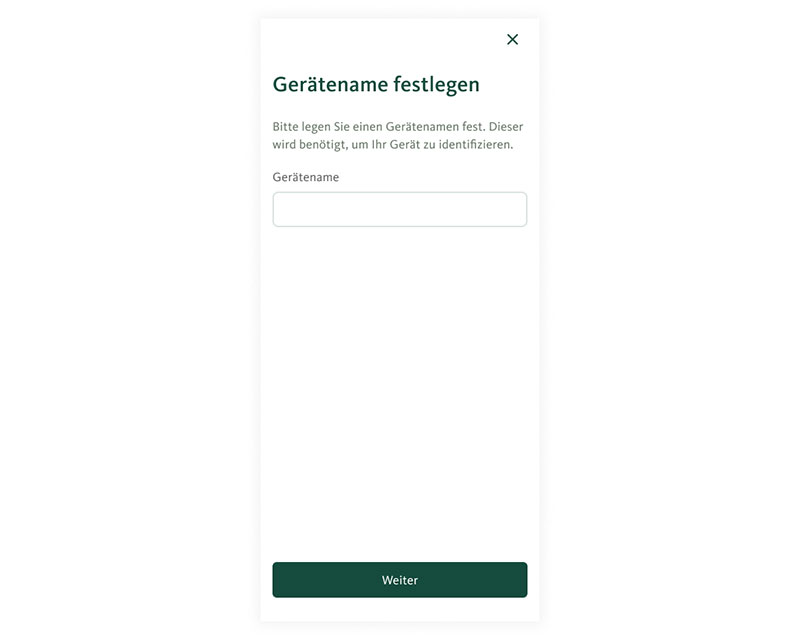
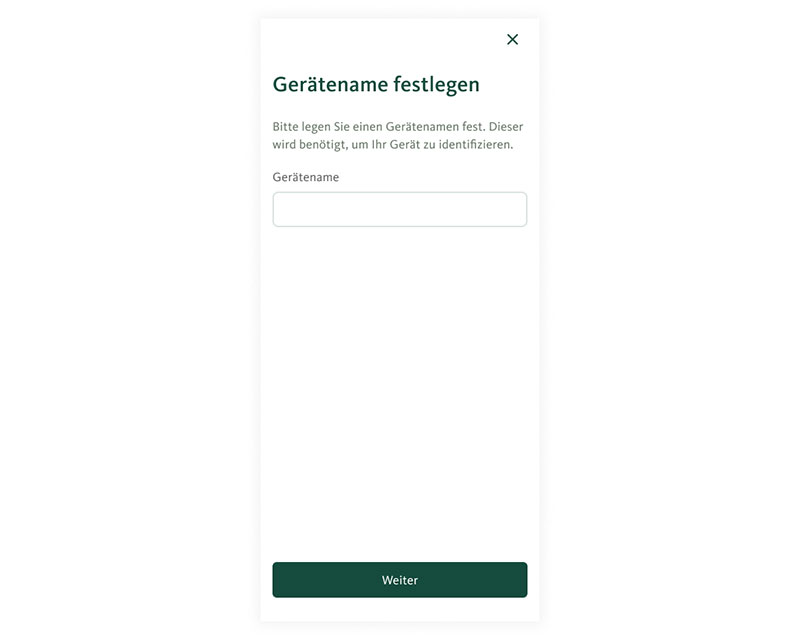

Herzliche Gratulation
Sie können nun die Anleitung schliessen und in Ihrem E-Banking fortfahren.

Klicken Sie auf «Vertrag hinzufügen» .
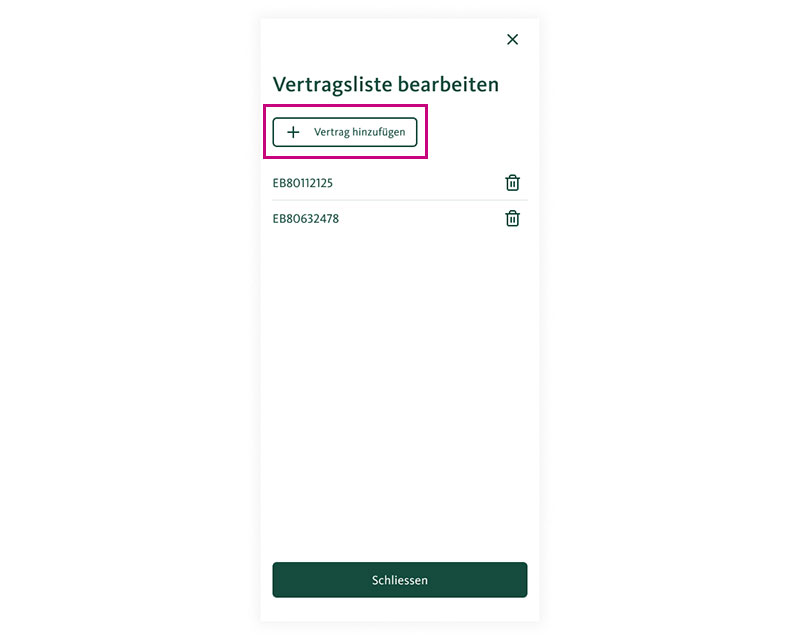
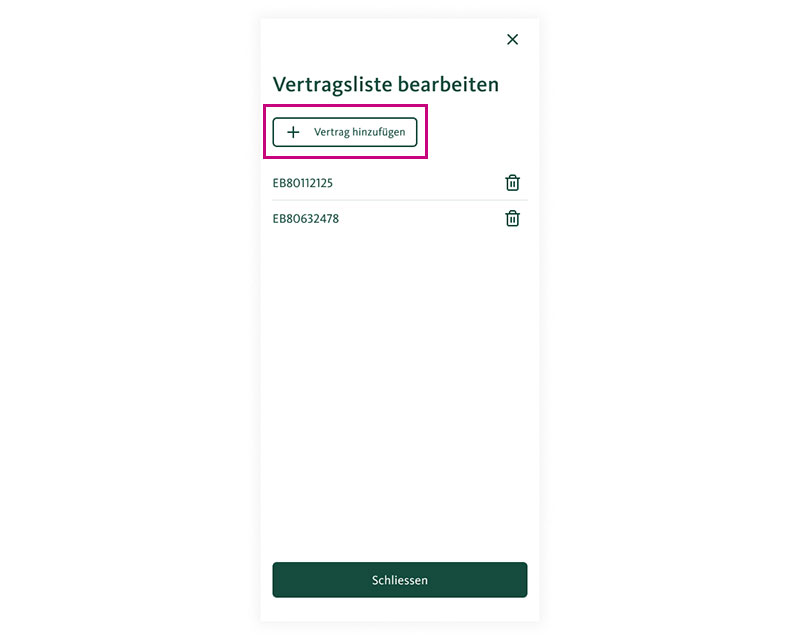
Klicken Sie nun auf "Ich habe bereits einen Aktivierungscode erhalten".
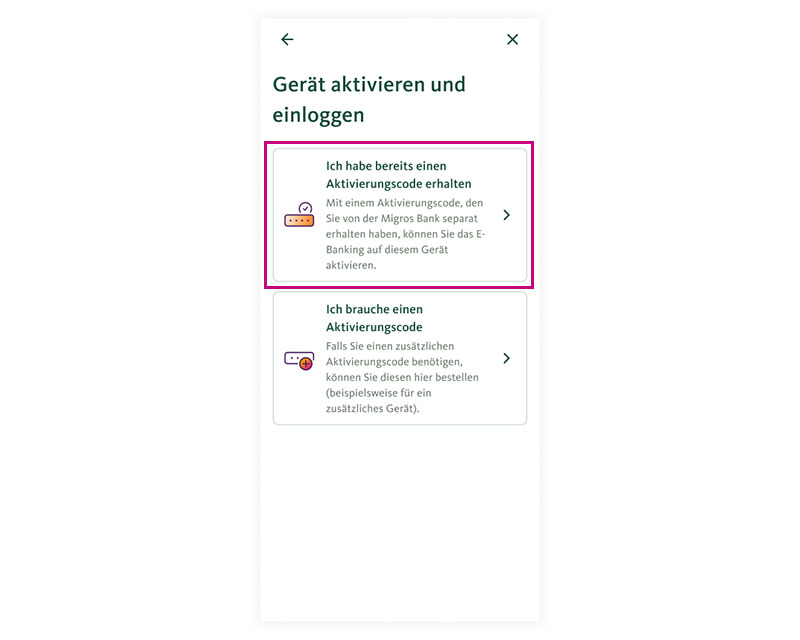
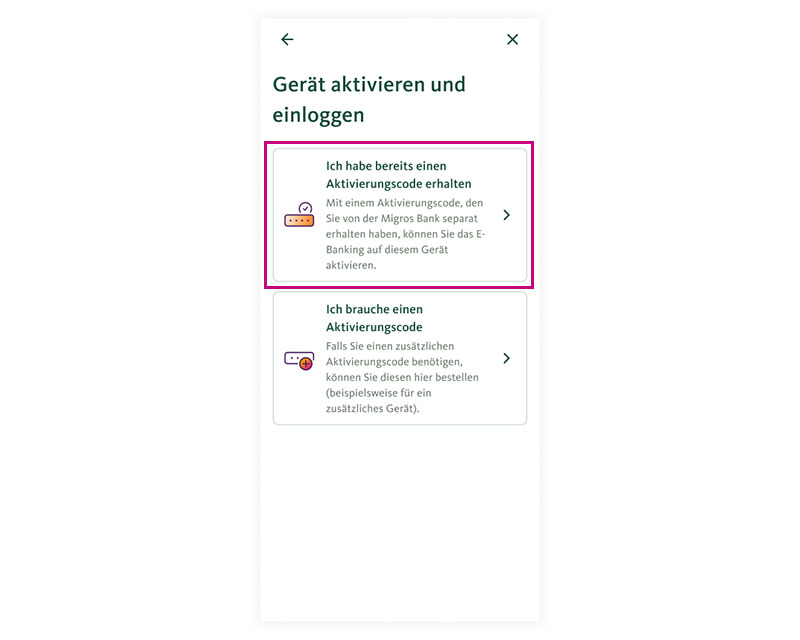
Geben Sie Ihre Vertragsnummer und den Aktivierungscode. Klicken Sie anschliessend auf "Aktivieren".
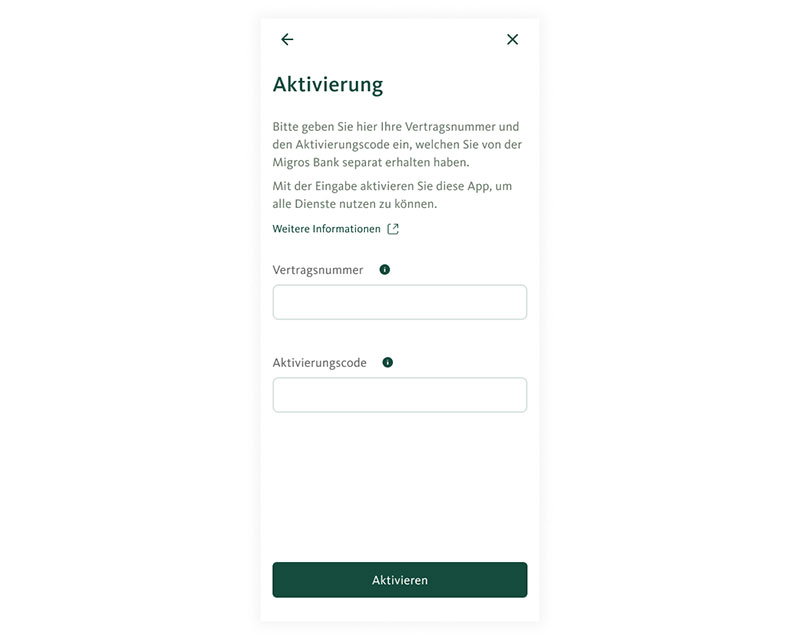
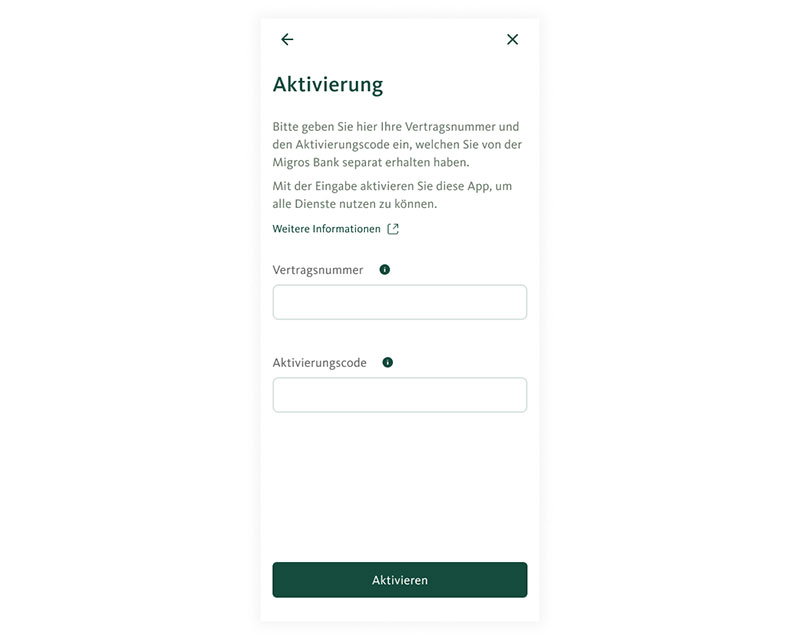
Geben Sie ein neues Passwort für dieses Gerät ein und klicken Sie auf «Passwort bestätigen».
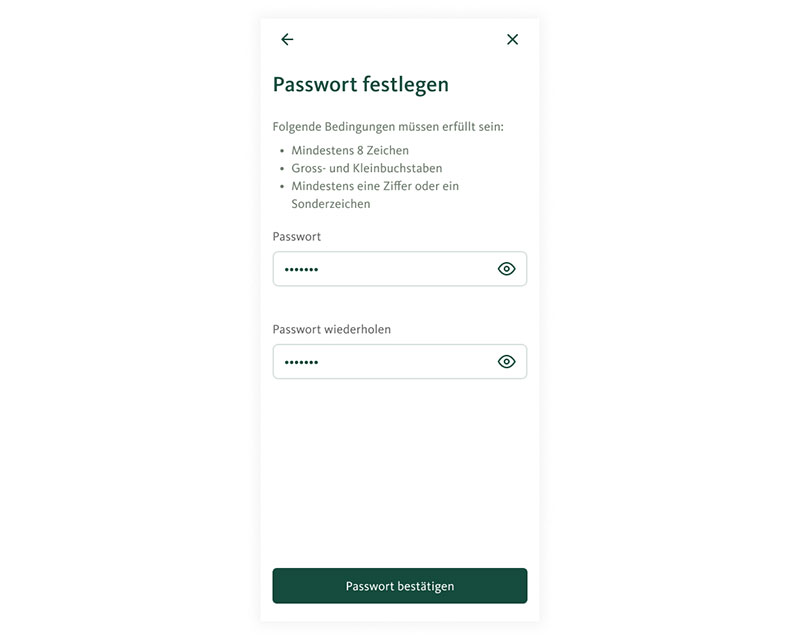
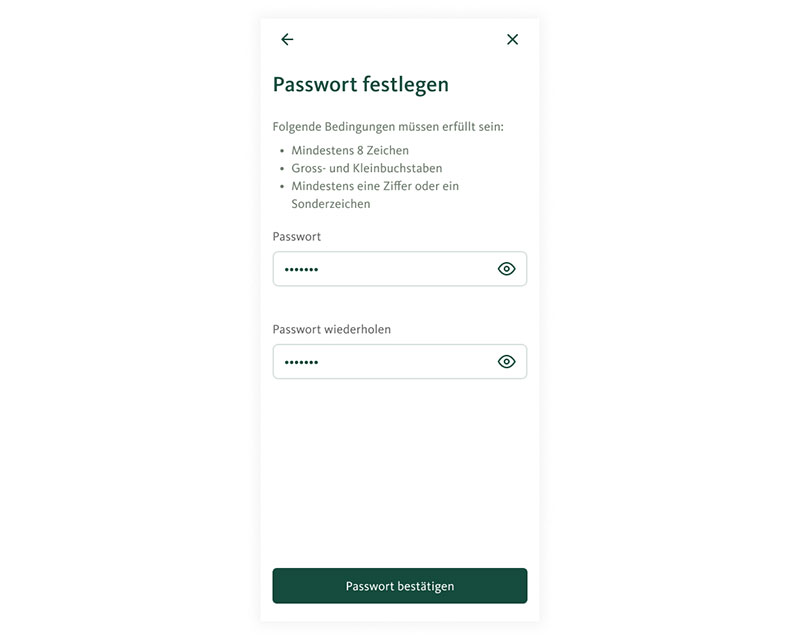
Legen Sie einen gewünschten Gerätenamen fest und klicken Sie auf «Weiter».
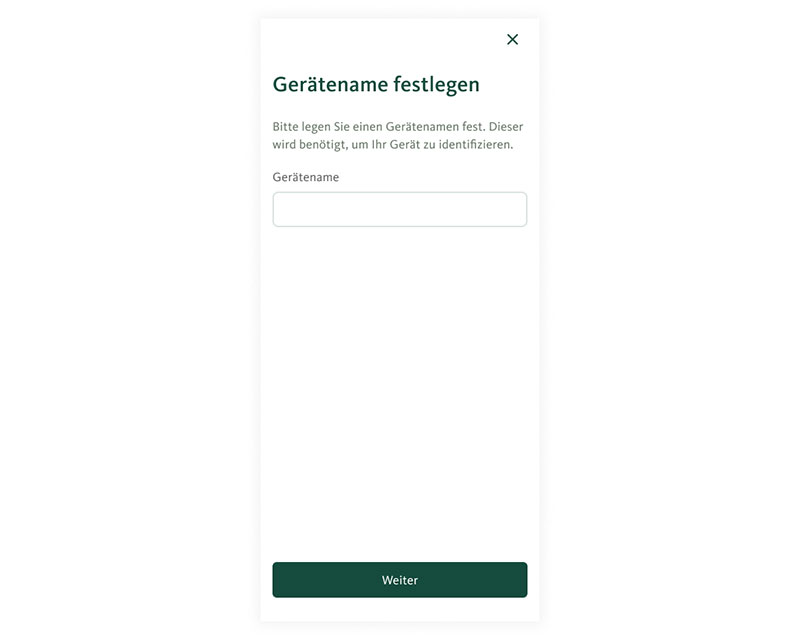
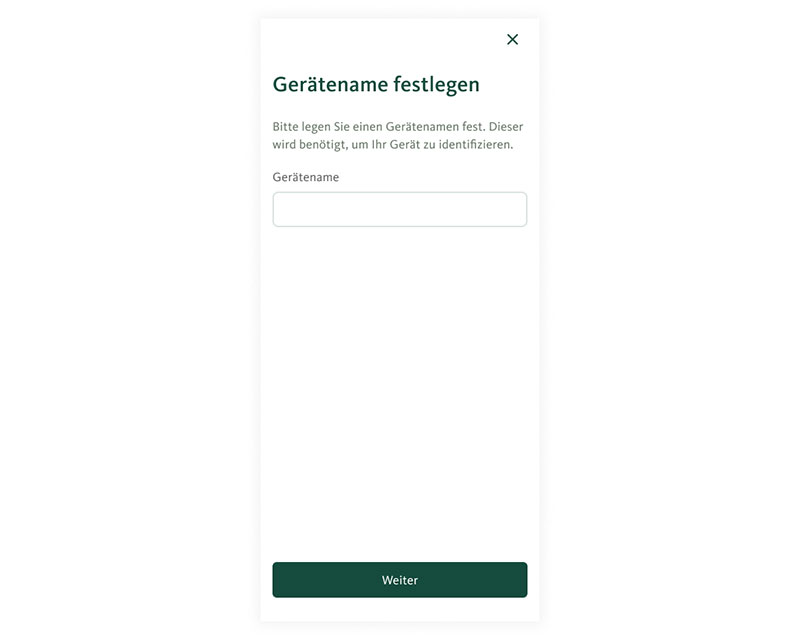

Herzliche Gratulation
Sie können nun die Anleitung schliessen und in Ihrem E-Banking fortfahren.

Klicken Sie auf «Login ins E-Banking».
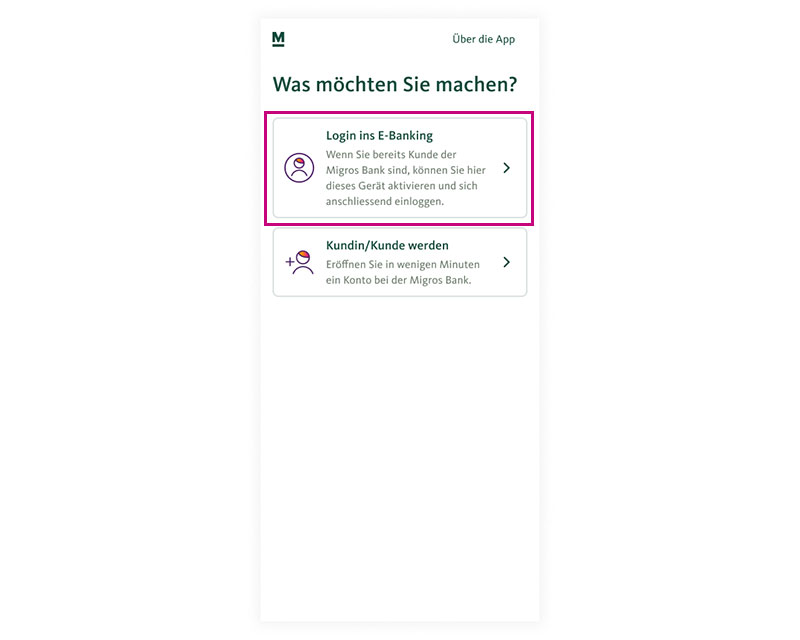
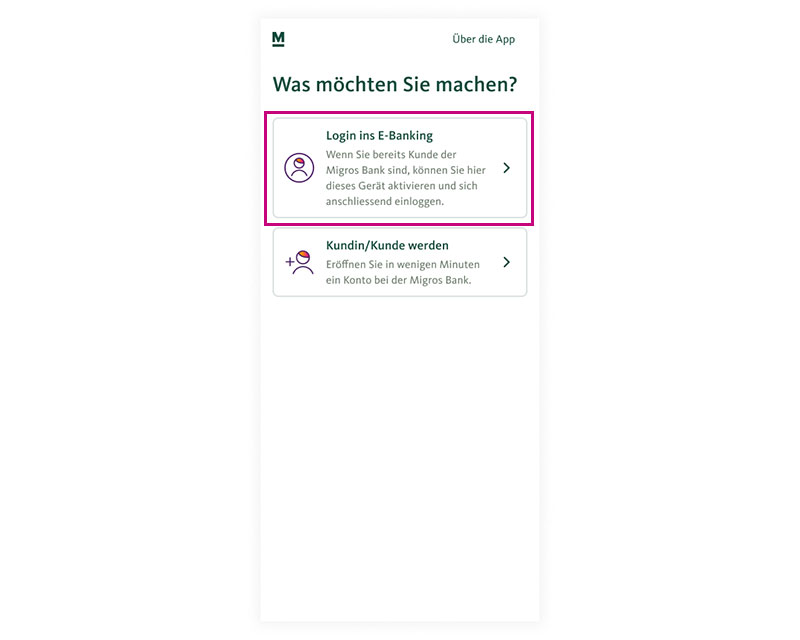
Klicken Sie nun auf "Ich habe bereits einen Aktivierungscode erhalten".
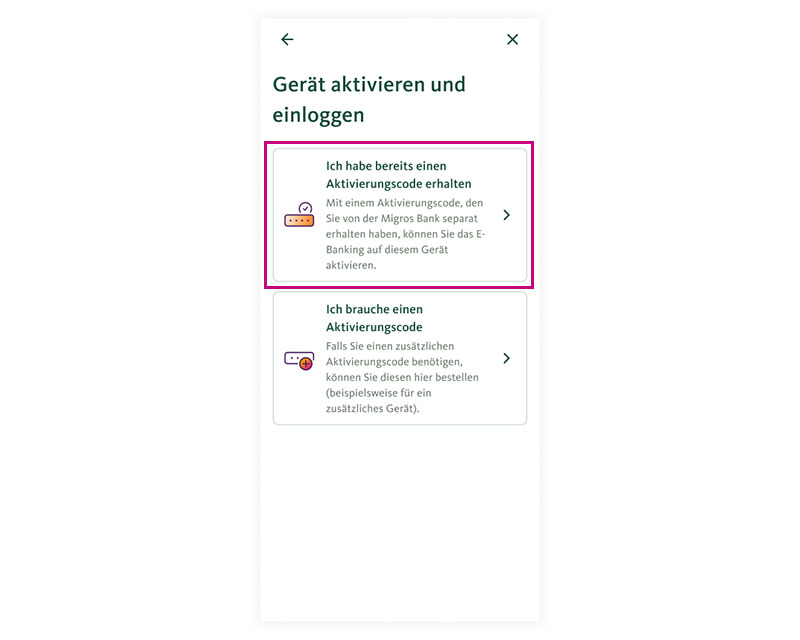
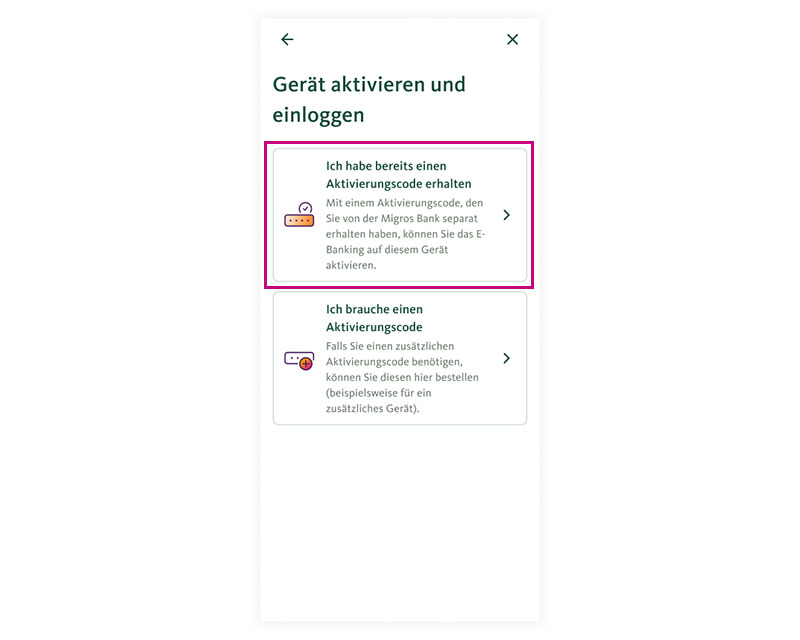
Geben Sie Ihre Vertragsnummer und den Aktivierungscode. Klicken Sie anschliessend auf "Aktivieren".
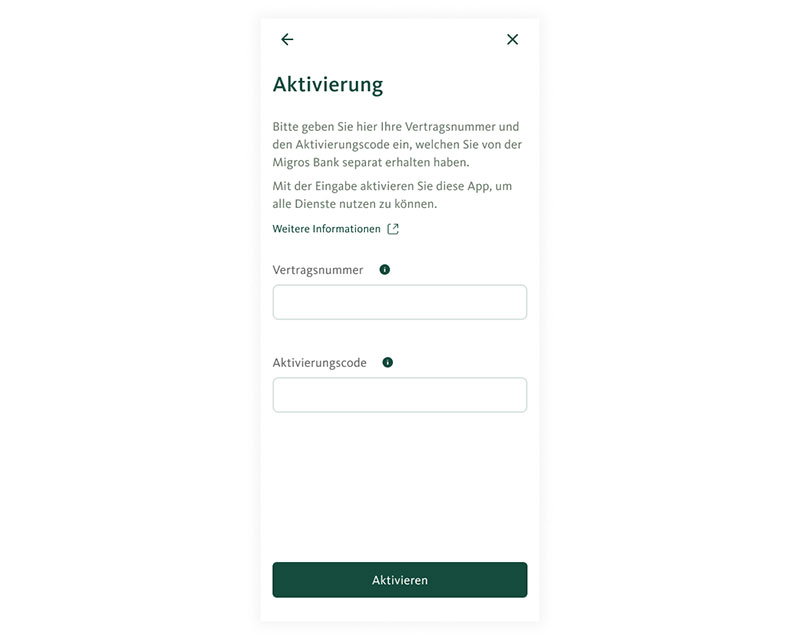
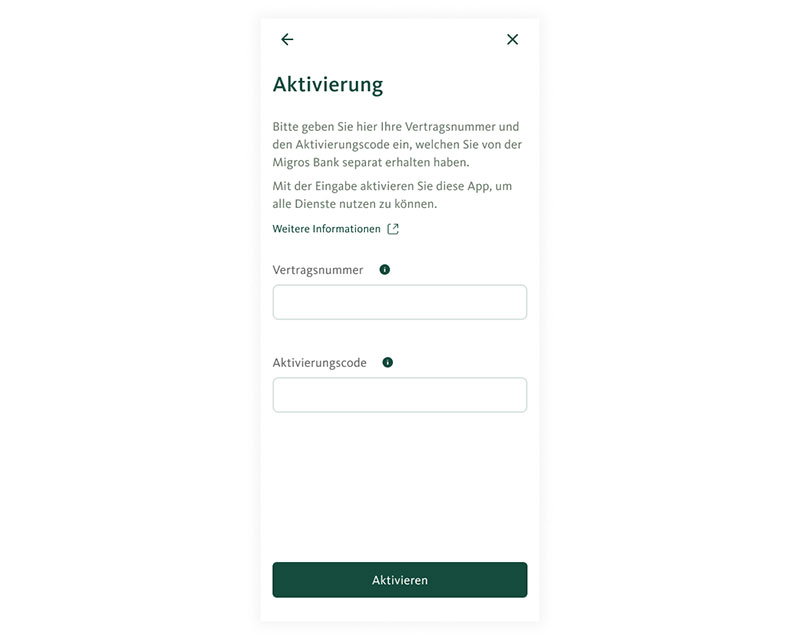
Geben Sie ein neues Passwort für dieses Gerät ein und klicken Sie auf «Passwort bestätigen».
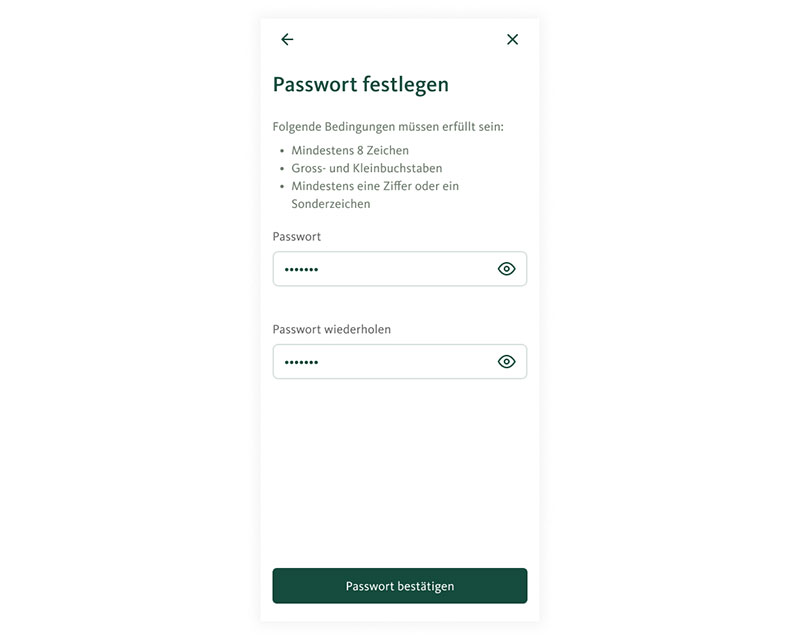
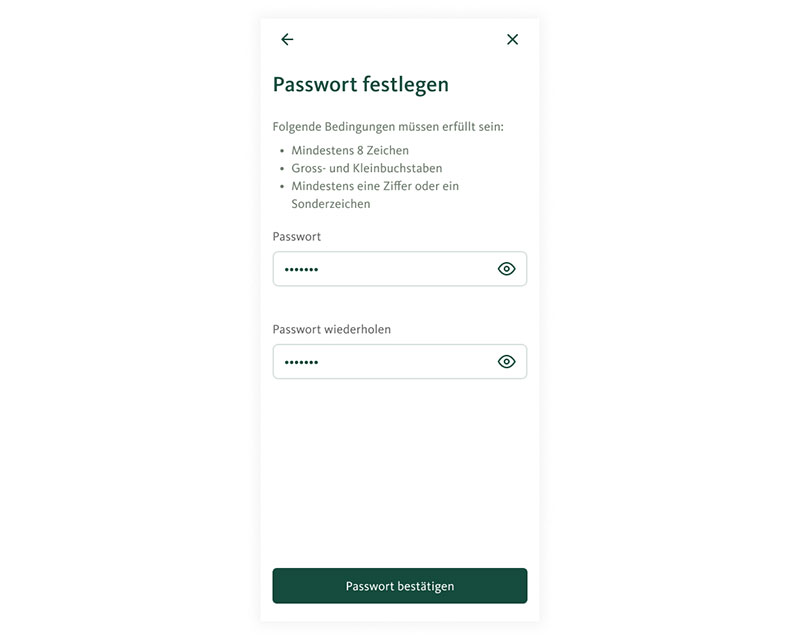
Legen Sie einen gewünschten Gerätenamen fest und klicken Sie auf «Weiter».
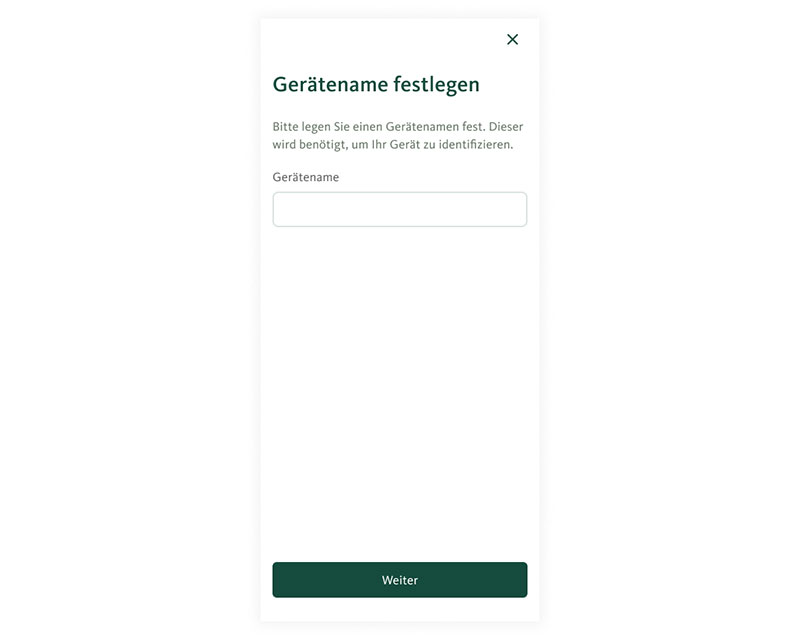
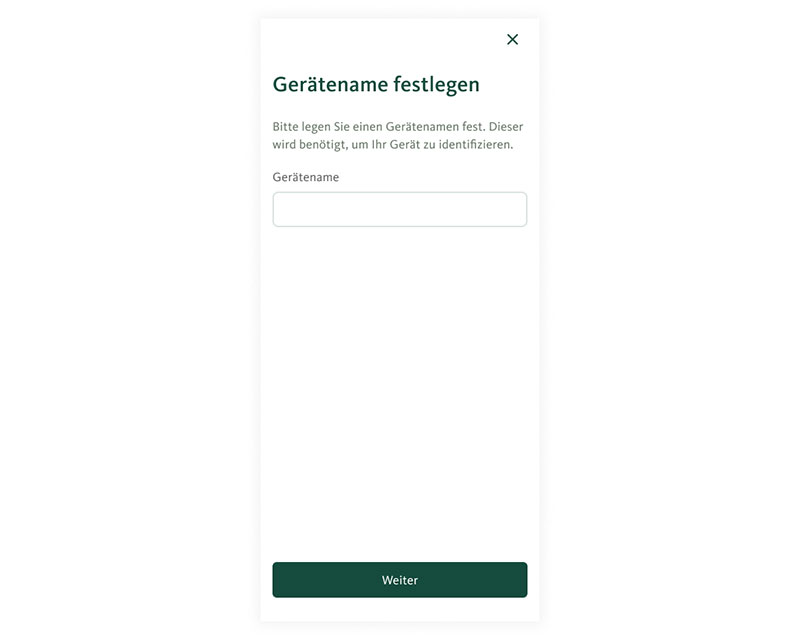

Herzliche Gratulation
Sie können nun die Anleitung schliessen und in Ihrem E-Banking fortfahren.

Laden Sie erst hier die passende Migros Bank Connect App herunter und installieren Sie diese:


Starten Sie die Connect App geben Sie Ihre Vertragsnummer und den Aktivierungscode, den sie per Post erhalten haben, ein und klicken Sie auf «Weiter».
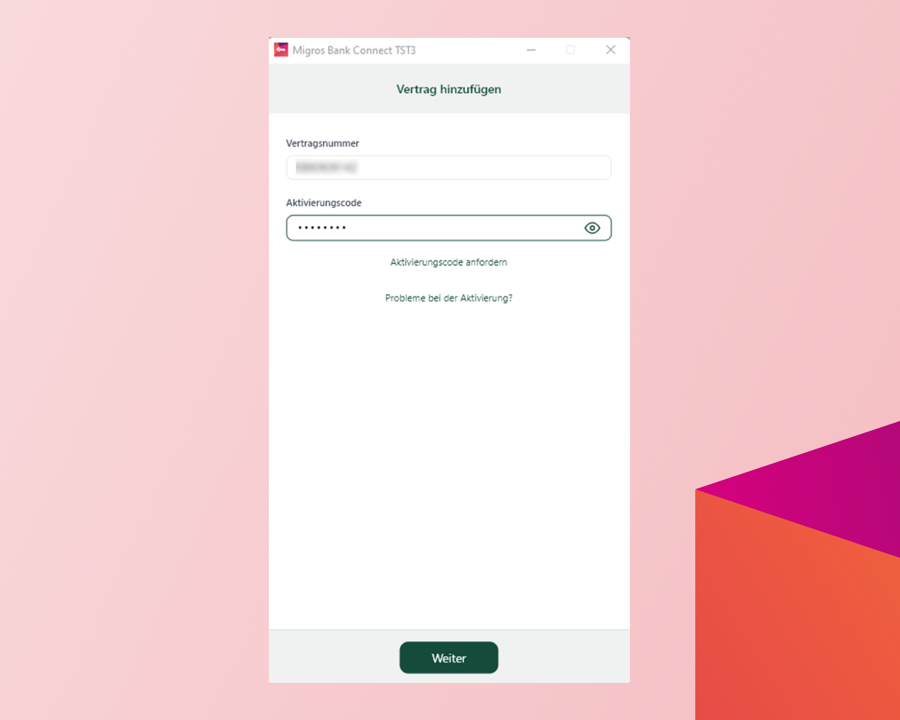
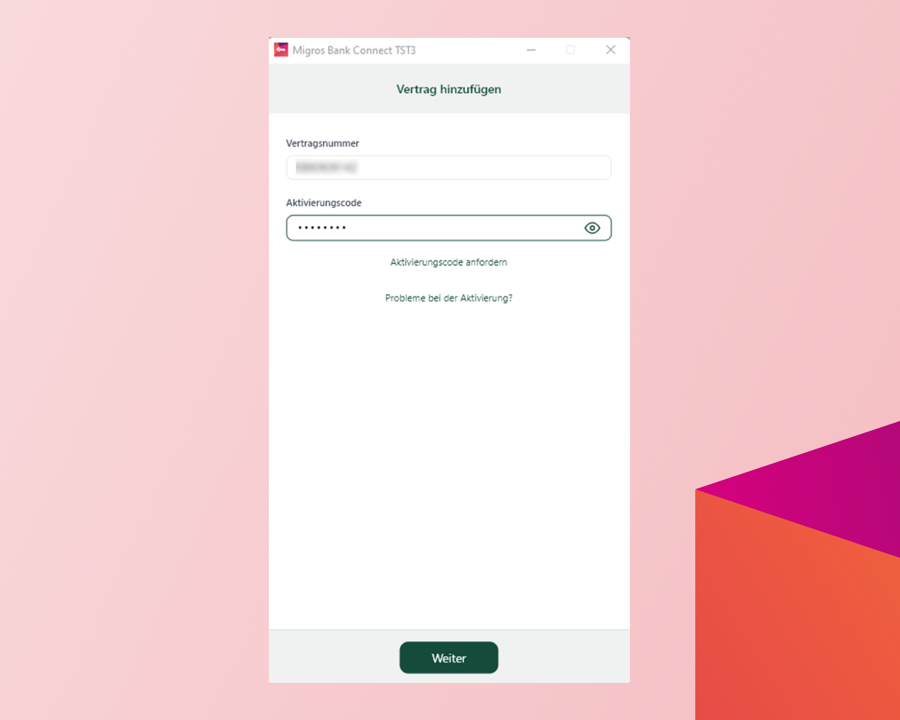
Geben Sie ein Passwort für dieses Gerät ein und klicken Sie auf «Aktivieren».
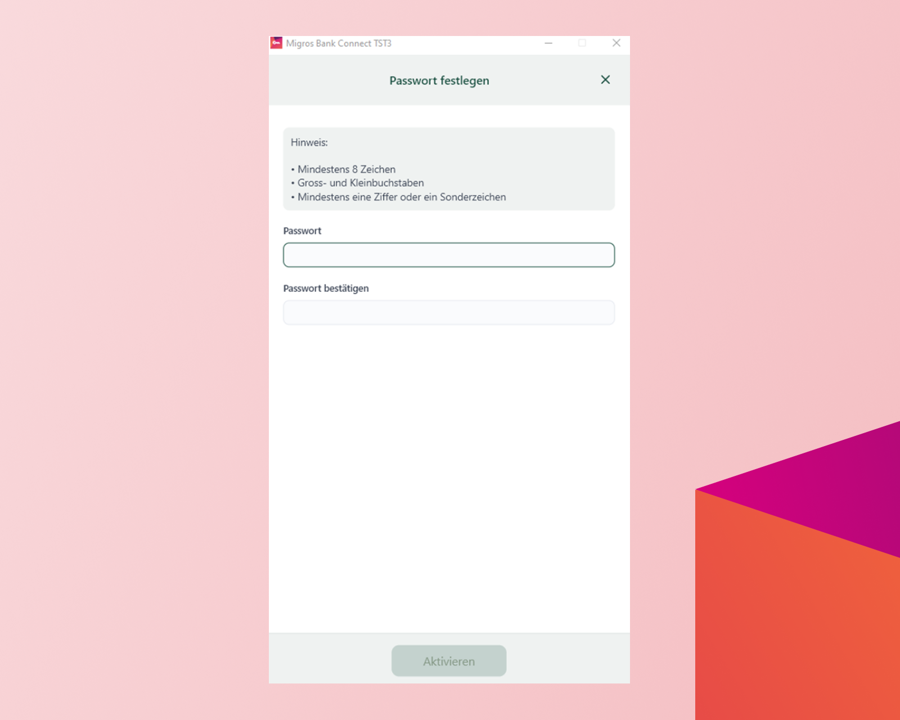
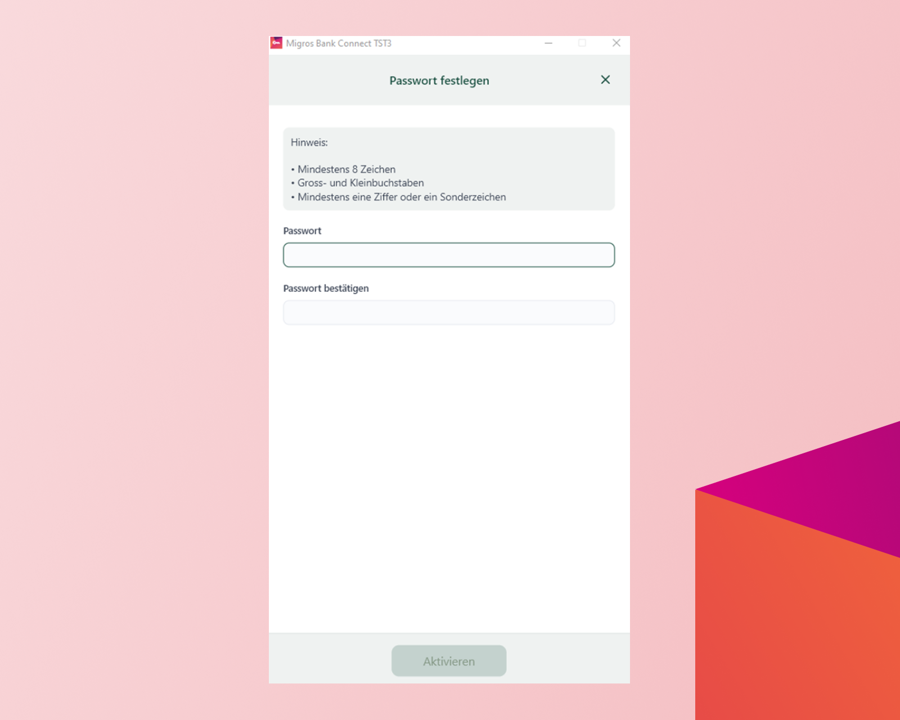
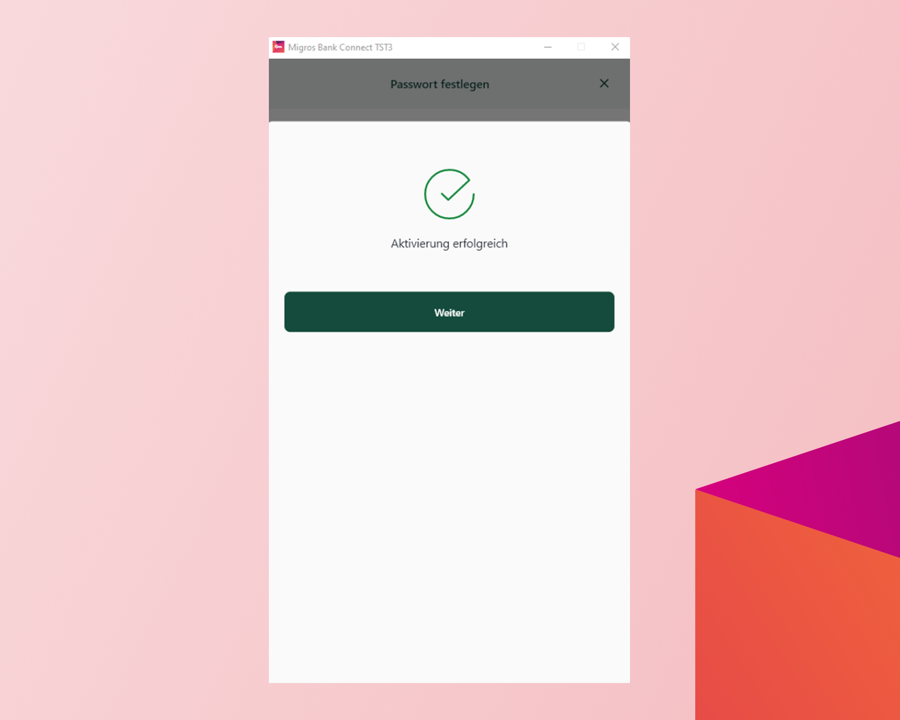
Geschafft! Ihr Gerät wurde erfolgreich aktiviert.
Sie erhalten eine Bestätigung, dass die Aktivierung erfolgreich war. Klicken Sie nun auf «Weiter».
Wir konnten Ihr Anliegen nicht lösen? Dann rufen Sie uns ganz einfach hier an.
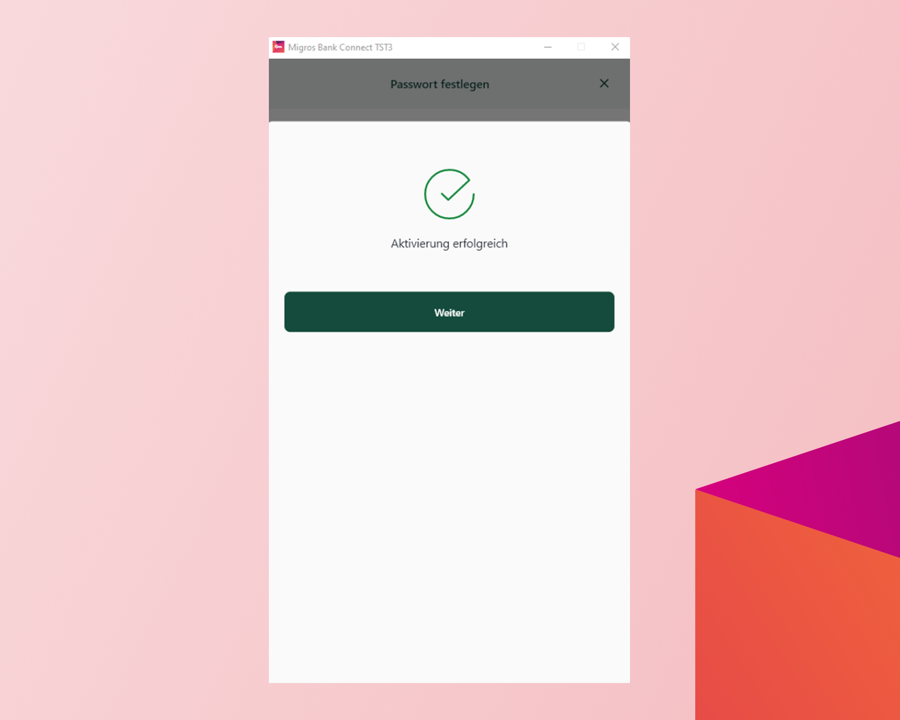
Wie bestätigen Sie Ihr QR-Login?


E-Banking App herunterladen:
Laden Sie die aktuelle E-Banking App der Migros Bank auf Ihrem Smartphone oder Tablet herunter. Entweder mit dem QR-Code hier im Bild oder den untenstehenden Links:
Apple iPhone: https://apps.apple.com/us/app/migros-bank-e-banking-phone/id452805858
Android: https://play.google.com/store/apps/details?id=ch.migrosbank.android


Öffnen Sie die Migros Bank E-Banking App.
Was sehen Sie auf der Startseite?
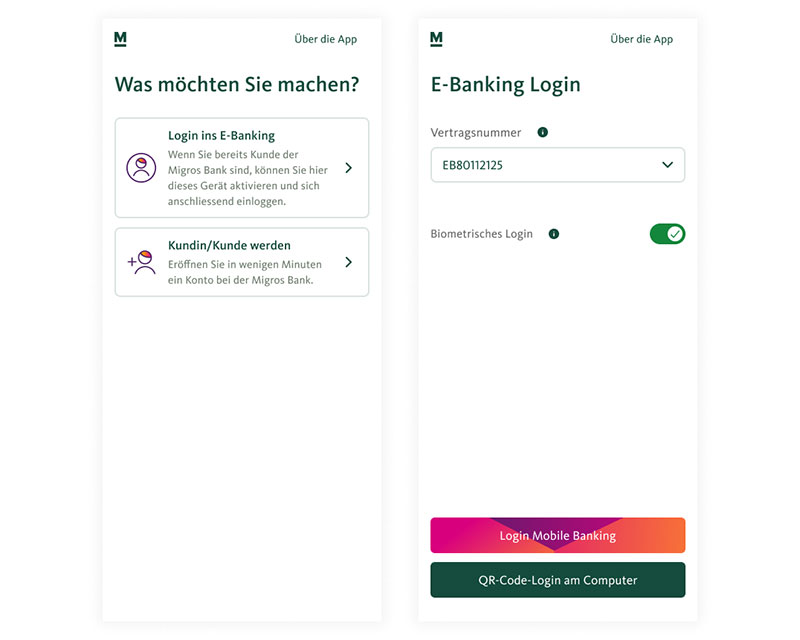
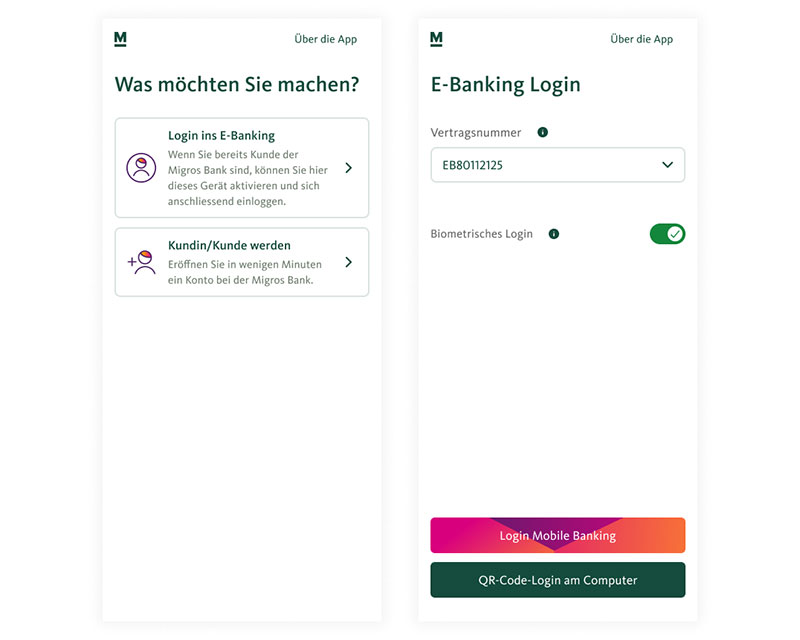
Wählen Sie das Feld "Vertragsnummer" (EBXXXXXXXX) aus.
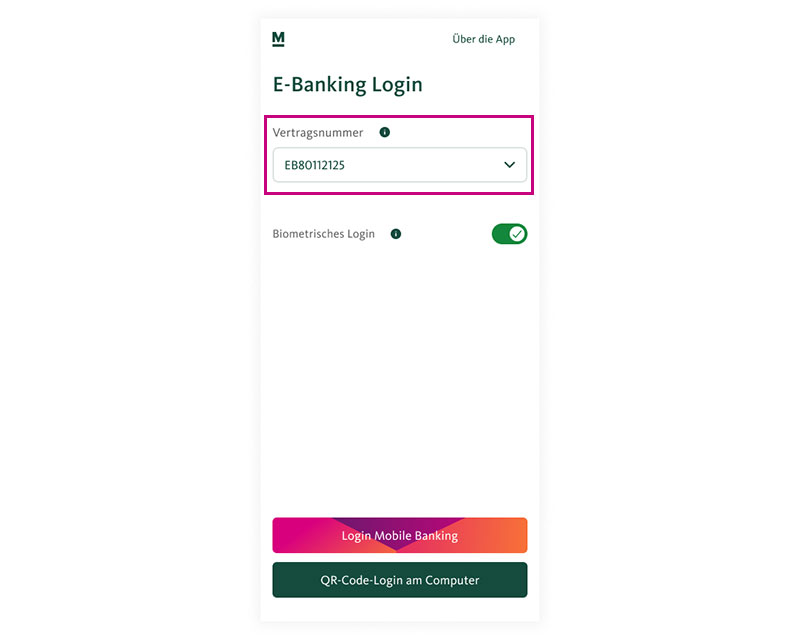
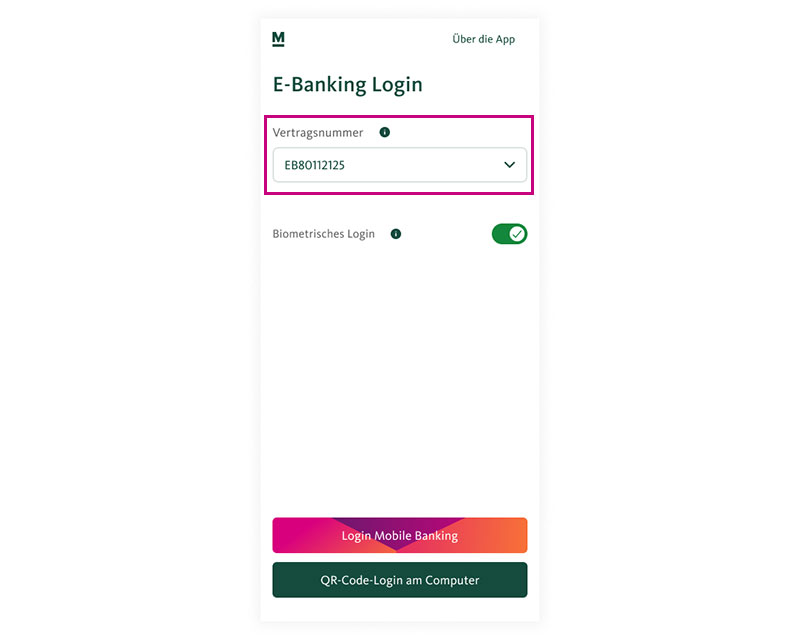
Wählen Sie "Vertragsliste bearbeiten" aus.
Sehen Sie die Vertragsnummer, die Sie bearbeiten möchten?
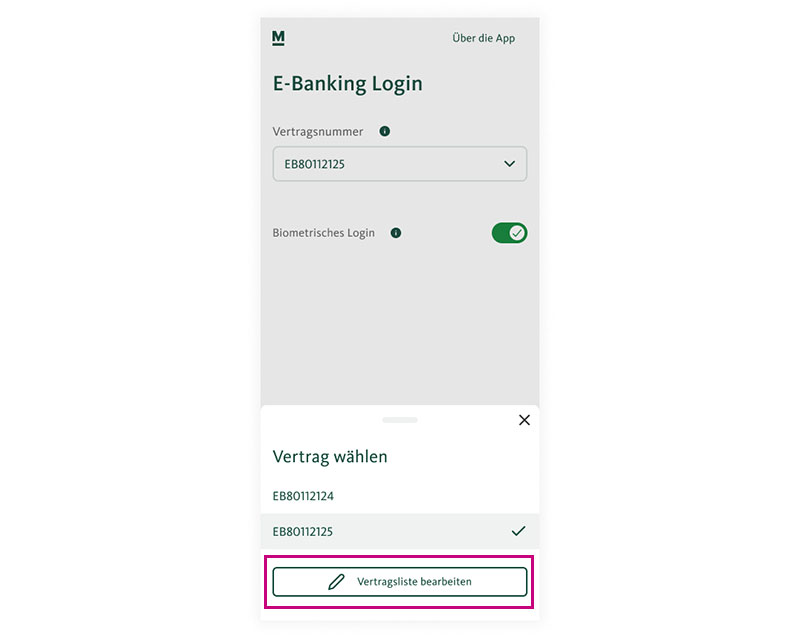
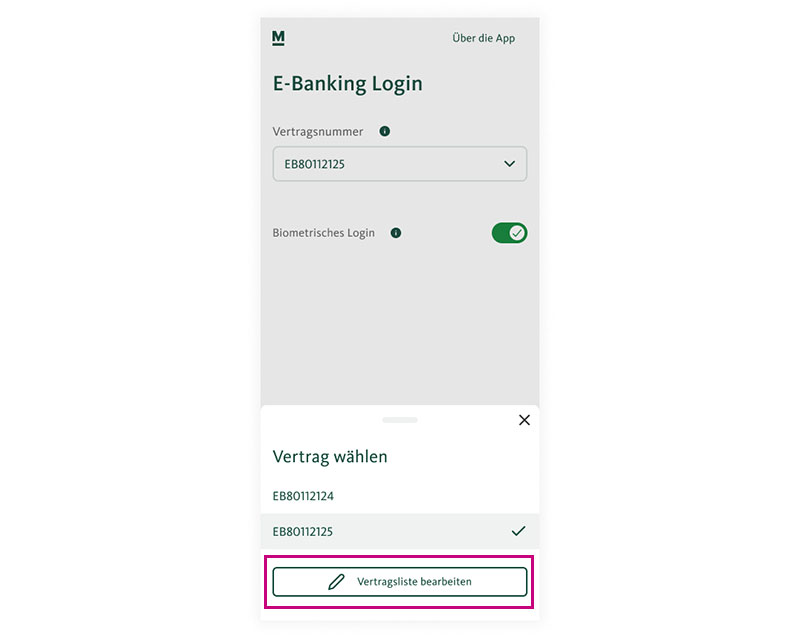
Wichtig: Um ein neues Passwort festlegen zu können, müssen Sie zuerst den entsprechenden Vertrag löschen.
Klicken Sie dazu zuerst auf das "Löschen-Symbol". Bestätigen Sie anschliessend die Löschung in dem Sie auf den grünen Button "Entfernen" klicken.
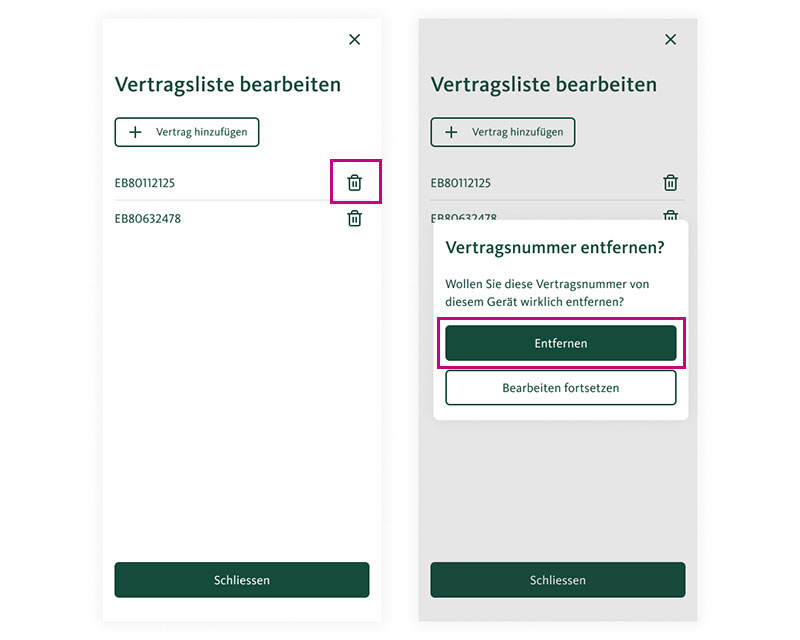
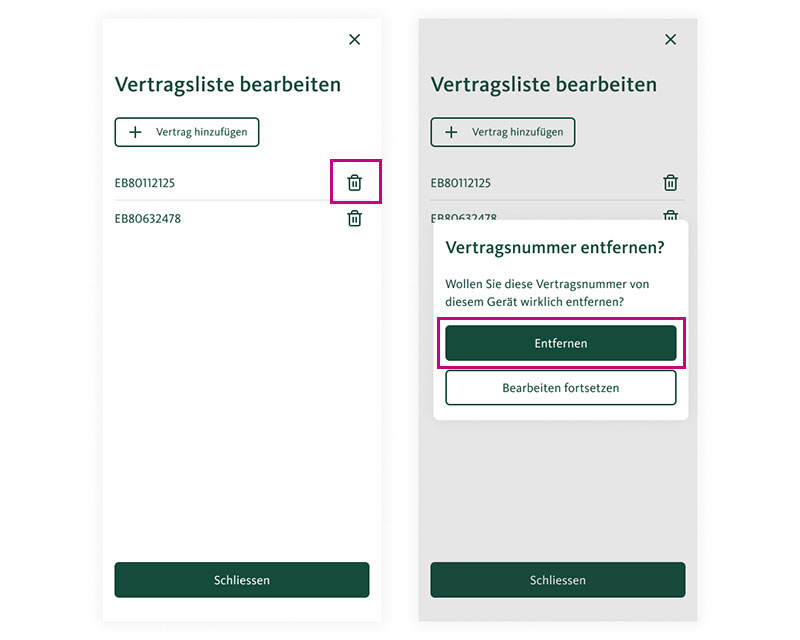
Der Vertrag wurde entfernt. Sie können nun Ihren bestehenden oder einen neuen Vertrag ganz einfach über den Button "Vertrag hinzufügen" anfügen.
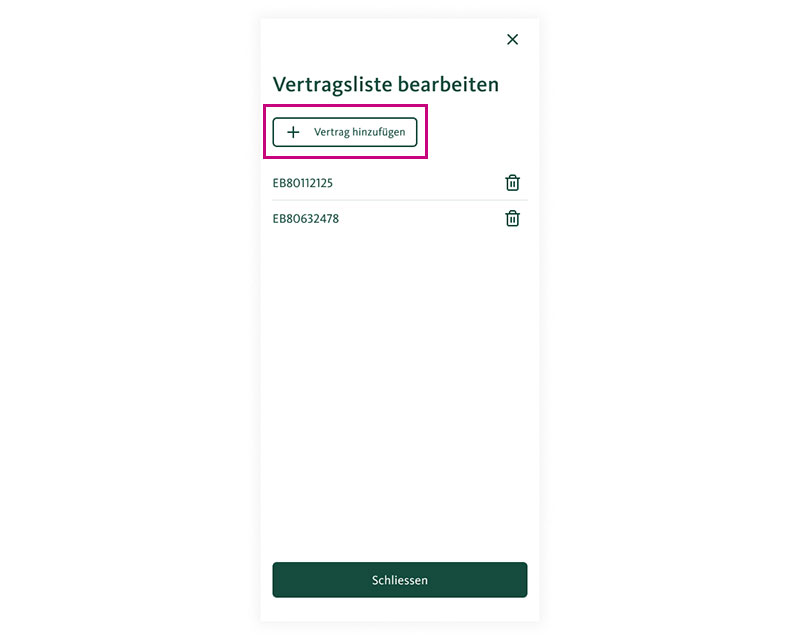
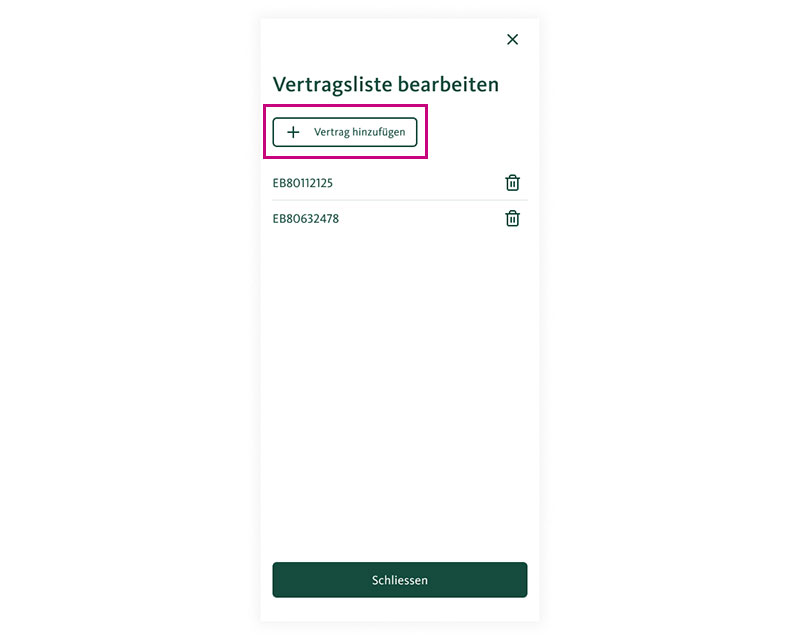
Klicken Sie nun auf "Ich habe bereits einen Aktivierungscode erhalten".
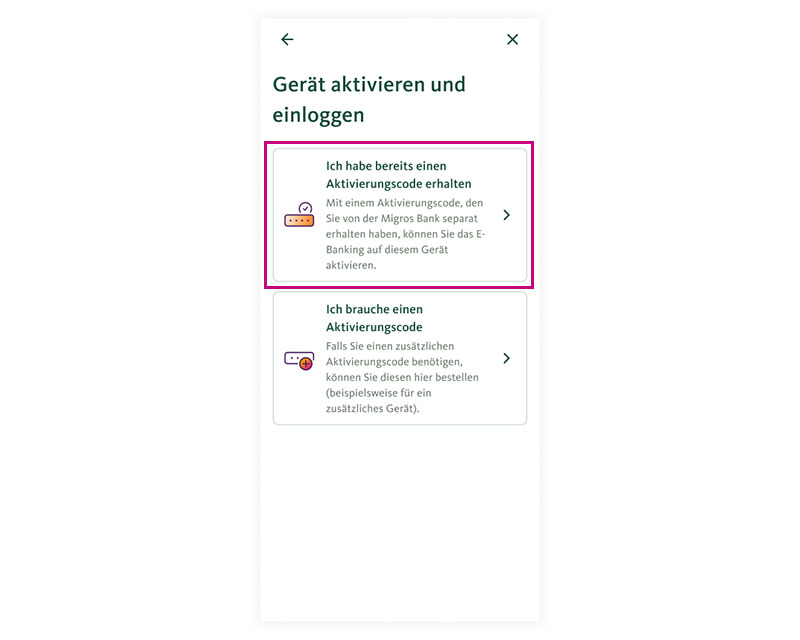
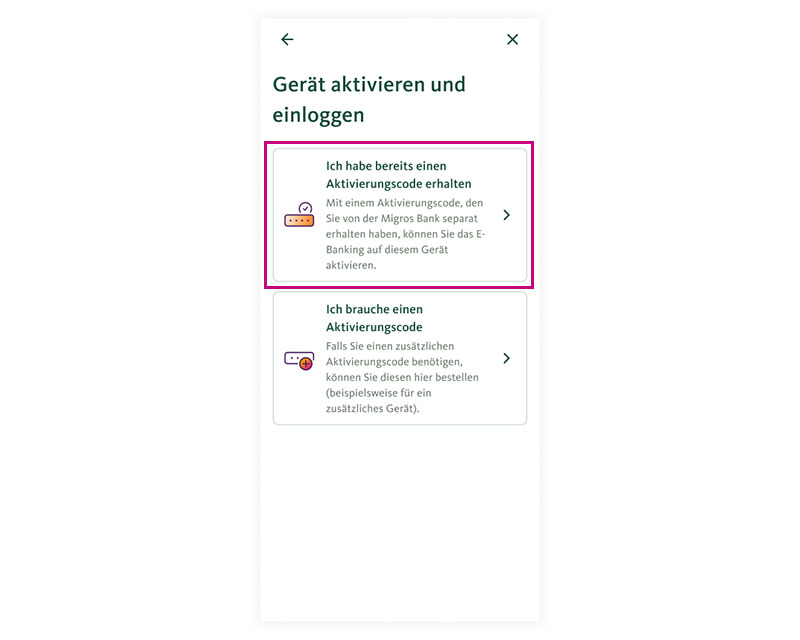
Geben Sie Ihre Vertragsnummer und den Aktivierungscode. Klicken Sie anschliessend auf "Aktivieren".
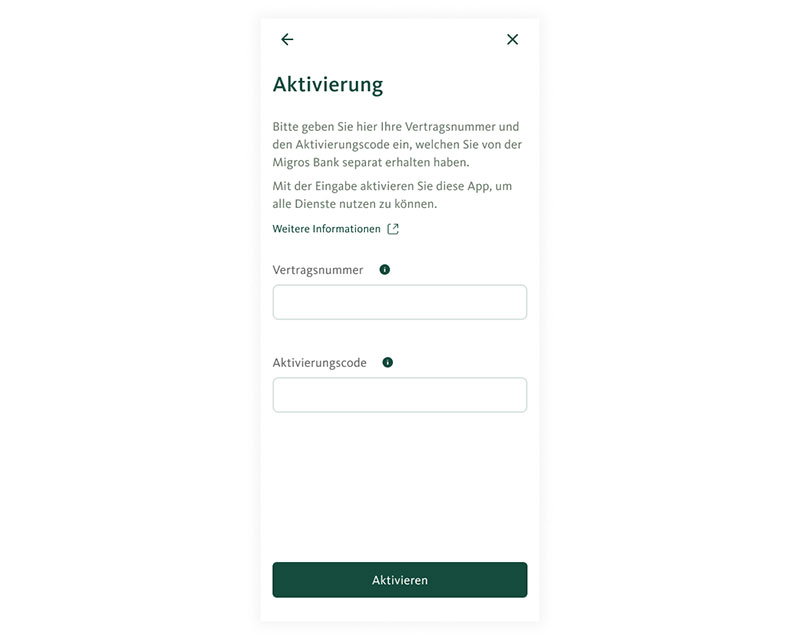
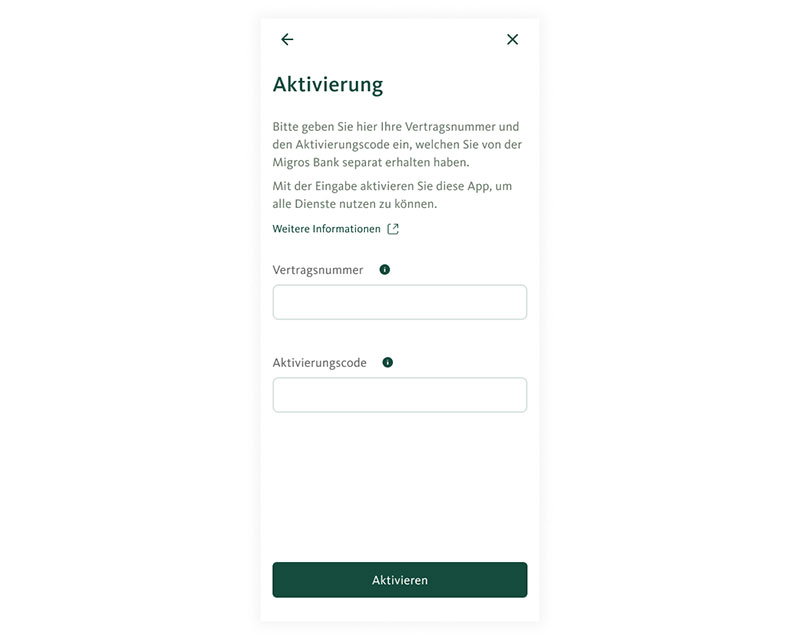
Geben Sie ein neues Passwort für dieses Gerät ein und klicken Sie auf «Passwort bestätigen».
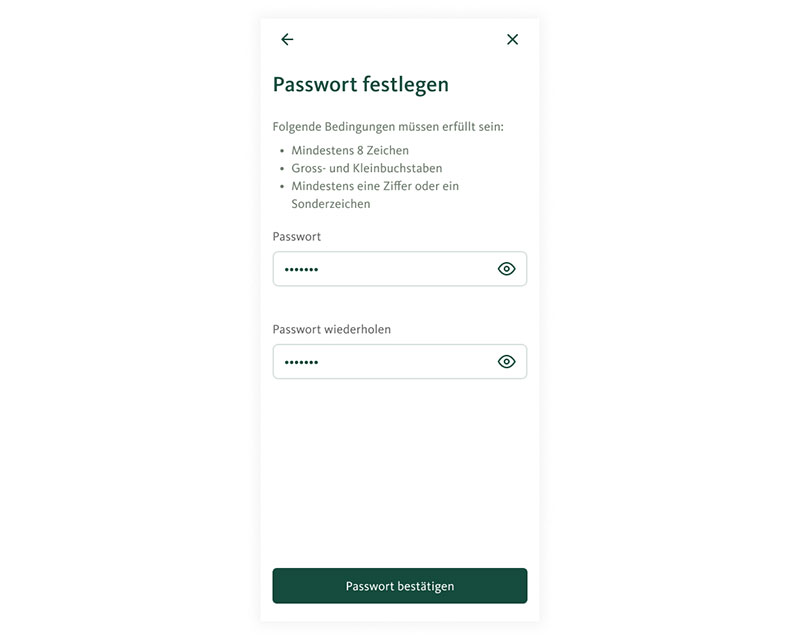
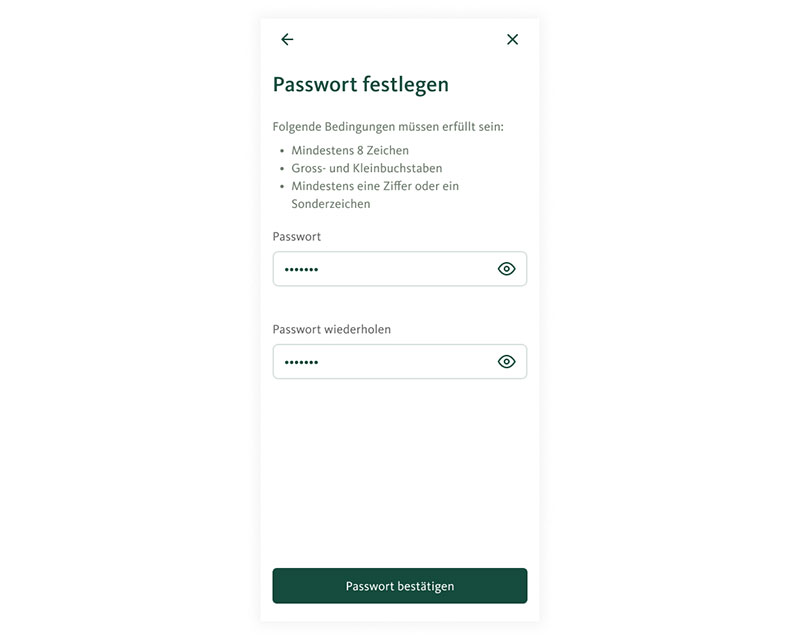
Legen Sie einen gewünschten Gerätenamen fest und klicken Sie auf «Weiter».
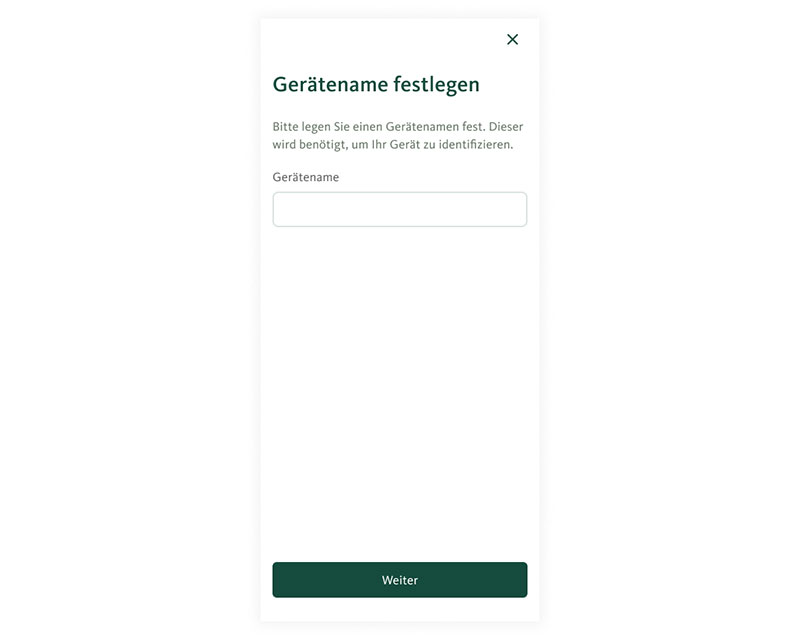
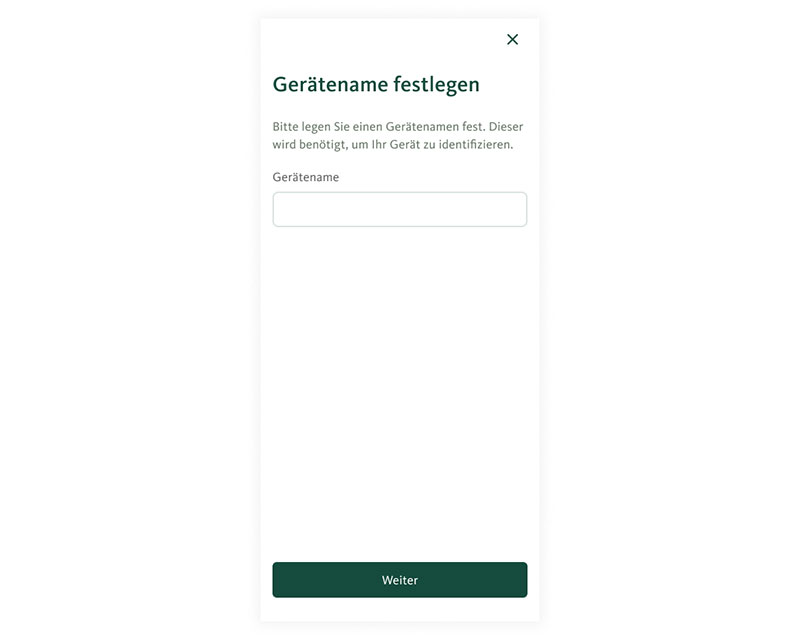

Herzliche Gratulation
Sie können nun die Anleitung schliessen und in Ihrem E-Banking fortfahren.

Klicken Sie auf «Vertrag hinzufügen» .
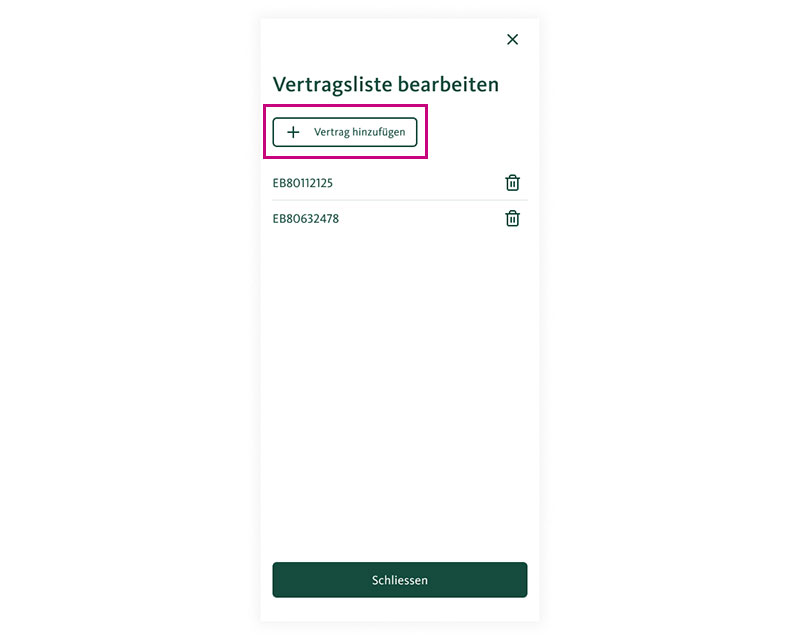
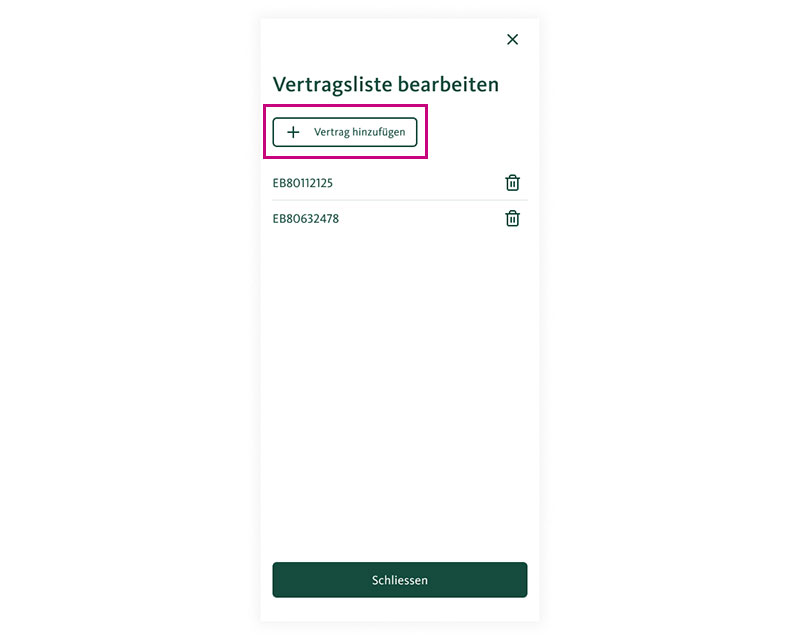
Klicken Sie nun auf "Ich habe bereits einen Aktivierungscode erhalten".
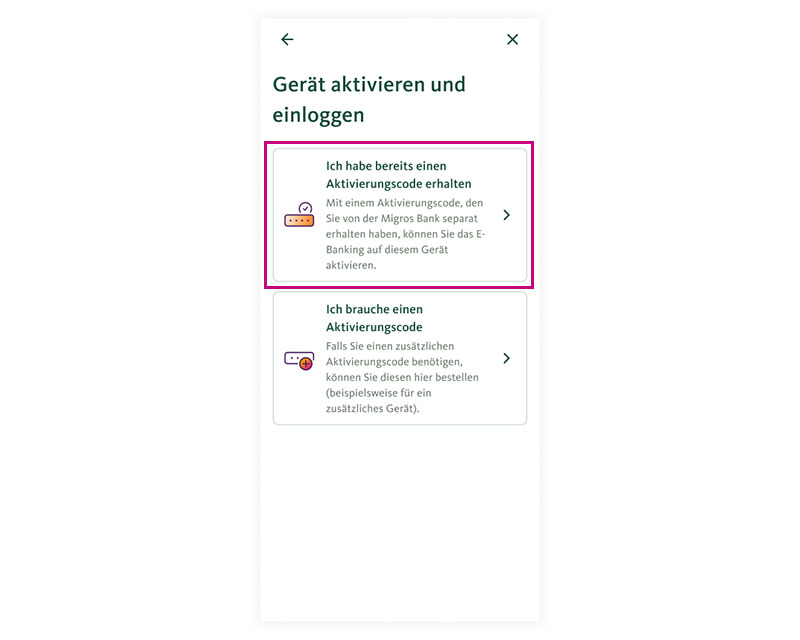
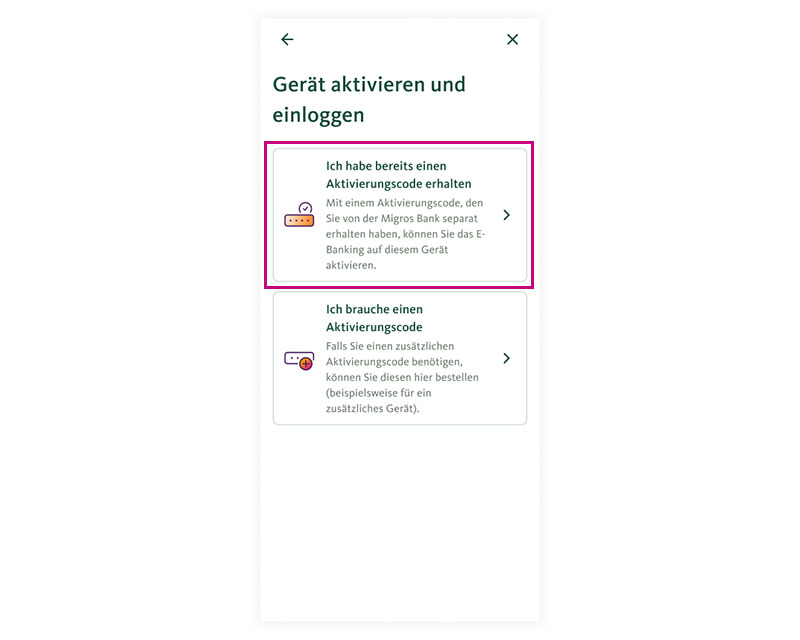
Geben Sie Ihre Vertragsnummer und den Aktivierungscode. Klicken Sie anschliessend auf "Aktivieren".
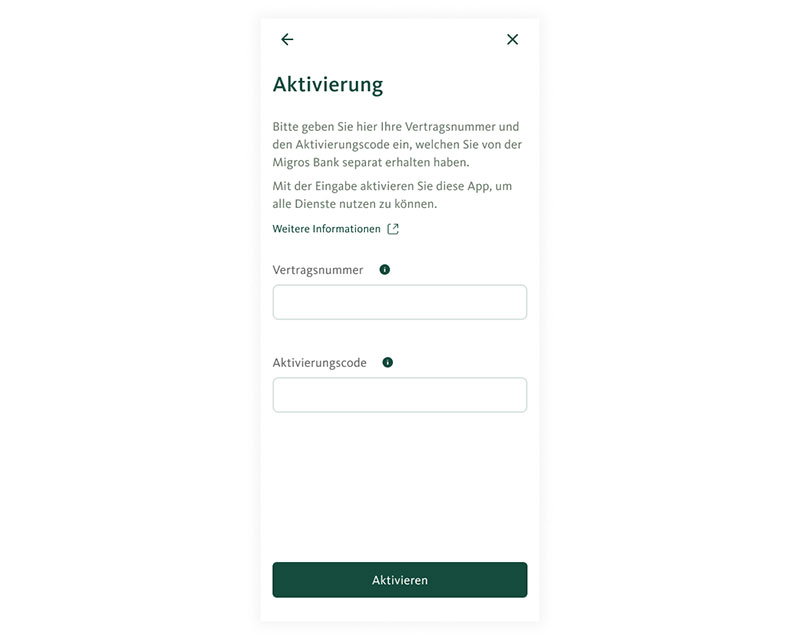
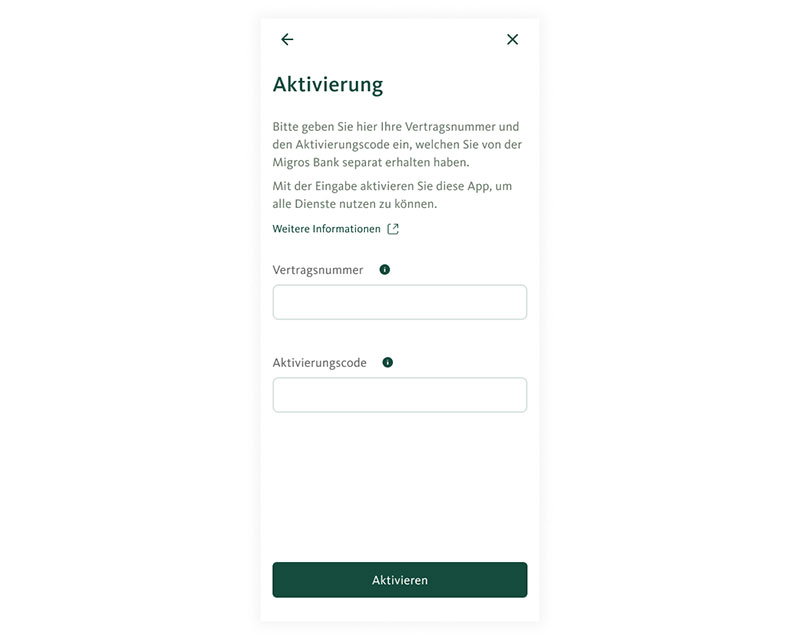
Geben Sie ein neues Passwort für dieses Gerät ein und klicken Sie auf «Passwort bestätigen».
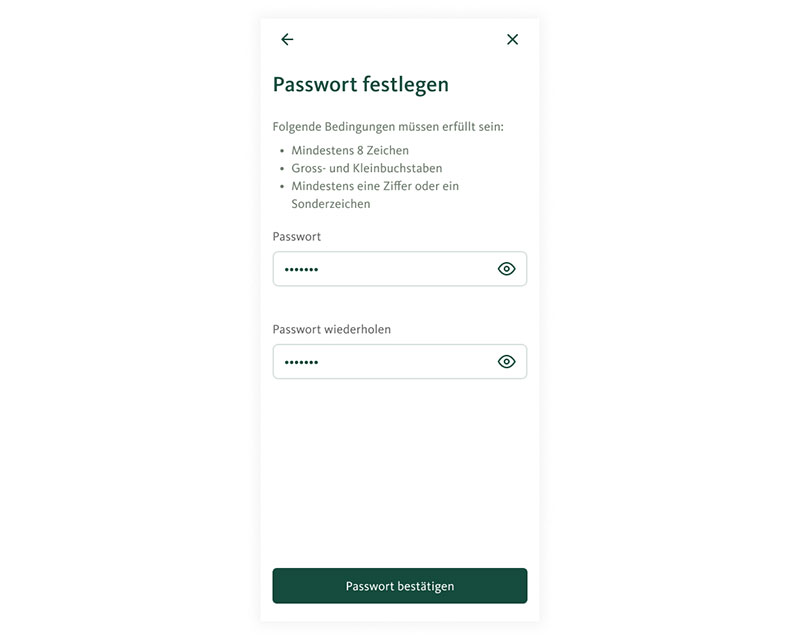
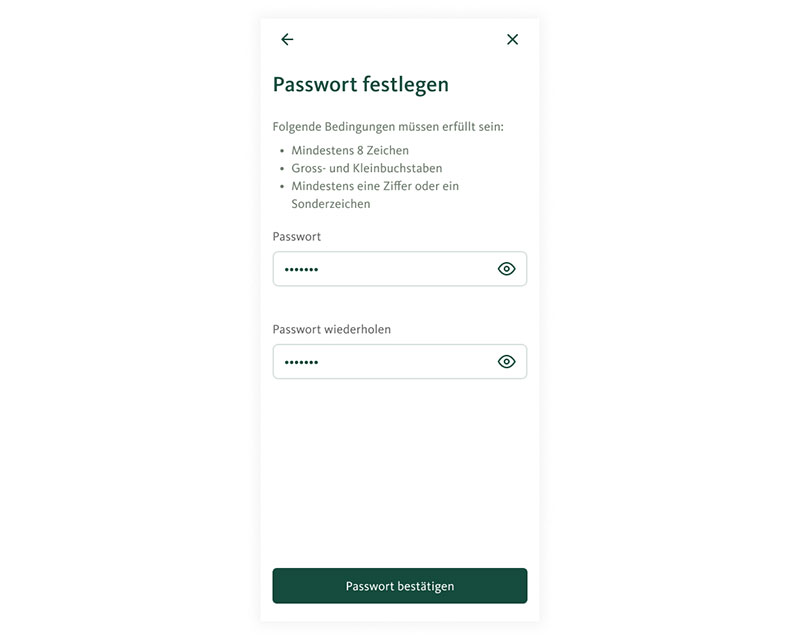
Legen Sie einen gewünschten Gerätenamen fest und klicken Sie auf «Weiter».
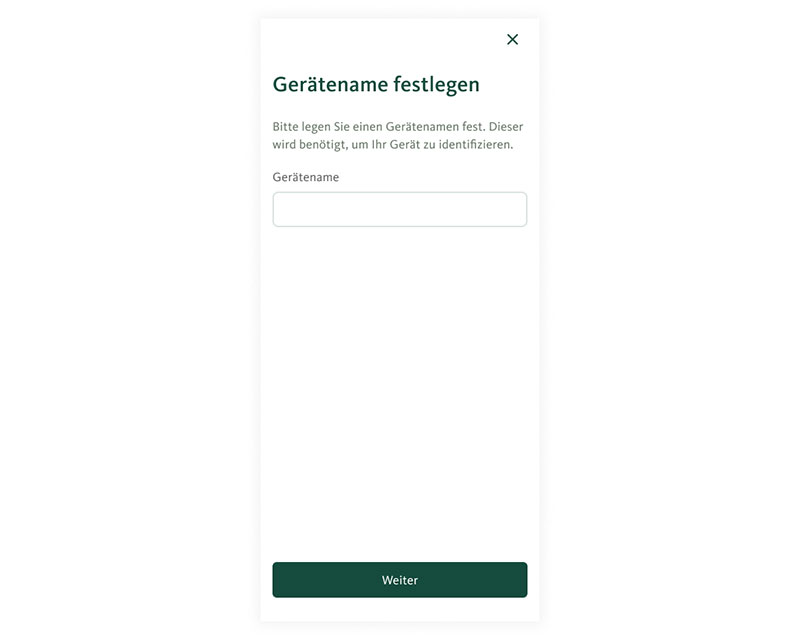
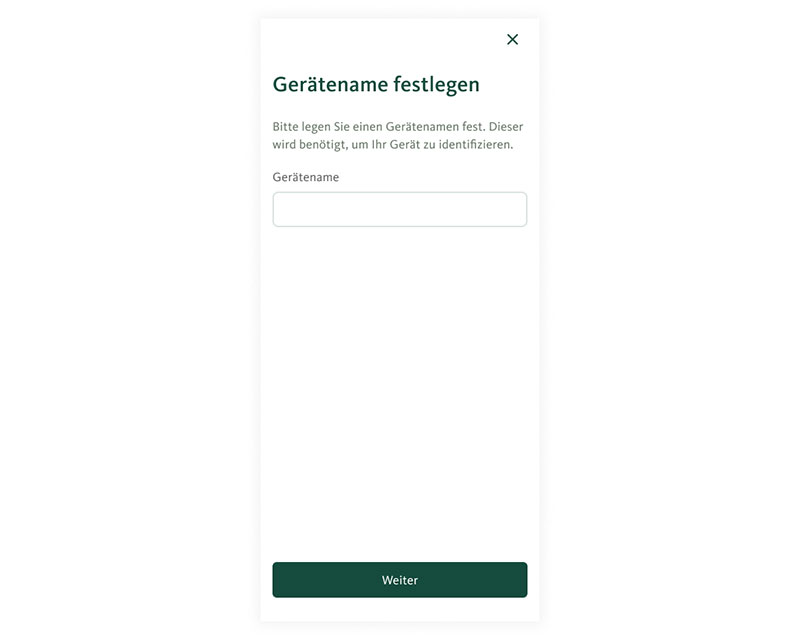

Herzliche Gratulation
Sie können nun die Anleitung schliessen und in Ihrem E-Banking fortfahren.

Klicken Sie auf «Login ins E-Banking».
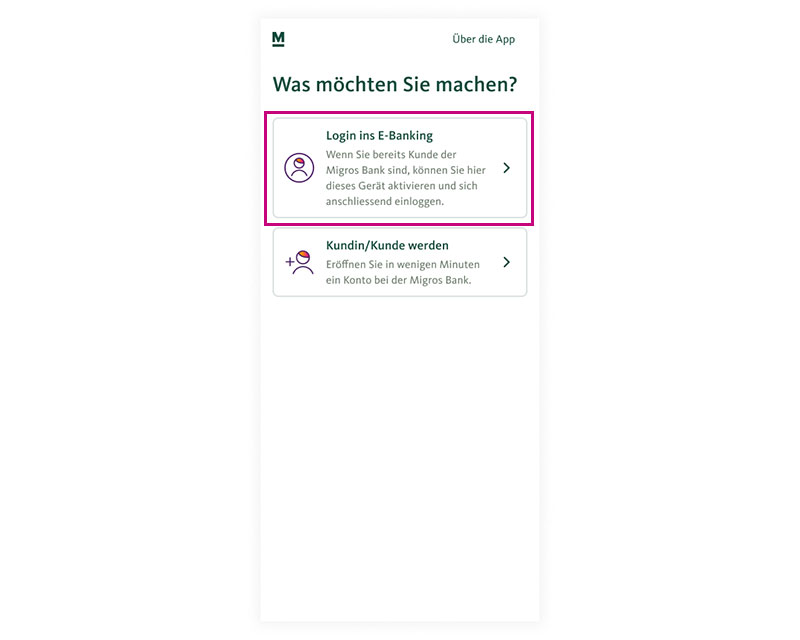
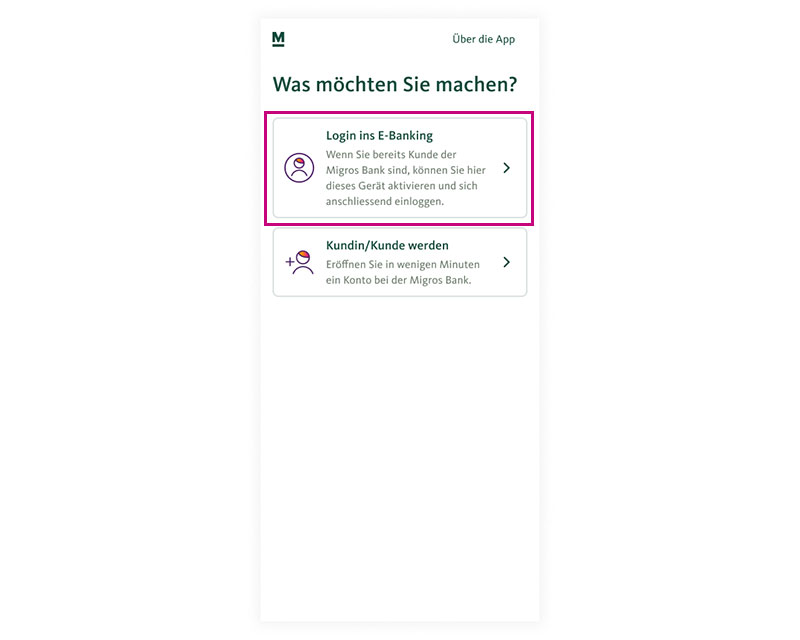
Klicken Sie nun auf "Ich habe bereits einen Aktivierungscode erhalten".
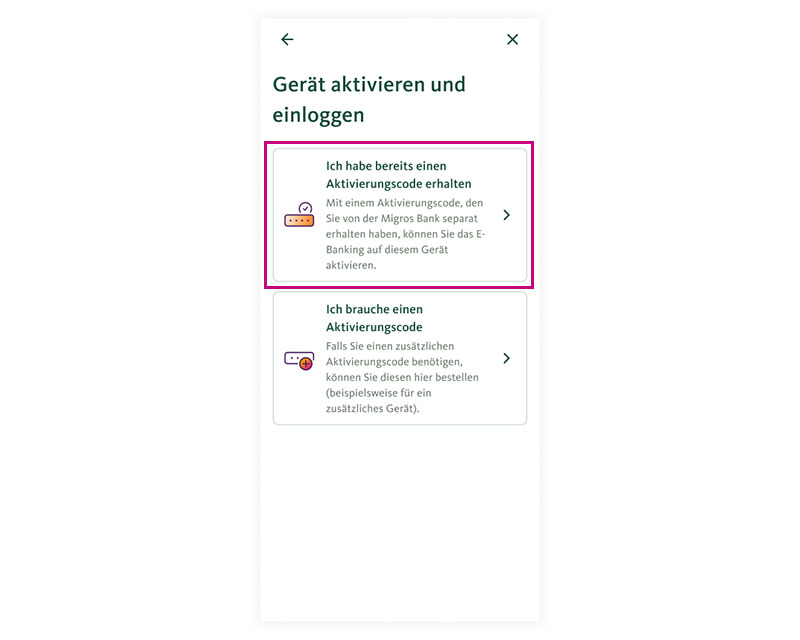
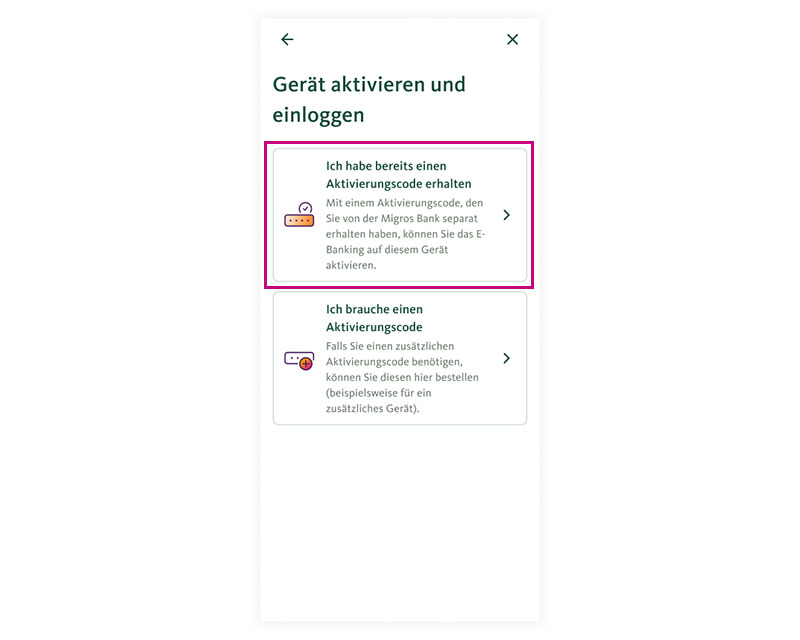
Geben Sie Ihre Vertragsnummer und den Aktivierungscode. Klicken Sie anschliessend auf "Aktivieren".
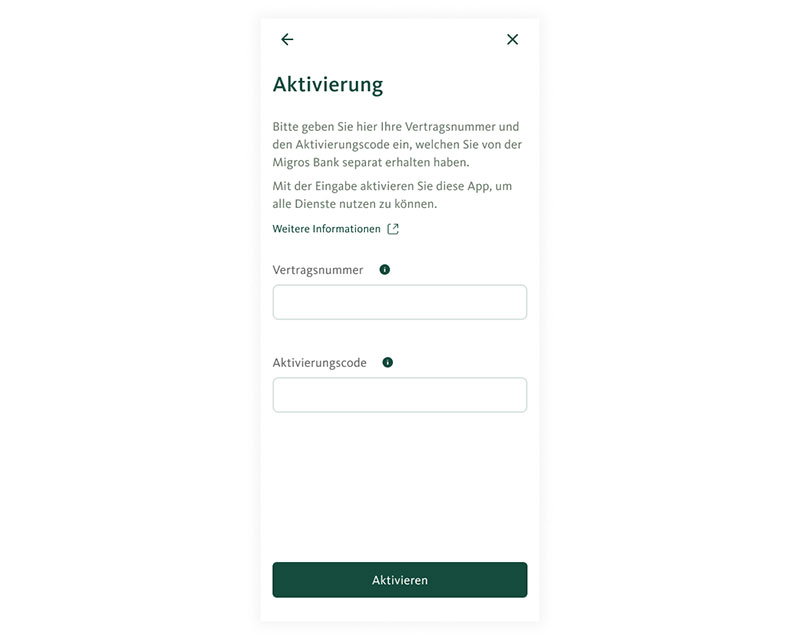
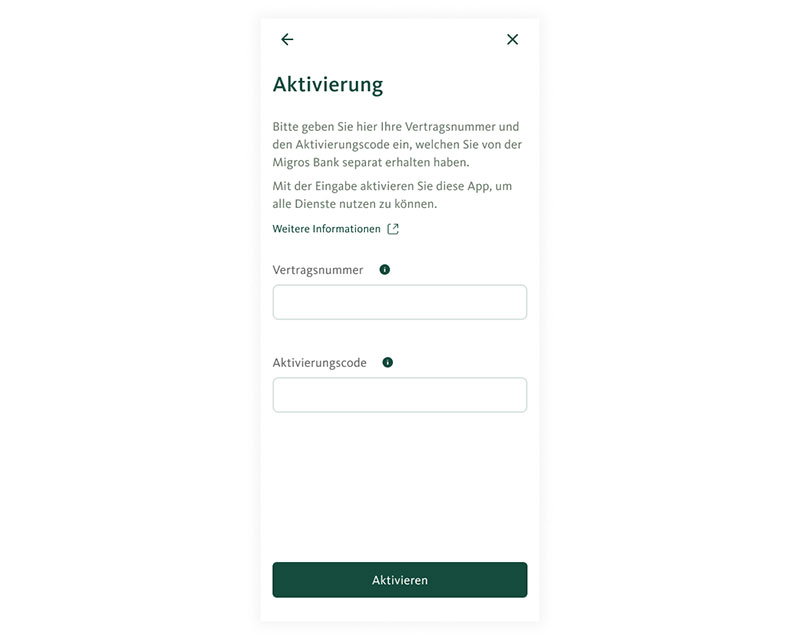
Geben Sie ein neues Passwort für dieses Gerät ein und klicken Sie auf «Passwort bestätigen».
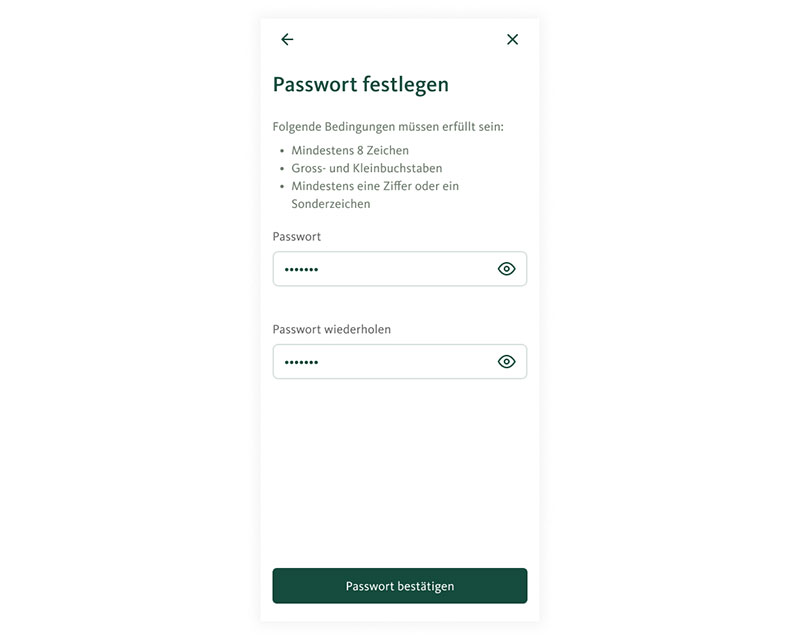
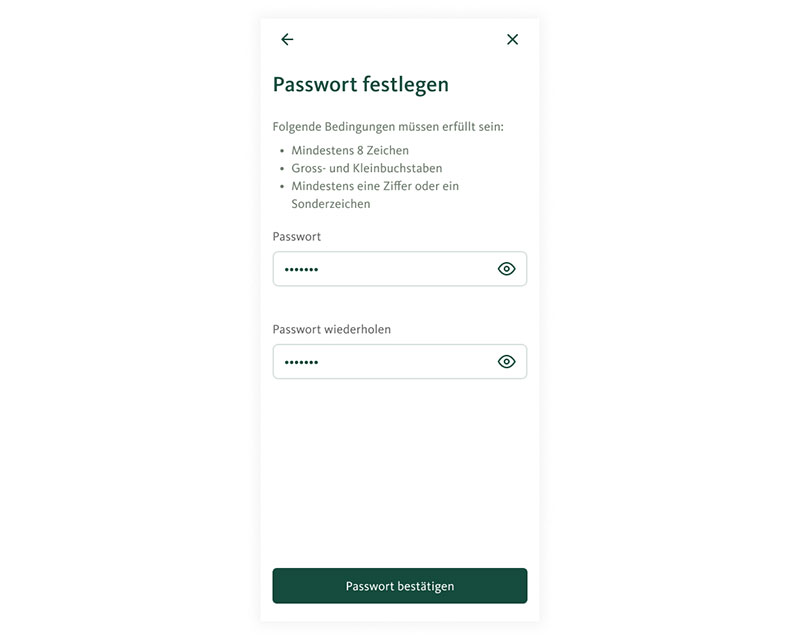
Legen Sie einen gewünschten Gerätenamen fest und klicken Sie auf «Weiter».
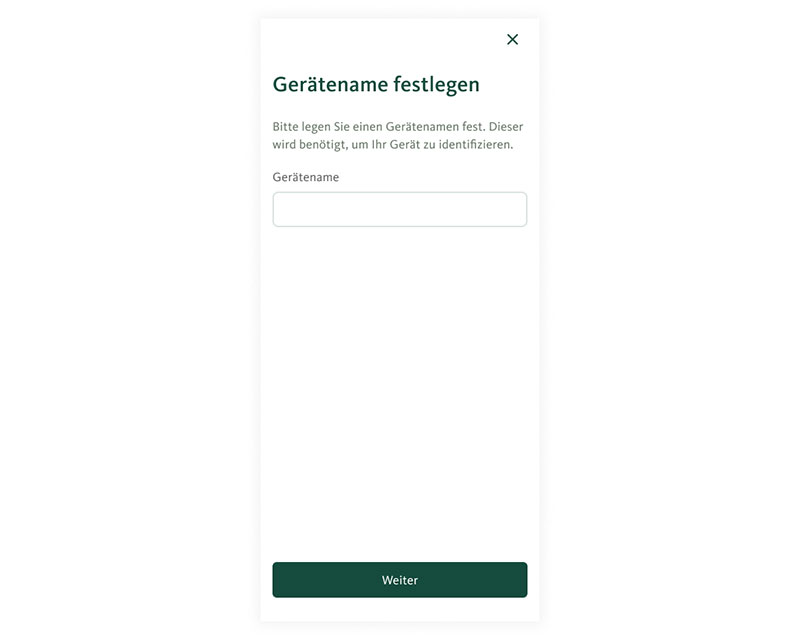
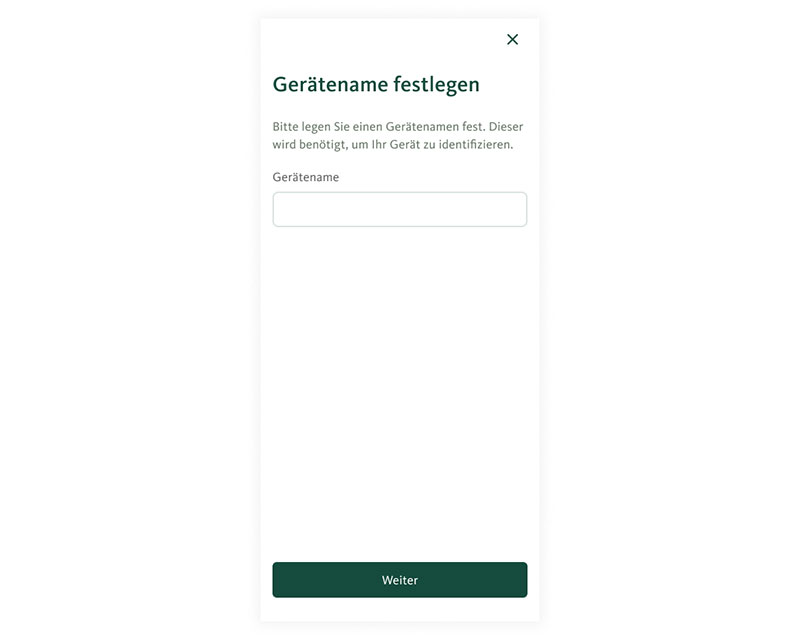

Herzliche Gratulation
Sie können nun die Anleitung schliessen und in Ihrem E-Banking fortfahren.

Laden Sie erst hier die passende Migros Bank Connect App herunter und installieren Sie diese:


Starten Sie die Connect App geben Sie Ihre Vertragsnummer und den Aktivierungscode, den sie per Post erhalten haben, ein und klicken Sie auf «Weiter».
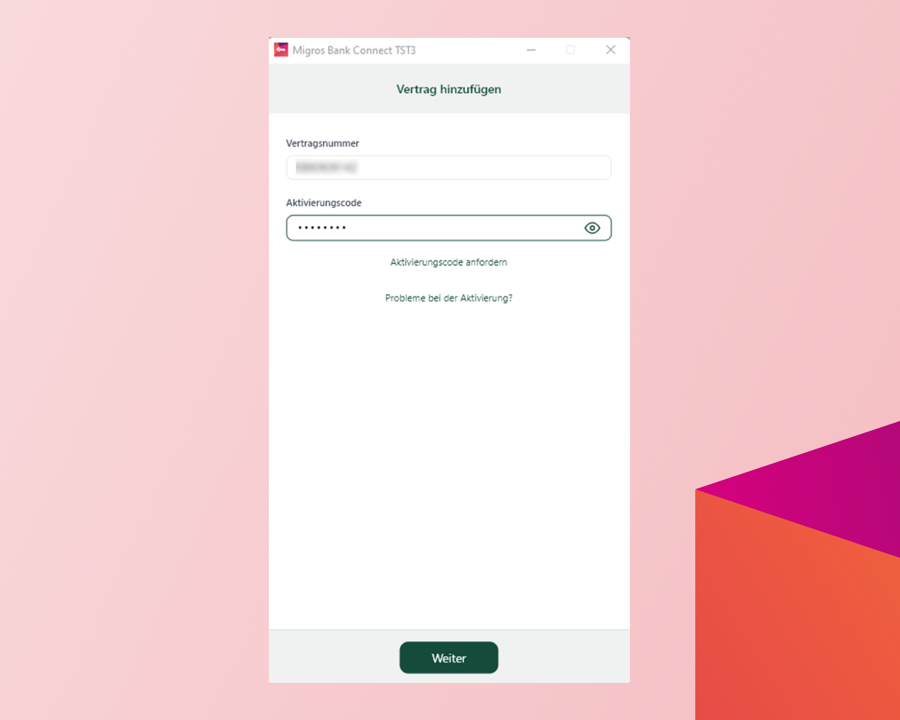
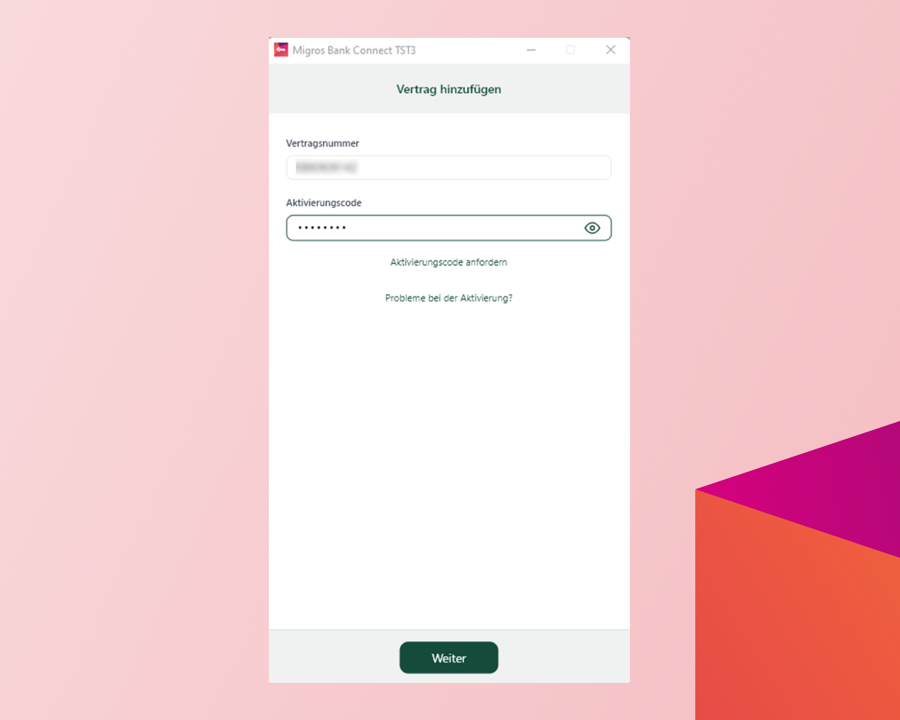
Geben Sie ein Passwort für dieses Gerät ein und klicken Sie auf «Aktivieren».
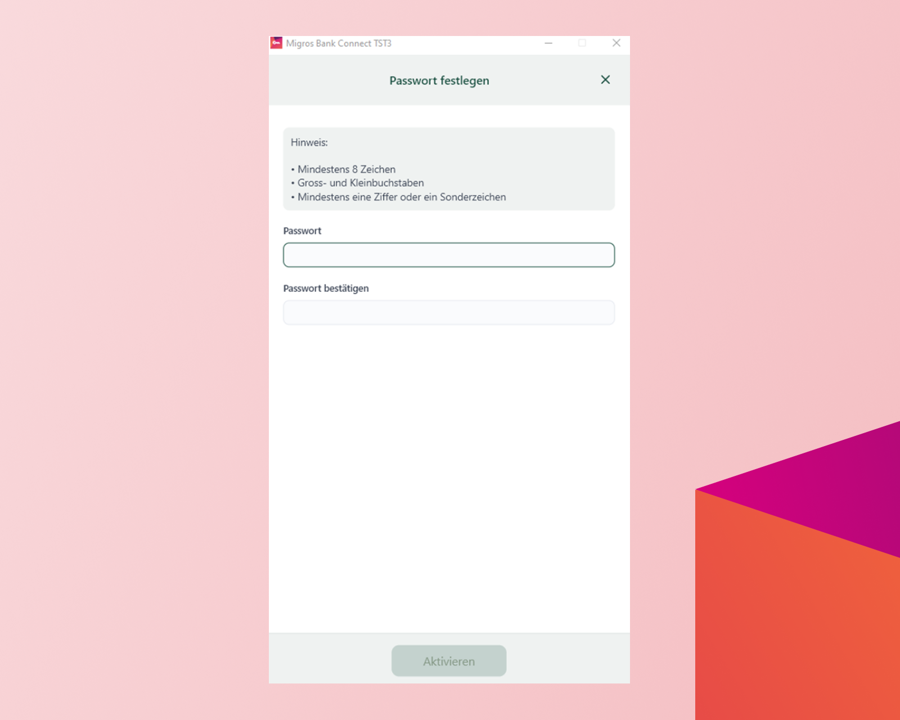
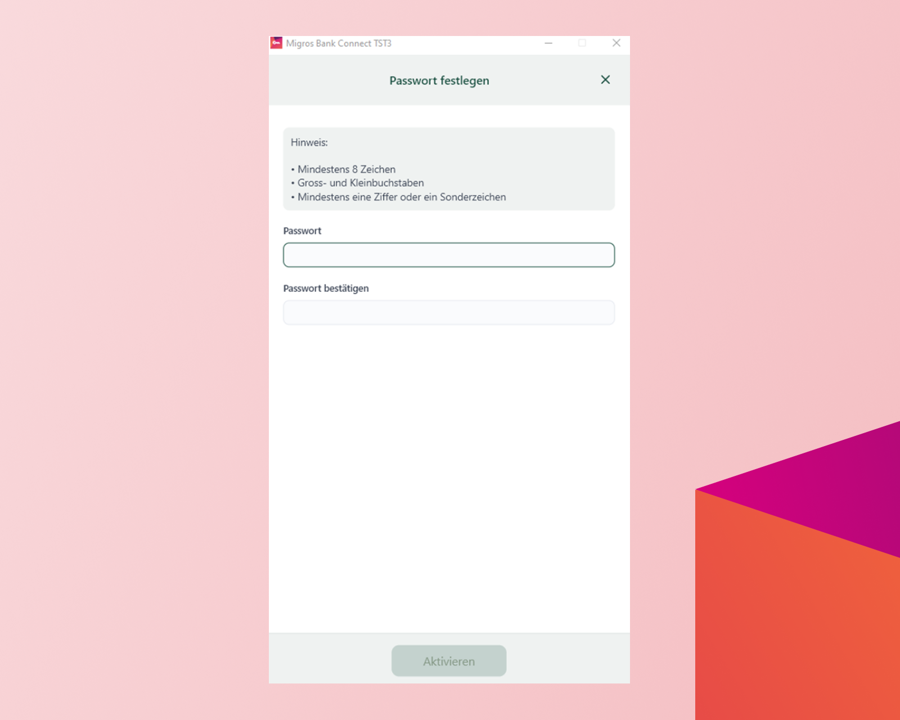
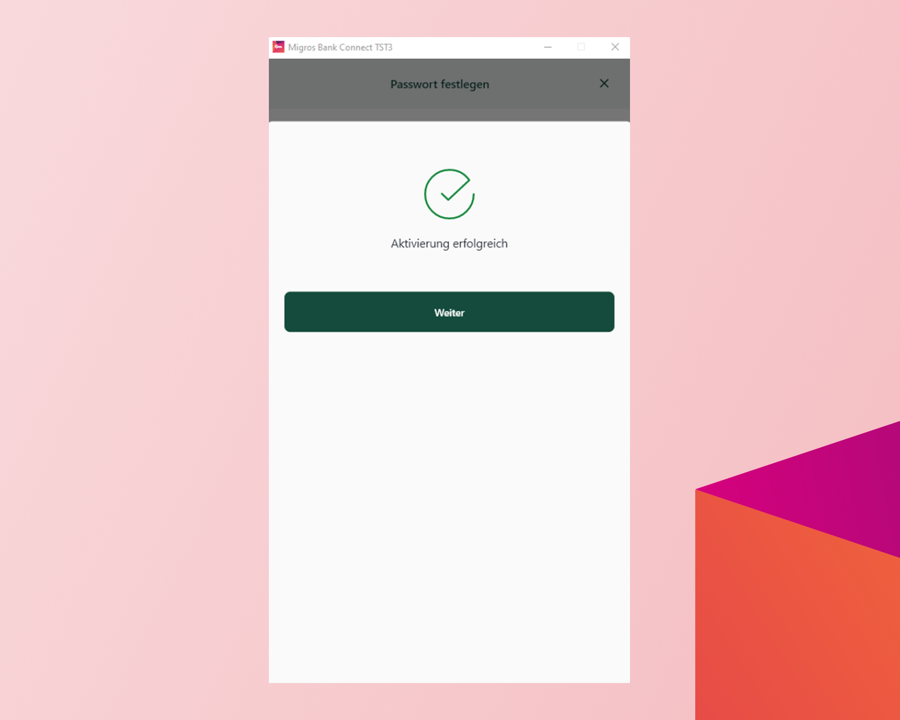
Geschafft! Ihr Gerät wurde erfolgreich aktiviert.
Sie erhalten eine Bestätigung, dass die Aktivierung erfolgreich war. Klicken Sie nun auf «Weiter».
Wir konnten Ihr Anliegen nicht lösen? Dann rufen Sie uns ganz einfach hier an.
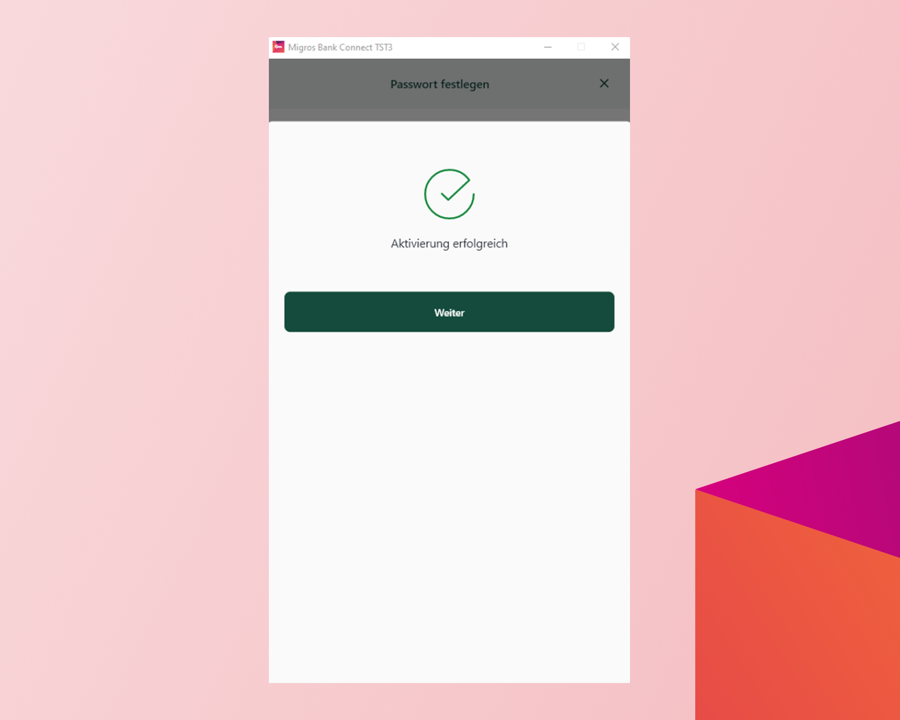
Haben Sie bereits ein aktiviertes Gerät?
Wenn Sie ein neues oder zusätzliches Smartphone oder Tablet haben, können Sie Ihr bereits aktiviertes Gerät verwenden, um das E-Banking auf Ihrem neuen Gerät zu aktivieren.


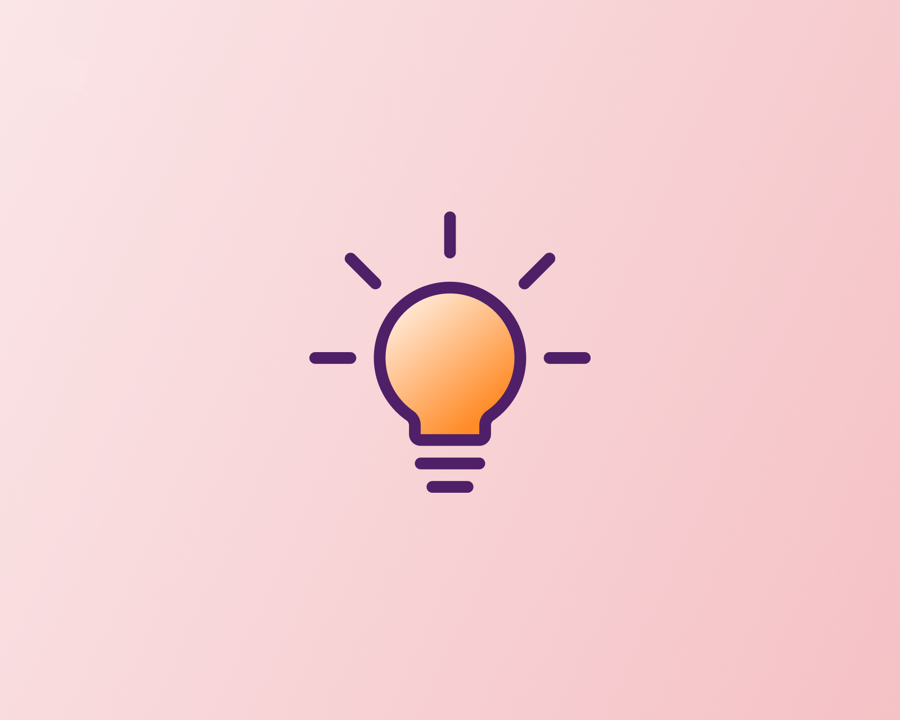
Wir haben eine passende Anleitung gefunden.
Wenn Sie ein neues oder zusätzliches Smartphone oder Tablet haben, können Sie Ihr bereits aktiviertes Gerät verwenden, um das E-Banking auf Ihrem neuen Gerät zu aktivieren.
Folgen Sie dazu dieser Anleitung.
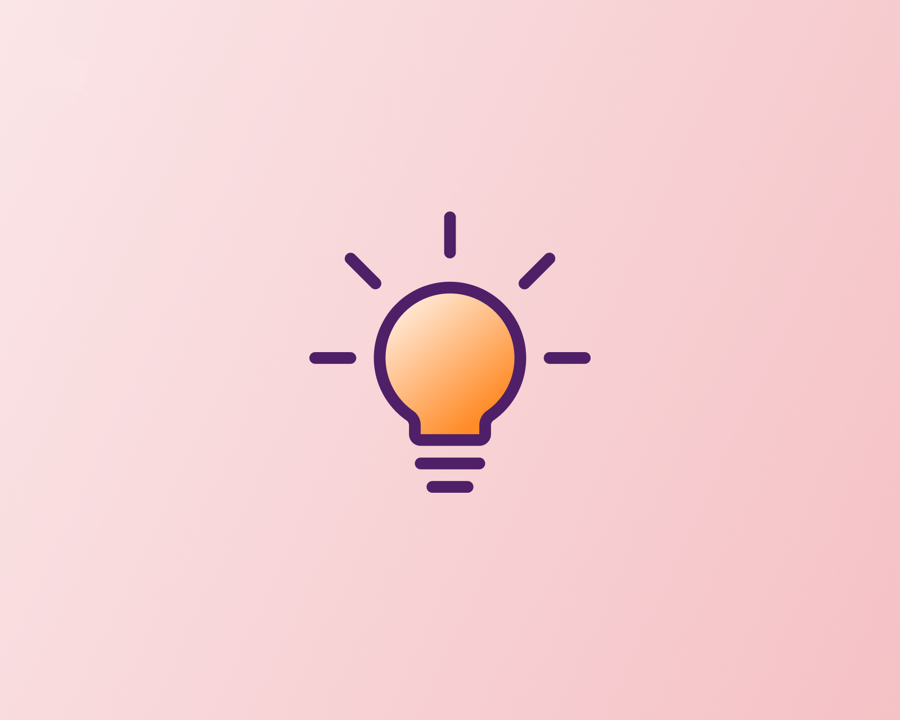

Sie müssen erst einen Aktivierungscode bestellen
Mit dem folgenden Formular können Sie einen Aktivierungscode bestellen. Sie erhalten diesen per Post und können damit ein neues Gerät freischalten.
Hier geht es zum Formular.
Wir konnten Ihr Anliegen nicht lösen? Dann rufen Sie uns ganz einfach hier an.
